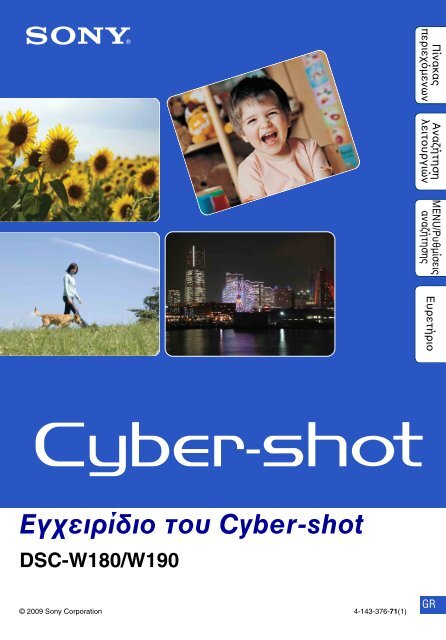Sony DSC-W190 - DSC-W190 Istruzioni per l'uso Greco
Sony DSC-W190 - DSC-W190 Istruzioni per l'uso Greco
Sony DSC-W190 - DSC-W190 Istruzioni per l'uso Greco
You also want an ePaper? Increase the reach of your titles
YUMPU automatically turns print PDFs into web optimized ePapers that Google loves.
Πίνακας<br />
περιεχόμενων<br />
Αναζήτηση<br />
λειτουργιών<br />
MENU/Ρυθμίσεις<br />
αναζήτησης<br />
Ευρετήριο<br />
Εγχειρίδιο του Cyber-shot<br />
<strong>DSC</strong>-W180/<strong>W190</strong><br />
© 2009 <strong>Sony</strong> Corporation 4-143-376-71(1)<br />
GR
Τρόπος χρήσης του παρόντος<br />
εγχειριδίου<br />
Κάντε κλικ στο κουμπί που βρίσκεται πάνω δεξιά για να μεταβείτε στην αντίστοιχη<br />
σελίδα.<br />
Αυτό είναι βολικό όταν κάνετε αναζήτηση για μια λειτουργία που θέλετε να<br />
προβάλλετε.<br />
Πίνακας Αναζήτηση MENU/Ρυθμίσεις<br />
περιεχόμενων λειτουργιών αναζήτησης<br />
Ευρετήριο<br />
Αναζήτηση πληροφοριών κατά<br />
λειτουργία.<br />
Αναζήτηση πληροφοριών κατά<br />
χειρισμό.<br />
Αναζήτηση πληροφοριών σε λίστα<br />
MENU/Στοιχείων ρύθμισης.<br />
Αναζήτηση πληροφοριών με λέξειςκλειδιά.<br />
Πίνακας<br />
περιεχόμενων<br />
Αναζήτηση<br />
λειτουργιών<br />
MENU/Ρυθμίσεις<br />
αναζήτησης<br />
Σημάδια και σχόλια που χρησιμοποιούνται στο<br />
παρόν εγχειρίδιο<br />
Στο παρόν εγχειρίδιο, η ακολουθία των<br />
λειτουργιών παρουσιάζεται με βέλη<br />
(t). Θέστε σε λειτουργία την κάμερα<br />
με τη σειρά που υποδεικνύεται. Τα<br />
σημάδια παρουσιάζονται όπως<br />
εμφανίζονται στην προεπιλεγμένη<br />
ρύθμιση της κάμερας.<br />
Ευρετήριο<br />
Η προεπιλεγμένη ρύθμιση<br />
υποδεικνύεται με το .<br />
Υποδεικνύει καταστάσεις όπου<br />
απαιτείται προσοχή και περιορισμούς<br />
σχετικά με τη σωστή λειτουργία της<br />
κάμερας.<br />
Υποδεικνύει χρήσιμες πληροφορίες.<br />
2 GR
Παρατηρήσεις για τη χρήση της<br />
κάμερας<br />
Παρατηρήσεις για τους τύπους των<br />
"Memory Stick" που μπορείτε να<br />
χρησιμοποιήσετε (πωλείται χωριστά)<br />
"Memory Stick Duo":<br />
Μπορείτε να<br />
χρησιμοποιήσετε "Memory<br />
Stick Duo" με την κάμερα.<br />
"Memory Stick": Δεν<br />
μπορείτε να<br />
χρησιμοποιήσετε<br />
"Memory Stick" με την<br />
κάμερα.<br />
Δεν μπορούν να χρησιμοποιηθούν<br />
άλλες κάρτες μνήμης.<br />
• Για λεπτομέρειες σχετικά με το "Memory<br />
Stick Duo", βλ. σελίδα 100.<br />
• Για λεπτομέρειες σχετικά με τις μπαταρίες<br />
που μπορείτε να χρησιμοποιήσετε, βλ.<br />
σελίδα 102.<br />
Σημειώσεις για την οθόνη LCD και το<br />
φακό<br />
• Η οθόνη LCD κατασκευάζεται<br />
χρησιμοποιώντας τεχνολογία εξαιρετικά<br />
υψηλής ακρίβειας έτσι ώστε πάνω από το<br />
99,99% των πίξελ να είναι λειτουργικά για<br />
αποτελεσματική χρήση. Παρόλα αυτά,<br />
μπορεί να εμφανιστούν μερικές μικρές<br />
μαύρες ή/και φωτεινές κουκκίδες (με λευκό,<br />
κόκκινο, μπλε ή πράσινο χρώμα) στην<br />
οθόνη LCD. Οι κουκκίδες αυτές είναι<br />
φυσιολογικό επακόλουθο της διαδικασίας<br />
κατασκευής και δεν επηρεάζουν την<br />
εγγραφή.<br />
Πίνακας<br />
περιεχόμενων<br />
Αναζήτηση<br />
λειτουργιών<br />
MENU/Ρυθμίσεις<br />
αναζήτησης<br />
Όταν χρησιμοποιείτε "Memory Stick<br />
Duo" με συσκευή συμβατή με<br />
"Memory Stick"<br />
Μπορείτε να χρησιμοποιήσετε το<br />
"Memory Stick Duo" εάν το εισάγετε<br />
μέσα στον προσαρμογέα "Memory Stick<br />
Duo" (πωλείται χωριστά).<br />
"Memory Stick<br />
Duo"<br />
Προσαρμογέας<br />
Παρατηρήσεις για την μπαταρία<br />
• Φορτίστε την μπαταρία (παρέχεται) πριν<br />
χρησιμοποιήσετε την κάμερα για πρώτη<br />
φορά.<br />
• Μπορείτε να φορτίσετε την μπαταρία<br />
ακόμη και εάν δεν είναι εντελώς<br />
αποφορτισμένη. Επίσης, εάν η μπαταρία<br />
δεν είναι πλήρως φορτισμένη, μπορείτε να<br />
χρησιμοποιήσετε την μερικώς φορτισμένη<br />
μπαταρία όπως είναι.<br />
• Εάν δεν σκοπεύετε να χρησιμοποιήσετε την<br />
μπαταρία για μεγάλο χρονικό διάστημα,<br />
χρησιμοποιήστε την υπάρχουσα ισχύ της<br />
μπαταρίας και βγάλτε την μπαταρία από<br />
την κάμερα. Κατόπιν φυλάξτε τη σε ένα<br />
δροσερό και στεγνό μέρος. Αυτό γίνεται για<br />
να διατηρηθούν οι λειτουργίες της<br />
μπαταρίας.<br />
Μαύρες, λευκές,<br />
κόκκινες, μπλε ή<br />
πράσινες κουκκίδες<br />
• Η έκθεση της οθόνης LCD ή του φακού σε<br />
άμεσο ηλιακό φως για μεγάλα χρονικά<br />
διαστήματα μπορεί να προκαλέσει<br />
δυσλειτουργίες. Να προσέχετε όταν<br />
τοποθετείτε την κάμερα κοντά σε<br />
παράθυρο ή σε εξωτερικούς χώρους.<br />
• Μην πιέζετε την οθόνη LCD. Η οθόνη<br />
μπορεί να αποχρωματιστεί και αυτό<br />
πιθανόν να προκαλέσει δυσλειτουργία.<br />
• Σε μια περιοχή με χαμηλές θερμοκρασίες,<br />
ενδέχεται οι εικόνες να διατρέχουν το<br />
μήκος της οθόνης LCD. Δεν πρόκειται για<br />
δυσλειτουργία.<br />
• Προσέχετε να μη χτυπήσετε τον κινούμενο<br />
φακό ούτε να ασκήσετε δύναμη επάνω σε<br />
αυτόν.<br />
Εικόνες που χρησιμοποιούνται στο<br />
παρόν εγχειρίδιο<br />
Οι εικόνες που παρατίθενται ως<br />
παραδείγματα στο παρόν εγχειρίδιο είναι<br />
αναπαραχθείσες εικόνες, και δεν είναι<br />
πραγματικές εικόνες που έχουν παραχθεί με<br />
τη χρήση αυτής της κάμερας.<br />
3 GR<br />
Ευρετήριο
Πίνακας περιεχόμενων<br />
Παρατηρήσεις για τη χρήση της<br />
κάμερας<br />
Τρόπος χρήσης του παρόντος εγχειριδίου······ 2<br />
Παρατηρήσεις για τη χρήση της κάμερας········ 3<br />
Αναζήτηση λειτουργιών ····································· 7<br />
MENU/Ρυθμίσεις αναζήτησης···························· 9<br />
Αναγνώριση εξαρτημάτων ······························· 12<br />
Χρήση του διακόπτη λειτουργιών··················· 13<br />
Αλλαγή της ρύθμισης DISP (προβολή<br />
οθόνης) ······························································ 14<br />
Χρήση της εσωτερικής μνήμης ······················· 16<br />
Πίνακας<br />
περιεχόμενων<br />
Αναζήτηση<br />
λειτουργιών<br />
MENU/Ρυθμίσεις<br />
αναζήτησης<br />
Λήψη<br />
Αυτόματη προσαρμογή ···································· 17<br />
Επιλογή σκηνικού ············································· 18<br />
Ταινία·································································· 20<br />
Αυτόματο πρόγραμμα······································· 21<br />
Κλείστρο χαμόγελου ········································ 22<br />
Ζουμ ··································································· 23<br />
Χρονοδιακόπτης ··············································· 24<br />
Μάκρο ································································ 25<br />
Φλας ··································································· 26<br />
Ευρετήριο<br />
Προβολή<br />
Προβολή ακίνητων εικόνων····························· 27<br />
Ζουμ αναπαραγωγής ········································ 28<br />
Ευρετήριο εικόνων ··········································· 29<br />
Διαγραφή ··························································· 30<br />
Προβολή ταινιών··············································· 31<br />
4 GR
MENU (Λήψη)<br />
MENU (Προβολή)<br />
Ρυθμίσεις<br />
Τηλεόραση<br />
Υπολογιστής<br />
Στοιχεία MENU (Λήψη) ······································· 9<br />
Στοιχεία MENU (Προβολή) ······························· 10<br />
Ρύθμιση στοιχείων············································ 11<br />
Προβολή εικόνων σε τηλεόραση ···················· 69<br />
Απολαύστε τον υπολογιστή σας με<br />
Windows····························································· 71<br />
Εγκατάσταση του λογισμικού (παρέχεται)····· 73<br />
Πληροφορίες για το "PMB (Picture Motion<br />
Browser)"································································74<br />
Απολαύστε εικόνες στον υπολογιστή σας ····· 75<br />
Χρήση υπολογιστή Macintosh ························· 79<br />
Προβολή "Οδηγός Cyber-shot για<br />
προχωρημένους" ·············································· 81<br />
Πίνακας<br />
περιεχόμενων<br />
Αναζήτηση<br />
λειτουργιών<br />
MENU/Ρυθμίσεις<br />
αναζήτησης<br />
Ευρετήριο<br />
Εκτύπωση<br />
Εκτύπωση ακίνητων εικόνων··························· 82<br />
Απευθείας εκτύπωση χρησιμοποιώντας<br />
εκτυπωτή συμβατό με PictBridge ··················· 83<br />
Εκτύπωση σε κατάστημα ································· 85<br />
5 GR
Αντιμετώπιση προβλημάτων<br />
Αντιμετώπιση προβλημάτων···························· 86<br />
Προειδοποιητικά μηνύματα ····························· 96<br />
Πίνακας<br />
περιεχόμενων<br />
Λοιπά<br />
Ευρετήριο<br />
Χρήση της κάμερας στο εξωτερικό —<br />
Τροφοδοσία ······················································· 99<br />
Σχετικά με "Memory Stick Duo"···················· 100<br />
Σχετικά με την μπαταρία································ 102<br />
Σχετικά με το φορτιστή μπαταρίας··············· 103<br />
Ευρετήριο ························································ 104<br />
Αναζήτηση<br />
λειτουργιών<br />
MENU/Ρυθμίσεις<br />
αναζήτησης<br />
Ευρετήριο<br />
6 GR
Αναζήτηση λειτουργιών<br />
Ανάθεση των<br />
ρυθμίσεων στην<br />
κάμερα<br />
Αυτόματη προσαρμογή ·································· 17<br />
Επιλογή σκηνικού ············································· 18<br />
Λήψη πορτραίτων Απαλή λήψη ························································· 18<br />
Πορτραίτο σε ημίφως······································ 18<br />
Κλείστρο χαμόγελου ······································· 22<br />
Ανίχνευση προσώπου······································ 44<br />
Μείωση κόκκινων ματιών ······························ 46<br />
Λήψη κοντά σε<br />
αντικείμενα<br />
Λήψη κινούμενων<br />
αντικειμένων<br />
Μάκρο ···································································· 25<br />
Ταινία ····································································· 20<br />
Ριπή········································································· 35<br />
Λήψη χωρίς θόλωμα Υψηλή ευαισθησία ············································ 18<br />
Αυτόματος χρονοδιακόπτης<br />
καθυστέρησης 2 δευτερολέπτων ·············· 24<br />
ISO··········································································· 37<br />
SteadyShot··························································· 34<br />
Πίνακας<br />
περιεχόμενων<br />
Αναζήτηση<br />
λειτουργιών<br />
MENU/Ρυθμίσεις<br />
αναζήτησης<br />
Ευρετήριο<br />
Λήψη με πίσω<br />
φωτισμό<br />
Αναγκαστικό φλας ············································ 26<br />
Λήψη σε σκοτεινούς<br />
χώρους<br />
Υψηλή ευαισθησία ············································ 18<br />
Αργός συγχρονισμός······································· 26<br />
ISO··········································································· 37<br />
Προσαρμογή<br />
έκθεσης<br />
Ιστόγραμμα·························································· 15<br />
EV ············································································ 36<br />
7 GR
Αλλαγή θέσης<br />
εστίασης<br />
Αλλαγή μεγέθους<br />
εικόνας<br />
Εστίαση ································································· 40<br />
Ανίχνευση προσώπου······································ 44<br />
Μέγ. εικόνας ······················································· 32<br />
Πίνακας<br />
περιεχόμενων<br />
Διαγραφή εικόνων Διαγραφή······························································ 30<br />
Διαμόρφωση························································ 63<br />
Προβολή<br />
Ζουμ αναπαραγωγής ······································· 28<br />
μεγεθυμένων εικόνων Περικοπή ······························································ 50<br />
Επεξεργασία εικόνων Ρετουσάρισμα ···················································· 50<br />
Πολλαπλά νέα μεγέθη ···································· 51<br />
Αναπαραγωγή σειράς<br />
εικόνων σε σειρά<br />
Παρουσίαση························································· 48<br />
Αναζήτηση<br />
λειτουργιών<br />
MENU/Ρυθμίσεις<br />
αναζήτησης<br />
Δεν μπορείτε να<br />
εκτυπώσετε εικόνες<br />
με ημερομηνία<br />
Χρήση του "PMB (Picture Motion<br />
Browser)" ···························································· 74<br />
Ευρετήριο<br />
Αλλαγή ρυθμίσεων<br />
ημερομηνίας και<br />
ώρας<br />
Ρυθμίσεις ρολογιού ········································· 67<br />
Αρχικοποίηση<br />
ρυθμίσεων<br />
Αρχικοποίηση······················································ 59<br />
Εκτύπωση εικόνων Εκτύπωση····························································· 82<br />
Προβολή σε<br />
τηλεοράσεις<br />
Προβολή εικόνων σε τηλεόραση ··············· 69<br />
Πληροφορίες σχετικά<br />
με προαιρετικά<br />
εξαρτήματα<br />
"Οδηγός Cyber-shot για<br />
προχωρημένους" ·············································· 81<br />
8 GR
MENU/Ρυθμίσεις αναζήτησης<br />
Στοιχεία MENU (Λήψη)<br />
Μπορείτε εύκολα να επιλέξετε τις διάφορες λειτουργίες λήψης με το κουμπί μενού.<br />
1 Θέστε το διακόπτη λειτουργιών στο (Ακίνητη εικόνα) ή<br />
(Ταινία) για να ρυθμίσετε τη λειτουργία λήψης.<br />
2 Πατήστε το κουμπί MENU για να εμφανίσετε<br />
την οθόνη μενού.<br />
3 Επιλέξτε το επιθυμητό στοιχείο μενού με τα<br />
v/V/b/B στο κουμπί ελέγχου.<br />
4 Πατήστε το κουμπί MENU για να<br />
απενεργοποιήσετε την οθόνη μενού.<br />
Στον παρακάτω πίνακα, το υποδεικνύει ότι μια λειτουργία είναι διαθέσιμη και το —<br />
ότι δεν είναι διαθέσιμη. Τα παρακάτω εικονίδια [Επιλογή σκηνής] και [ ]<br />
υποδεικνύουν τις διαθέσιμες λειτουργίες.<br />
Διακόπτης λειτουργιών<br />
Κάμερα<br />
Επιλογή<br />
Στοιχεία μενού<br />
σκηνής<br />
Κάμερα —<br />
Μέγ. εικόνας —<br />
SteadyShot —<br />
Κουμπί MENU<br />
Κουμπί ελέγχου<br />
Πίνακας<br />
περιεχόμενων<br />
Αναζήτηση<br />
λειτουργιών<br />
MENU/Ρυθμίσεις<br />
αναζήτησης<br />
Ευρετήριο<br />
Λειτουργία ΕΓΓ —<br />
EV<br />
ISO — — —<br />
Ισορροπία λευκού —<br />
Εστίαση — — —<br />
Λειτουργία φωτομέτρου — —<br />
Ευαισθησία χαμόγελου —<br />
Ανίχνευση προσώπου —<br />
Ένταση φλας — — —<br />
Μείωση κόκκινων ματιών —<br />
Λειτουργ. χρώματος — —<br />
(Ρυθμίσεις)<br />
Παρατήρηση<br />
• Στην οθόνη εμφανίζονται μόνο τα στοιχεία που είναι διαθέσιμα για κάθε λειτουργία.<br />
9 GR
Στοιχεία MENU (Προβολή)<br />
Μπορείτε εύκολα να επιλέξετε τις διάφορες λειτουργία προβολής με το κουμπί μενού.<br />
1 Θέστε το διακόπτη λειτουργιών στο<br />
(Αναπαραγωγή) για να μεταβείτε σε<br />
λειτουργία αναπαραγωγής.<br />
2 Πατήστε το κουμπί MENU για να εμφανίσετε<br />
την οθόνη μενού.<br />
3 Επιλέξτε το επιθυμητό στοιχείο μενού με τα<br />
v/V/b/B στο κουμπί ελέγχου.<br />
4 Πατήστε z στο κέντρο του κουμπιού<br />
Κουμπί ελέγχου<br />
ελέγχου.<br />
Στον παρακάτω πίνακα, το υποδεικνύει ότι μια λειτουργία είναι διαθέσιμη και το —<br />
ότι δεν είναι διαθέσιμη.<br />
Στοιχεία μενού "Memory Stick Duo" Εσωτερική μνήμη<br />
(Παρουσίαση)<br />
(Ρετουσάρισμα)<br />
(Πολλαπλά νέα μεγέθη)<br />
(Προστασία)<br />
DPOF<br />
(Εκτύπωση)<br />
(Περιστροφή)<br />
(Επιλογή φακέλου) —<br />
(Ρυθμίσεις)<br />
Κουμπί MENU<br />
(Αναπαραγωγή)<br />
Πίνακας<br />
περιεχόμενων<br />
Αναζήτηση<br />
λειτουργιών<br />
MENU/Ρυθμίσεις<br />
αναζήτησης<br />
Ευρετήριο<br />
Παρατήρηση<br />
• Στην οθόνη εμφανίζονται μόνο τα στοιχεία που είναι διαθέσιμα για κάθε λειτουργία.<br />
10 GR
Ρύθμιση στοιχείων<br />
Μπορείτε να αλλάξετε τις ρυθμίσεις στην οθόνη<br />
(Ρυθμίσεις).<br />
1 Πατήστε το κουμπί MENU για να εμφανίσετε<br />
την οθόνη μενού.<br />
2 Επιλέξτε (Ρυθμίσεις) με V στο κουμπί<br />
ελέγχου και κατόπιν πατήστε z στο κέντρο<br />
του κουμπιού ελέγχου για να εμφανίσετε την<br />
οθόνη αρχικής ρύθμισης.<br />
3 Επιλέξτε κάθε στοιχείο με τα v/V/b/B και<br />
κατόπιν πατήστε z.<br />
4 Πατήστε το κουμπί MENU για να απενεργοποιήσετε την οθόνη<br />
μενού.<br />
Κατηγορίες<br />
Κύριες ρυθμίσεις<br />
Ρυθμίσεις λήψης<br />
Εργαλείο εσωτερ. μνήμης<br />
Εργαλείο "Memory Stick"<br />
Ρυθμίσεις ρολογιού<br />
Language Setting<br />
Στοιχεία<br />
Μπιπ<br />
Σύνδεση USB<br />
Έξοδος βίντεο<br />
Αρχικοποίηση<br />
Γραμμή πλέγματος<br />
Ψηφιακό ζουμ<br />
Αυτόμ ανασκόπηση<br />
Διαμόρφωση<br />
Διαμόρφωση<br />
Δημιουρ φακέλ ΕΓΓ<br />
Αλλαγή φακέλ ΕΓΓ<br />
Αντιγραφή<br />
Ρυθμίσεις ρολογιού<br />
Language Setting<br />
Κουμπί MENU<br />
Κουμπί ελέγχου<br />
Πίνακας<br />
περιεχόμενων<br />
Αναζήτηση<br />
λειτουργιών<br />
MENU/Ρυθμίσεις<br />
αναζήτησης<br />
Ευρετήριο<br />
Παρατήρηση<br />
• Το [Εργαλείο "Memory Stick"] εμφανίζεται μόνον όταν ένα "Memory Stick Duo" έχει εισαχθεί<br />
στην κάμερα, ενώ το [Εργαλείο εσωτερ. μνήμης] εμφανίζεται μόνον όταν δεν έχει εισαχθεί ένα<br />
"Memory Stick Duo".<br />
11 GR
Αναγνώριση εξαρτημάτων<br />
A Κουμπί κλείστρου<br />
B Φλας<br />
C Μικρόφωνο<br />
D Κουμπί ON/OFF (Ισχύς)<br />
E Λυχνία ON/OFF (Ισχύς)<br />
F Λυχνία αυτόματου χρονοδιακόπτη<br />
G Φακός<br />
H Οθόνη LCD<br />
I Κουμπί MENU (9)<br />
J Για λήψη: Κουμπί W/T (ζουμ) (23)<br />
Για προβολή: Κουμπί (Ζουμ<br />
αναπαραγωγής) (28)/<br />
Κουμπί (Ευρετήριο) (29)<br />
K Διακόπτης λειτουργιών (13)<br />
L Υποδοχή DC IN<br />
M Ακροδέκτης (USB)·A/V OUT<br />
(πλαϊνό)<br />
N Κάλυμμα υποδοχής<br />
O Άγκιστρο για λουράκι καρπού<br />
P Για λήψη: Κουμπί (Χαμόγελο)<br />
(22)<br />
Για προβολή: Κουμπί (Διαγραφή)<br />
(30)<br />
Q Κουμπί ελέγχου<br />
Ενεργά μενού: v/V/b/B/z<br />
Ανενεργά μενού: DISP/ / /<br />
R Ηχείο<br />
S Υποδοχή τριπόδου<br />
T Κάλυμμα μπαταρίας/"Memory Stick<br />
Duo"<br />
U Υποδοχή εισαγωγής μπαταρίας<br />
V Μοχλός εξαγωγής μπαταρίας<br />
W Υποδοχή "Memory Stick Duo"<br />
X Λυχνία πρόσβασης<br />
Πίνακας<br />
περιεχόμενων<br />
Αναζήτηση<br />
λειτουργιών<br />
MENU/Ρυθμίσεις<br />
αναζήτησης<br />
Ευρετήριο<br />
12 GR
Αναζήτηση<br />
λειτουργιών<br />
Χρήση του διακόπτη λειτουργιών<br />
Ρυθμίστε το διακόπτη λειτουργιών στην επιθυμητή λειτουργία.<br />
Διακόπτης<br />
λειτουργιών<br />
Πίνακας<br />
περιεχόμενων<br />
(Ακίνητες εικόνες) Σας επιτρέπει να φωτογραφίζετε ακίνητες εικόνες (σελίδα 17).<br />
(Ταινία) Σας επιτρέπει να κινηματογραφείτε ταινίες με ήχο (σελίδα 20).<br />
(Αναπαραγωγή)<br />
Σας επιτρέπει να προβάλλετε ακίνητες εικόνες και ταινίες<br />
(σελίδα 27, 31)<br />
MENU/Ρυθμίσεις<br />
αναζήτησης<br />
Ευρετήριο<br />
13 GR
Αλλαγή της ρύθμισης DISP<br />
(προβολή οθόνης)<br />
1 Πατήστε DISP (εμφάνιση οθόνης) στο κουμπί ελέγχου.<br />
Κάθε φορά που πατάτε DISP (εμφάνιση οθόνης), αλλάζει η ρύθμιση.<br />
Πίνακας<br />
περιεχόμενων<br />
Ενεργές ενδείξεις<br />
Ρυθμίζει την οθόνη στην τυπική φωτεινότητα και<br />
εμφανίζει τις πληροφορίες.<br />
Αναζήτηση<br />
λειτουργιών<br />
Ενεργές ενδείξεις*<br />
Ενεργό ιστόγραμμα*<br />
Ανενεργές ενδείξεις*<br />
Ρυθμίζει την οθόνη πιο φωτεινή και εμφανίζει τις<br />
πληροφορίες.<br />
Ρυθμίζει την οθόνη πιο φωτεινή και εμφανίζει ένα<br />
γράφημα της φωτεινότητας εικόνας.<br />
Οι πληροφορίες εικόνας επίσης εμφανίζονται κατά<br />
την αναπαραγωγή.<br />
Ρυθμίζει την οθόνη πιο φωτεινή και εμφανίζει μόνο<br />
εικόνες.<br />
MENU/Ρυθμίσεις<br />
αναζήτησης<br />
Ευρετήριο<br />
* Αυξάνεται η φωτεινότητα του φωτισμού φόντου LCD.<br />
Παρατήρηση<br />
• Αν προβάλλετε εικόνες σε φωτεινό εξωτερικό φως, αυξήστε τη φωτεινότητα της οθόνης.<br />
Ωστόσο, η ισχύς της μπαταρίας ενδέχεται να μειωθεί πιο γρήγορα σε τέτοιες συνθήκες.<br />
14 GR
Ιστόγραμμα<br />
Το ιστόγραμμα είναι ένα γράφημα που εμφανίζει τη φωτεινότητα μιας εικόνας. Η<br />
εμφάνιση του γραφήματος υποδεικνύει μια φωτεινή εικόνα όταν κλίνει προς τα δεξιά<br />
και μια σκοτεινή εικόνα όταν κλίνει προς τα αριστερά.<br />
A<br />
B<br />
Σκοτεινό Φωτεινό<br />
A Αριθμός πίξελ<br />
B Φωτεινότητα<br />
1 Πατήστε το DISP (εμφάνιση οθόνης) επανειλημμένα μέχρι να<br />
εμφανιστεί το ιστόγραμμα.<br />
Παρατηρήσεις<br />
• Το ιστόγραμμα εμφανίζεται επίσης κατά την αναπαραγωγή μίας εικόνας, αλλά δεν μπορείτε να<br />
προσαρμόσετε την έκθεση.<br />
• Το ιστόγραμμα δεν εμφανίζεται κατά την εγγραφή ταινιών, αναπαραγωγή ταινιών ή προβολή<br />
ακίνητων εικόνων με περιστροφή.<br />
• Μπορεί να εμφανιστεί μεγάλη διαφορά μεταξύ του ιστογράμματος που εμφανίζεται κατά τη<br />
διάρκεια της λήψης και αυτού που εμφανίζεται κατά τη διάρκεια της αναπαραγωγής όταν:<br />
– Το φλας ανάβει στροβοσκοπικά.<br />
– Η ταχύτητα κλείστρου είναι αργή ή γρήγορη.<br />
• Το ιστόγραμμα ενδέχεται να μην εμφανίζεται για εικόνες που εγγράφηκαν χρησιμοποιώντας<br />
άλλες κάμερες.<br />
Πίνακας<br />
περιεχόμενων<br />
Αναζήτηση<br />
λειτουργιών<br />
MENU/Ρυθμίσεις<br />
αναζήτησης<br />
Ευρετήριο<br />
15 GR
Χρήση της εσωτερικής μνήμης<br />
Η κάμερα έχει περίπου 12 MB εσωτερικής μνήμης. Η μνήμη αυτή δεν αφαιρείται.<br />
Ακόμα κι όταν δεν έχει εισαχθεί "Memory Stick Duo" στην κάμερα, μπορείτε να<br />
εγγράψετε εικόνες χρησιμοποιώντας αυτήν την εσωτερική μνήμη.<br />
B<br />
B<br />
Εσωτερική<br />
μνήμη<br />
Όταν εισαχθεί "Memory Stick Duo"<br />
[Εγγραφή]: Οι εικόνες εγγράφονται στο "Memory Stick<br />
Duo".<br />
[Αναπαραγωγή]: Αναπαράγονται οι εικόνες που έχουν<br />
αποθηκευτεί στο "Memory Stick Duo".<br />
[Μενού, Ρυθμίσεις, κτλ.]: Μπορούν να διεξαχθούν<br />
διάφορες λειτουργίες σε εικόνες που είναι<br />
αποθηκευμένες στο "Memory Stick Duo".<br />
Όταν δεν έχει εισαχθεί "Memory Stick Duo"<br />
[Εγγραφή]: Οι εικόνες εγγράφονται χρησιμοποιώντας<br />
την εσωτερική μνήμη.<br />
[Αναπαραγωγή]: Αναπαράγονται οι εικόνες που έχουν<br />
αποθηκευτεί στην εσωτερική μνήμη.<br />
[Μενού, Ρυθμίσεις, κτλ.]: Μπορούν να διεξαχθούν<br />
διάφορες λειτουργίες σε εικόνες που είναι<br />
αποθηκευμένες στην εσωτερική μνήμη.<br />
Σχετικά με τα δεδομένα εικόνας που έχουν<br />
αποθηκευτεί στην εσωτερική μνήμη<br />
Συνιστάται να δημιουργείτε αντίγραφα (εφεδρικά αντίγραφα) των δεδομένων χωρίς<br />
σφάλματα χρησιμοποιώντας μία από τις παρακάτω μεθόδους.<br />
Πίνακας<br />
περιεχόμενων<br />
Αναζήτηση<br />
λειτουργιών<br />
MENU/Ρυθμίσεις<br />
αναζήτησης<br />
Ευρετήριο<br />
Για να δημιουργήσετε αντίγραφα (εφεδρικά αντίγραφα) δεδομένων σε σκληρό<br />
δίσκο του υπολογιστή σας<br />
Ακολουθήστε τη διαδικασία στις σελίδες 75 έως 76 χωρίς να εισάγετε "Memory Stick<br />
Duo" στην κάμερα.<br />
Για να δημιουργήσετε αντίγραφα (εφεδρικά αντίγραφα) δεδομένων σε "Memory<br />
Stick Duo"<br />
Ετοιμάστε ένα "Memory Stick Duo" με επαρκή ελεύθερη χωρητικότητα και κατόπιν<br />
ακολουθήστε τη διαδικασία που επεξηγείται στο [Αντιγραφή] (σελίδα 66).<br />
Παρατηρήσεις<br />
• Δεν μπορείτε να μεταφέρετε δεδομένα εικόνων από ένα "Memory Stick Duo" στην εσωτερική<br />
μνήμη.<br />
• Αν πραγματοποιήσετε σύνδεση USB μεταξύ της κάμερας και του υπολογιστή με το<br />
αποκλειστικό καλώδιο USB, μπορείτε να μεταφέρετε αποθηκευμένα δεδομένα από την<br />
εσωτερική μνήμη στον υπολογιστή. Ωστόσο, δεν μπορείτε να μεταφέρετε δεδομένα από τον<br />
υπολογιστή στην εσωτερική μνήμη.<br />
16 GR
Αυτόματη προσαρμογή<br />
Σας επιτρέπει να φωτογραφίζετε ακίνητες εικόνες με αυτόματη προσαρμογή<br />
ρυθμίσεων.<br />
1 Θέστε το διακόπτη λειτουργιών στο (Ακίνητη εικόνα).<br />
2 MENU t (Κάμερα) t (Αυτόματη προσαρμογή) t z στο<br />
κουμπί ελέγχου.<br />
3 Λήψη με το κουμπί κλείστρου.<br />
zΕάν κάνετε λήψη ακίνητης εικόνας ενός<br />
θέματος που είναι δύσκολο να εστιάσετε<br />
• Η μικρότερη απόσταση λήψης είναι περίπου 5 cm (W), 40 cm (T) (από το φακό).<br />
• Όταν η κάμερα δεν μπορεί να εστιάσει αυτόματα στο θέμα, αναβοσβήνει αργά η ένδειξη<br />
κλειδώματος AE/AF και δεν ακούγεται ο χαρακτηριστικός ήχος. Συνθέστε ξανά τη λήψη ή<br />
αλλάξτε τη ρύθμιση εστίασης (σελίδα 40).<br />
Η εστίαση ενδεχομένως να είναι δύσκολη στις εξής περιπτώσεις:<br />
– Είναι σκοτεινά και το θέμα βρίσκεται σε απόσταση.<br />
– Η αντίθεση ανάμεσα στο θέμα και στο φόντο είναι μικρή.<br />
– Το θέμα φαίνεται μέσα από γυαλί.<br />
– Το θέμα κινείται γρήγορα.<br />
– Υπάρχει ανακλώμενο φως ή γυαλιστερές επιφάνειες.<br />
– Το θέμα φωτίζεται κόντρα ή υπάρχει φως που αναβοσβήνει.<br />
Πίνακας<br />
περιεχόμενων<br />
Αναζήτηση<br />
λειτουργιών<br />
MENU/Ρυθμίσεις<br />
αναζήτησης<br />
Ευρετήριο<br />
17 GR
Επιλογή σκηνικού<br />
Σας επιτρέπει να φωτογραφίζετε με προεπιλεγμένες ρυθμίσεις ανάλογα με το σκηνικό.<br />
1 Θέστε το διακόπτη λειτουργιών στο (Ακίνητη εικόνα).<br />
2 MENU t (Κάμερα) t επιθυμητή επιλογή σκηνή t z στο<br />
κουμπί ελέγχου.<br />
(Υψηλή<br />
ευαισθησία)<br />
(Απαλή λήψη)<br />
(Τοπία)<br />
(Πορτραίτο σε<br />
ημίφως)<br />
(Ημίφως)<br />
Σας επιτρέπει να φωτογραφίζετε<br />
εικόνες χωρίς φλας σε συνθήκες<br />
χαμηλού φωτισμού, μειώνοντας το<br />
θόλωμα.<br />
Σας επιτρέπει να φωτογραφίζετε εικόνες με πιο<br />
απαλή ατμόσφαιρα για πορτραίτα, λουλούδια, κτλ.<br />
Επιτρέπει την εύκολη λήψη των απομακρυσμένων<br />
σκηνικών με εστίαση στην απόσταση. Κάνει λήψη<br />
έντονου μπλε ουρανού και χρωμάτων λουλουδιών.<br />
Σας επιτρέπει να φωτογραφίζετε ευκρινείς εικόνες<br />
ανθρώπων με βραδινό τοπίο στο φόντο χωρίς να<br />
μειώνεται η αίσθηση που δίνει η ατμόσφαιρα.<br />
Σας επιτρέπει να φωτογραφίζετε νυχτερινά<br />
σκηνικά από απόσταση χωρίς να χάνετε τη<br />
σκοτεινή ατμόσφαιρα του περίγυρου.<br />
Πίνακας<br />
περιεχόμενων<br />
Αναζήτηση<br />
λειτουργιών<br />
MENU/Ρυθμίσεις<br />
αναζήτησης<br />
Ευρετήριο<br />
(Παραλία)<br />
Σας επιτρέπει να εγγράφετε το μπλε του νερού με<br />
ευκρίνεια όταν φωτογραφίζετε σκηνικά σε<br />
παραλίες ή λίμνες.<br />
(Χιόνι)<br />
Σας επιτρέπει να εγγράφετε καθαρές εικόνες<br />
αποφεύγοντας αλλοιωμένα χρώματα σε χιονισμένα<br />
σκηνικά ή άλλα μέρη όπου όλη η οθόνη φαίνεται<br />
λευκή.<br />
Παρατήρηση<br />
• Όταν φωτογραφίζετε εικόνες χρησιμοποιώντας τη λειτουργία (Πορτραίτο σε ημίφως) ή<br />
(Ημίφως), η ταχύτητα του κλείστρου είναι πιο αργή και οι εικόνες τείνουν να είναι θολές. Για<br />
την αποφυγή θολώματος, συνιστάται η χρήση τρίποδου.<br />
18 GR
Λειτουργίες που μπορείτε να χρησιμοποιήσετε<br />
στο Επιλογή σκηνικού<br />
Για να φωτογραφήσετε μια εικόνα σωστά σύμφωνα με τις συνθήκες της σκηνής, η<br />
κάμερα προσδιορίζει ένα συνδυασμό λειτουργιών. Το υποδεικνύει ότι μια λειτουργία<br />
είναι διαθέσιμη και το — ότι δεν είναι διαθέσιμη. Τα παρακάτω εικονίδια [Φλας]<br />
υποδεικνύουν τις λειτουργίες φλας που είναι διαθέσιμες.<br />
Μερικές λειτουργίες δεν είναι διαθέσιμες, ανάλογα με τη λειτουργία επιλογής σκηνής.<br />
Μάκρο<br />
Φλας<br />
Steady-<br />
Shot<br />
Ριπή<br />
Ισορροπία<br />
λευκού<br />
Κλείστρο<br />
χαμόγελου<br />
Ανίχνευση<br />
προσώπου<br />
Μείωση<br />
κόκκινων<br />
ματιών<br />
— * —<br />
— —<br />
— — — —<br />
— —<br />
— — — — — —<br />
—<br />
—<br />
Πίνακας<br />
περιεχόμενων<br />
Αναζήτηση<br />
λειτουργιών<br />
MENU/Ρυθμίσεις<br />
αναζήτησης<br />
* [Φλας] για [Ισορροπία λευκού] δεν μπορεί να επιλεγεί.<br />
Ευρετήριο<br />
19 GR
MENU/Ρυθμίσεις<br />
αναζήτησης<br />
Ταινία<br />
Σας επιτρέπει να εγγράφετε ταινίες με ήχο.<br />
1 Θέστε το διακόπτη λειτουργιών στο (Ταινία).<br />
2 Πατήστε το κουμπί κλείστρου μέχρι τέρμα.<br />
3 Για να διακόψετε την εγγραφή, πατήστε ξανά το κουμπί κλείστρου<br />
μέχρι τέρμα.<br />
Πίνακας<br />
περιεχόμενων<br />
Αναζήτηση<br />
λειτουργιών<br />
Ευρετήριο<br />
20 GR
MENU/Ρυθμίσεις<br />
αναζήτησης<br />
Αυτόματο πρόγραμμα<br />
Σας επιτρέπει να φωτογραφίζετε με αυτόματη προσαρμογή έκθεσης (ρυθμίζονται η<br />
ταχύτητα κλείστρου και η τιμή διαφράγματος). Επίσης, μπορείτε να επιλέξετε διάφορες<br />
ρυθμίσεις εάν χρησιμοποιήσετε το μενού.<br />
1 Θέστε το διακόπτη λειτουργιών στο (Ακίνητη εικόνα).<br />
2 MENU t (Κάμερα) t (Αυτόματο πρόγραμμα) t z στο<br />
κουμπί ελέγχου.<br />
3 Λήψη με το κουμπί κλείστρου.<br />
Πίνακας<br />
περιεχόμενων<br />
Αναζήτηση<br />
λειτουργιών<br />
Ευρετήριο<br />
21 GR
Κλείστρο χαμόγελου<br />
Όταν η κάμερα ανιχνεύσει ένα χαμόγελο, το κλείστρο απελευθερώνεται αυτόματα.<br />
1 Πατήστε το κουμπί (Χαμόγελο).<br />
2 Αναμονή ανίχνευσης χαμόγελου.<br />
Όταν το επίπεδο χαμόγελου υπερβαίνει το σημείο b<br />
στην ένδειξη, η κάμερα εγγράφει εικόνες αυτόματα.<br />
Αν πατήσετε το κουμπί κλείστρου κατά τη διάρκεια του<br />
κλείστρου χαμόγελου, η κάμερα κάνει λήψη της εικόνας<br />
και στη συνέχεια επιστρέφει στη λειτουργία κλείστρου<br />
χαμόγελου.<br />
3 Για να σταματήσετε τη λήψη, πατήστε ξανά<br />
το κουμπί (Χαμόγελο).<br />
Καρέ ανίχνευσης<br />
προσώπου<br />
Ένδειξη ευαισθησίας<br />
ανίχνευσης χαμόγελου<br />
Παρατηρήσεις<br />
• Η λήψη με τη χρήση του κλείστρου χαμόγελου τελειώνει αυτόματα όταν γεμίσει το "Memory<br />
Stick Duo" ή η εσωτερική μνήμη.<br />
• Τα χαμόγελα ενδέχεται να μην ανιχνεύονται σωστά ανάλογα με τις συνθήκες.<br />
• Δεν μπορείτε να χρησιμοποιήσετε τη λειτουργία ψηφιακού ζουμ.<br />
• Όταν έχει επιλεγεί η λειτουργία (Τοπία) ή (Ημίφως) στην επιλογή σκηνής, δεν μπορείτε<br />
να χρησιμοποιήσετε τη λειτουργία κλείστρου χαμόγελου.<br />
zΣυμβουλές για καλύτερη λήψη χαμόγελων<br />
1 Μην καλύπτετε τα μάτια με τα μαλλιά.<br />
Μην καλύπτετε το πρόσωπο με καπέλο, μάσκα,<br />
γυαλιά ηλίου, κτλ.<br />
2 Προσπαθήστε να προσανατολίσετε το πρόσωπο<br />
μπροστά από την κάμερα όσο πιο οριζόντια<br />
γίνεται. Διατηρείτε το άνοιγμα των ματιών στενό.<br />
3 Χαμογελάστε καθαρά με ανοιχτό το στόμα. Είναι<br />
πιο εύκολη η ανίχνευση του χαμόγελου όταν<br />
φαίνονται τα δόντια.<br />
Πίνακας<br />
περιεχόμενων<br />
Αναζήτηση<br />
λειτουργιών<br />
MENU/Ρυθμίσεις<br />
αναζήτησης<br />
Ευρετήριο<br />
• Το κλείστρο λειτουργεί όταν οποιοδήποτε άτομο, το πρόσωπο του οποίου ανιχνεύεται,<br />
χαμογελάσει.<br />
• Εάν δεν ανιχνευτεί χαμόγελο, ρυθμίστε το [Ευαισθησία χαμόγελου] στο μενού ρυθμίσεων.<br />
22 GR
MENU/Ρυθμίσεις<br />
αναζήτησης<br />
Ζουμ<br />
Μπορείτε να μεγεθύνετε την εικόνα κατά τη λήψη. Η λειτουργία του οπτικού ζουμ της<br />
κάμερας μπορεί να μεγεθύνει εικόνες κατά 3 φορές.<br />
1 Πατήστε το κουμπί W/T (ζουμ).<br />
Πατήστε το κουμπί T για μεγέθυνση και το κουμπί W για<br />
σμίκρυνση.<br />
• Όταν η κλίμακα ζουμ υπερβεί τη μεγέθυνση κατά 3 φορές,<br />
βλ. σελίδα 61.<br />
Παρατήρηση<br />
• Δεν μπορείτε να αλλάξετε την κλίμακα ζουμ ενώ εγγράφετε μια<br />
ταινία.<br />
Κουμπί T<br />
Κουμπί W<br />
Πίνακας<br />
περιεχόμενων<br />
Αναζήτηση<br />
λειτουργιών<br />
Ευρετήριο<br />
23 GR
Χρονοδιακόπτης<br />
1 Πατήστε (Χρονοδιακόπτης) στο κουμπί ελέγχου.<br />
Κάθε φορά που πατάτε (Χρονοδιακόπτης), αλλάζει η ρύθμιση.<br />
Δεν χρησιμοποιεί τον αυτόματο χρονοδιακόπτη<br />
Ρυθμίζει καθυστέρηση 10 δευτερολέπτων στον αυτόματο<br />
χρονοδιακόπτη<br />
Όταν πατήσετε το κουμπί κλείστρου, αναβοσβήνει η λυχνία<br />
του αυτόματου χρονοδιακόπτη και ακούγεται ένας<br />
χαρακτηριστικός ήχος μέχρι να λειτουργήσει το κλείστρο.<br />
Για να ακυρώσετε, πιέστε ξανά.<br />
Ρυθμίζει καθυστέρηση 2 δευτερολέπτων στον αυτόματο<br />
χρονοδιακόπτη<br />
zΜείωση του θολώματος με τον αυτόματο<br />
χρονοδιακόπτη καθυστέρησης<br />
2 δευτερολέπτων<br />
• Χρησιμοποιήστε την καθυστέρηση 2 δευτερολέπτων στον αυτόματο χρονοδιακόπτη για να<br />
αποτρέψετε το θόλωμα της εικόνας. Το κλείστρο απελευθερώνεται 2 δευτερόλεπτα αφού<br />
πατήσετε το κουμπί κλείστρου, γεγονός που μειώνει το κούνημα της κάμερας όταν πατάτε<br />
το κουμπί κλείστρου.<br />
Πίνακας<br />
περιεχόμενων<br />
Αναζήτηση<br />
λειτουργιών<br />
MENU/Ρυθμίσεις<br />
αναζήτησης<br />
Ευρετήριο<br />
24 GR
Μάκρο<br />
Χρησιμοποιήστε αυτή τη ρύθμιση για την εγγραφή όμορφων κοντινών εικόνων από<br />
μικρά θέματα, όπως έντομα ή λουλούδια.<br />
1 Πατήστε (Μάκρο) στο κουμπί ελέγχου.<br />
Κάθε φορά που πατάτε (Μάκρο), αλλάζει η ρύθμιση.<br />
Προσαρμόζει την εστίαση αυτόματα από μακρινά θέματα<br />
έως κοντινά.<br />
• Κανονικά, να βάζετε την κάμερα σε αυτήν τη λειτουργία.<br />
Προσαρμόζει την εστίαση με προτεραιότητα στα κοντινά<br />
θέματα. Ενεργοποιήστε το μάκρο, όταν πραγματοποιείτε<br />
λήψη κοντινών θεμάτων.<br />
• Συνιστάται να ρυθμίζετε το ζουμ μέχρι τέρμα στην πλευρά W.<br />
Παρατήρηση<br />
• Η ταχύτητα αυτόματης εστίασης μειώνεται όταν κάνετε λήψη εικόνων σε λειτουργία μάκρο.<br />
Πίνακας<br />
περιεχόμενων<br />
Αναζήτηση<br />
λειτουργιών<br />
MENU/Ρυθμίσεις<br />
αναζήτησης<br />
Ευρετήριο<br />
25 GR
Φλας<br />
1 Πατήστε (Φλας) στο κουμπί ελέγχου.<br />
Κάθε φορά που πατάτε (Φλας), αλλάζει η ρύθμιση.<br />
Παρατηρήσεις<br />
Αναβοσβήνει όταν δεν υπάρχει αρκετό φως ή πίσω<br />
φωτισμός.<br />
Το φλας πάντα λειτουργεί. (Αναμμένο φλας)<br />
Το φλας πάντα λειτουργεί.<br />
Η ταχύτητα του κλείστρου είναι αργή σε σκοτεινά μέρη για<br />
ευκρινή φωτογράφηση του φόντου που είναι εκτός της<br />
φωτεινής δέσμης του φλας. (Αργός συγχρονισμός)<br />
Το φλας δεν λειτουργεί.<br />
• Το φλας ανάβει στροβοσκοπικά δύο φορές. Το πρώτο άναμμα του φλας προσαρμόζει την<br />
ποσότητα του φωτός.<br />
• Καθώς το φλας φορτίζει, εμφανίζεται η ένδειξη .<br />
• Δεν μπορείτε να χρησιμοποιήσετε το φλας κατά τη διάρκεια λήψης με λειτουργία ριπής.<br />
zΌταν εμφανίζονται "λευκά, κυκλικά στίγματα"<br />
σε φωτογραφίες με φλας<br />
Αυτό προκαλείται από σωματίδια (σκόνη, γύρη, κτλ.) που αιωρούνται κοντά στο<br />
φακό. Όταν τονίζονται από το φλας της κάμερας, εμφανίζονται ως λευκά, κυκλικά<br />
στίγματα.<br />
Κάμερα<br />
Πίνακας<br />
περιεχόμενων<br />
Αναζήτηση<br />
λειτουργιών<br />
MENU/Ρυθμίσεις<br />
αναζήτησης<br />
Ευρετήριο<br />
Θέμα<br />
Σωματίδια (σκόνη, γύρη, κτλ.)<br />
στον αέρα<br />
Πώς μπορούν να μειωθούν τα "λευκά, κυκλικά στίγματα";<br />
• Φωτίστε το δωμάτιο και τραβήξτε το θέμα χωρίς φλας.<br />
• Επιλέξτε λειτουργία (Υψηλή ευαισθησία) στην επιλογή σκηνής. (Το [Σβηστό φλας]<br />
επιλέγεται αυτόματα.)<br />
• Ακόμη κι εάν έχετε επιλέξει λειτουργία (Υψηλή ευαισθησία) στην επιλογή σκηνής, η<br />
ταχύτητα κλείστρου μπορεί να είναι χαμηλότερη σε συνθήκες χαμηλού φωτισμού ή σε ένα<br />
σκοτεινό μέρος. Σε αυτήν την περίπτωση, χρησιμοποιήστε τρίποδο ή διατηρήστε το χέρια<br />
σας σταθερά στα πλευρά σας αφού πατήσετε το κουμπί κλείστρου.<br />
26 GR
Αναζήτηση<br />
λειτουργιών<br />
MENU/Ρυθμίσεις<br />
αναζήτησης<br />
Προβολή ακίνητων εικόνων<br />
1 Θέστε το διακόπτη λειτουργιών στο (Αναπαραγωγή).<br />
2 Επιλέξτε μια εικόνα με το κουμπί ελέγχου.<br />
Πίνακας<br />
περιεχόμενων<br />
Ευρετήριο<br />
27 GR
Ζουμ αναπαραγωγής<br />
Αναπαραγωγή της μεγεθυμένης εικόνας.<br />
1 Πατήστε το κουμπί (Ζουμ αναπαραγωγής) κατά<br />
τη διάρκεια αναπαραγωγής ακίνητης εικόνας.<br />
Η εικόνα μεγεθύνεται κατά δύο φορές το προηγούμενο<br />
μέγεθος, στο κέντρο της εικόνας.<br />
2 Προσαρμόστε τη θέση με το κουμπί ελέγχου.<br />
3 Αλλάξτε την κλίμακα ζουμ με το κουμπί W/T<br />
(ζουμ).<br />
Πατήστε το κουμπί (T) για μεγέθυνση και το κουμπί W για<br />
σμίκρυνση.<br />
Πατήστε ξανά z για ακύρωση του ζουμ αναπαραγωγής.<br />
zΓια να αποθηκεύετε μεγεθυμένες εικόνες<br />
Εμφανίζει την<br />
προβαλλόμενη<br />
περιοχή ολόκληρης<br />
της εικόνας<br />
Μπορείτε να αποθηκεύσετε μια μεγεθυμένη εικόνα με τη χρήση της λειτουργίας<br />
περικοπής.<br />
Πατήστε MENU t [Ρετουσάρισμα] t [Περικοπή].<br />
Πίνακας<br />
περιεχόμενων<br />
Αναζήτηση<br />
λειτουργιών<br />
MENU/Ρυθμίσεις<br />
αναζήτησης<br />
Ευρετήριο<br />
28 GR
Ευρετήριο εικόνων<br />
Εμφανίζει πολλαπλές εικόνες ταυτόχρονα.<br />
1 Θέστε το διακόπτη λειτουργιών στο (Αναπαραγωγή).<br />
2 Πατήστε το κουμπί (Ευρετήριο) για να εμφανίσετε την οθόνη<br />
ευρετηρίου εικόνων.<br />
Πατήστε ξανά το κουμπί για να εμφανίσετε μια οθόνη ευρετηρίου με ακόμη<br />
περισσότερες εικόνες.<br />
3 Για να επιστρέψετε στην οθόνη μίας εικόνας, επιλέξτε μια εικόνα με<br />
το κουμπί ελέγχου και κατόπιν πατήστε z.<br />
zΕμφάνιση εικόνων από τον επιθυμητό φάκελο<br />
Επιλέξτε την αριστερή γραμμή με το κουμπί ελέγχου και<br />
κατόπιν επιλέξτε τον επιθυμητό φάκελο με το v/V.<br />
Πίνακας<br />
περιεχόμενων<br />
Αναζήτηση<br />
λειτουργιών<br />
MENU/Ρυθμίσεις<br />
αναζήτησης<br />
Ευρετήριο<br />
29 GR
Διαγραφή<br />
Σας επιτρέπει να επιλέγετε εικόνες που δεν θέλετε για διαγραφή.<br />
1 Θέστε το διακόπτη λειτουργιών στο (Αναπαραγωγή).<br />
2 Κουμπί (Διαγραφή) t επιθυμητή λειτουργία t z στο κουμπί<br />
ελέγχου<br />
(Αυτή την εικόνα)<br />
(Πολλαπλές εικόνες)<br />
(Όλα σε αυτό το<br />
φάκελο)<br />
Διαγράφει την εικόνα που εμφανίζεται επί του<br />
παρόντος σε λειτουργία μίας εικόνας.<br />
Σας επιτρέπει να επιλέξετε και να διαγράψετε<br />
πολλαπλές εικόνες.<br />
Κάντε τα εξής μετά το βήμα 2.<br />
1Επιλέξτε μια εικόνα και πατήστε z.<br />
Επαναλάβετε τα ανωτέρω βήματα μέχρι να μην<br />
υπάρχουν άλλες εικόνες για διαγραφή. Επιλέξτε<br />
ξανά μια εικόνα με το σημάδι για να<br />
καταργήσετε το σημάδι .<br />
2MENU t [OK] t z<br />
Διαγράφει όλες τις εικόνες στον επιλεγμένο φάκελο<br />
ταυτόχρονα.<br />
Πατήστε [OK] t z μετά το βήμα 2.<br />
zΌταν επιλέγετε εικόνες, μπορείτε να<br />
εναλλάσσεστε μεταξύ της λειτουργίας<br />
ευρετηρίου και της λειτουργίας μίας εικόνας<br />
Πίνακας<br />
περιεχόμενων<br />
Αναζήτηση<br />
λειτουργιών<br />
MENU/Ρυθμίσεις<br />
αναζήτησης<br />
Ευρετήριο<br />
Πατήστε το κουμπί (T) του κουμπιού W/T (ζουμ) σε<br />
λειτουργία ευρετηρίου για να επιστρέψετε σε λειτουργία<br />
μίας εικόνας και πατήστε το κουμπί (Ευρετήριο) (W)<br />
σε λειτουργία μίας εικόνας για να επιστρέψετε στη<br />
λειτουργία ευρετηρίου.<br />
• Μπορείτε επίσης να εναλλάσσεστε μεταξύ λειτουργίας<br />
ευρετηρίου και λειτουργίας μίας εικόνας σε [Προστασία] ή<br />
[DPOF].<br />
30 GR
Προβολή ταινιών<br />
1 Θέστε το διακόπτη λειτουργιών στο (Αναπαραγωγή).<br />
2 Επιλέξτε μια ταινία με το κουμπί ελέγχου.<br />
3 Πατήστε z.<br />
Αρχίζει η αναπαραγωγή ταινίας.<br />
Κουμπί ελέγχου<br />
z<br />
B<br />
b<br />
V<br />
Παρατήρηση<br />
Χαρακτηριστικό αναπαραγωγής<br />
Προσωρινή παύση<br />
Γρήγορη προώθηση<br />
Γρήγορη επανατύλιξη<br />
Εμφανίζει την οθόνη ελέγχου έντασης ήχου.<br />
Προσαρμόζει την ένταση ήχου με b/B.<br />
• Μπορεί να μην είστε σε θέση να αναπαράγετε μερικές εικόνες που έχουν ληφθεί με άλλες<br />
κάμερες.<br />
Πίνακας<br />
περιεχόμενων<br />
Αναζήτηση<br />
λειτουργιών<br />
MENU/Ρυθμίσεις<br />
αναζήτησης<br />
Ευρετήριο<br />
31 GR
Μέγ. εικόνας<br />
Το μέγεθος εικόνας καθορίζει το μέγεθος του αρχείου εικόνας που εγγράφεται όταν<br />
κάνετε λήψη μιας εικόνας.<br />
Όσο πιο μεγάλο είναι το μέγεθος εικόνας, τόσο πιο πολλές λεπτομέρειες θα<br />
αναπαραχθούν όταν η εικόνα εκτυπωθεί σε χαρτί μεγάλων διαστάσεων. Όσο πιο μικρό<br />
είναι το μέγεθος εικόνας, τόσο πιο πολλές εικόνες μπορούν να εγγραφούν. Επιλέξτε το<br />
μέγεθος εικόνας που ταιριάζει με τον τρόπο που θα προβάλλετε τις εικόνες.<br />
1 MENU t (Μέγ. εικόνας) t επιθυμητό μέγεθος<br />
Όταν φωτογραφίζετε ακίνητες εικόνες<br />
Πίνακας<br />
περιεχόμενων<br />
Αναζήτηση<br />
λειτουργιών<br />
Μέγεθος εικόνας<br />
(4000×3000)<br />
(<strong>DSC</strong>-<strong>W190</strong><br />
μόνο)<br />
(3648×2736)<br />
(<strong>DSC</strong>-W180<br />
μόνο)<br />
(3264×2448)<br />
(<strong>DSC</strong>-<strong>W190</strong><br />
μόνο)<br />
Κατευθυντήριες γραμμές<br />
χρήσης<br />
Αριθμός<br />
εικόνων<br />
Για εκτυπώσεις σε μέγεθος έως<br />
A3+ Λιγότερες<br />
Για εκτυπώσεις σε μέγεθος έως<br />
A3<br />
(2592×1944) Για εκτυπώσεις σε μέγεθος έως<br />
A4<br />
Εκτύπωση<br />
Ευκρινείς<br />
MENU/Ρυθμίσεις<br />
αναζήτησης<br />
Ευρετήριο<br />
(2048×1536) Για εκτυπώσεις σε μέγεθος έως<br />
L/2L<br />
(640×480) Για επισυνάψεις e-mail<br />
Περισσότερες<br />
Αδρές<br />
(4000×2672)<br />
(<strong>DSC</strong>-<strong>W190</strong><br />
μόνο)<br />
Αναλογία διαστάσεων 3:2 για<br />
εκτυπώσεις φωτογραφιών και<br />
καρτ-ποστάλ<br />
Λιγότερες<br />
Ευκρινείς<br />
(3648×2432)<br />
(<strong>DSC</strong>-W180<br />
μόνο)<br />
(4000×2248)<br />
(<strong>DSC</strong>-<strong>W190</strong><br />
μόνο)<br />
Για προβολή σε τηλεόραση<br />
υψηλής ευκρίνειας<br />
Λιγότερες<br />
Ευκρινείς<br />
(3648×2056)<br />
(<strong>DSC</strong>-W180<br />
μόνο)<br />
(1920×1080)<br />
Περισσότερες<br />
Αδρές<br />
Συνέχεια r<br />
32 GR
Παρατήρηση<br />
• Όταν εκτυπώνετε εικόνες που έχουν ληφθεί σε αναλογία διαστάσεων 16:9, μπορεί να κοπούν<br />
και τα δύο άκρα.<br />
Όταν κάνετε λήψη ταινιών<br />
Το μέγεθος εικόνας είναι σταθερό σε 320 × 240.<br />
Οι ταινίες που εγγράφονται με αυτήν την κάμερα θα εγγραφούν σε μορφή AVI (Motion<br />
JPEG), περίπου 30fps.<br />
zΣχετικά με την "ποιότητα εικόνας" και το<br />
"μέγεθος εικόνας"<br />
Μια ψηφιακή εικόνα αποτελείται από ένα σύνολο μικρών κουκκίδων που<br />
ονομάζονται πίξελ.<br />
Εάν περιέχει μεγάλο αριθμό πίξελ, η εικόνα γίνεται μεγαλύτερη, καταλαμβάνει<br />
περισσότερη μνήμη και εμφανίζεται με περισσότερη λεπτομέρεια. Το "μέγεθος<br />
εικόνας" φαίνεται από τον αριθμό των πίξελ. Παρότι δεν μπορείτε να δείτε τις<br />
διαφορές στην οθόνη της κάμερας, οι λεπτομέρειες και ο χρόνος επεξεργασίας των<br />
δεδομένων διαφέρουν όταν η εικόνα εκτυπώνεται ή εμφανίζεται στην οθόνη ενός<br />
υπολογιστή.<br />
Περιγραφή των πίξελ και του μεγέθους εικόνας<br />
1 Μέγεθος εικόνας: 12M<br />
4000 πίξελ × 3000 πίξελ = 12.000.000 πίξελ<br />
2 Μέγεθος εικόνας: VGA<br />
640 πίξελ × 480 πίξελ = 307.200 πίξελ<br />
Πίξελ<br />
Πίνακας<br />
περιεχόμενων<br />
Αναζήτηση<br />
λειτουργιών<br />
MENU/Ρυθμίσεις<br />
αναζήτησης<br />
Ευρετήριο<br />
Πίξελ<br />
Πολλά πίξελ<br />
(Υψηλή ποιότητα εικόνας και μεγάλο μέγεθος<br />
αρχείου)<br />
Λίγα πίξελ<br />
(Χαμηλή ποιότητα εικόνας, αλλά μικρό μέγεθος<br />
αρχείου)<br />
33 GR
SteadyShot<br />
Επιλέγει τη λειτουργία κατά του θολώματος.<br />
1 MENU t (SteadyShot) t επιθυμητή λειτουργία<br />
(Όχι)<br />
(Αυτόματα)<br />
Παρατηρήσεις<br />
Δεν χρησιμοποιείται η λειτουργία κατά του θολώματος.<br />
Ενεργοποιεί αυτόματα τη λειτουργία κατά του θολώματος<br />
όταν είναι πιθανό οι συνθήκες λήψης να κουνήσουν την<br />
κάμερα.<br />
Μπορείτε να σταθεροποιήσετε εικόνες ακόμα και όταν<br />
μεγεθύνετε ένα αντικείμενο που είναι πολύ μακριά.<br />
• Σε λειτουργία Ταινία, το [SteadyShot] είναι σταθερό σε [Όχι].<br />
• Το [SteadyShot] είναι σταθερό σε [Όχι] ενώ είναι ενεργοποιημένη η λειτουργία κλείστρου<br />
χαμόγελου.<br />
• Απαιτείται χρόνος για την επεξεργασία της εικόνας.<br />
• Όταν φωτογραφίζετε με φλας, η λειτουργία κατά του θολώματος δεν λειτουργεί.<br />
zΣυμβουλές για να αποφεύγετε θολές εικόνες<br />
Η κάμερα κουνήθηκε κατά λάθος όταν τραβήξατε την εικόνα. Αυτό ονομάζεται<br />
"κούνημα κάμερας". Από την άλλη πλευρά, εάν κουνήθηκε το θέμα όταν<br />
τραβήξατε την εικόνα, αυτό ονομάζεται "θολό θέμα". Εξάλλου, το κούνημα<br />
κάμερας και το θολό θέμα προκύπτουν συχνά σε συνθήκες χαμηλού φωτισμού ή<br />
αργής ταχύτητας κλείστρου, όπως αυτές που συναντώνται σε λειτουργία<br />
(Πορτραίτο σε ημίφως) ή (Ημίφως). Σε αυτή την περίπτωση, τραβήξτε τις<br />
φωτογραφίες έχοντας υπόψη τις παρακάτω συμβουλές.<br />
Πίνακας<br />
περιεχόμενων<br />
Αναζήτηση<br />
λειτουργιών<br />
MENU/Ρυθμίσεις<br />
αναζήτησης<br />
Ευρετήριο<br />
Κούνημα κάμερας<br />
Τρέμουν τα χέρια ή το σώμα σας ενώ<br />
κρατάτε την κάμερα και πατάτε το κουμπί<br />
κλείστρου και ολόκληρη η οθόνη είναι θολή.<br />
• Χρησιμοποιήστε τρίποδο ή τοποθετήστε την<br />
κάμερα σε μια επίπεδη επιφάνεια για να<br />
παραμένει σταθερή.<br />
• Τραβήξτε την εικόνα με αυτόματο χρονοδιακόπτη καθυστέρησης 2 δευτερολέπτων και<br />
σταθεροποιήστε την κάμερα διατηρώντας τα χέρια σας σταθερά στα πλευρά σας μόλις<br />
πατήσετε το κουμπί κλείστρου.<br />
Θολό θέμα<br />
Παρότι η κάμερα είναι σταθερή, το θέμα<br />
κινείται κατά την έκθεση έτσι εμφανίζεται<br />
θολό όταν πατάτε το κουμπί κλείστρου. Το<br />
κούνημα της κάμερας μειώνεται αυτόματα<br />
με τη χρήση της λειτουργίας κατά του<br />
θολώματος. Ωστόσο, η λειτουργία δεν<br />
μειώνει αποτελεσματικά το θόλωμα του θέματος.<br />
• Επιλέξτε λειτουργία (Υψηλή ευαισθησία) στην επιλογή σκηνής.<br />
• Επιλέξτε υψηλότερη ευαισθησία ISO για να γίνει η ταχύτητα του κλείστρου πιο γρήγορη<br />
και πατήστε το κουμπί κλείστρου πριν κινηθεί το θέμα.<br />
34 GR
Λειτουργία ΕΓΓ<br />
Μπορείτε να επιλέξετε κανονική λειτουργία (μίας εικόνας) ή λειτουργία ριπής ως<br />
λειτουργία λήψης.<br />
1 MENU t (Λειτουργία ΕΓΓ) t επιθυμητή λειτουργία<br />
Πίνακας<br />
περιεχόμενων<br />
(Normal)<br />
(Ριπή)<br />
Εγγράφει μία εικόνα.<br />
Εγγράφει έως 100 διαδοχικές εικόνες όταν πατάτε<br />
παρατεταμένα το κουμπί κλείστρου.<br />
Παρατηρήσεις<br />
• Η λήψη σε λειτουργία ριπής δεν διατίθεται σε λειτουργία ταινίας.<br />
• Το φλας είναι ρυθμισμένο στο [Σβηστό φλας].<br />
• Κατά την εγγραφή με χρονοδιακόπτη, γίνεται εγγραφή μιας<br />
σειράς μέγιστου αριθμού 5 εικόνων.<br />
• Το μεσοδιάστημα μεταξύ εγγραφών γίνεται μεγαλύτερο, ανάλογα<br />
με τη ρύθμιση για το μέγεθος εικόνας.<br />
• Όταν το επίπεδο μπαταρίας είναι χαμηλό ή όταν η εσωτερική<br />
μνήμη ή το "Memory Stick Duo" είναι γεμάτο, η λειτουργία ριπής<br />
σταματάει.<br />
• Η εστίαση, η ισορροπία λευκού και η έκθεση προσαρμόζονται για<br />
την πρώτη εικόνα και οι ρυθμίσεις αυτές χρησιμοποιούνται επίσης<br />
για τις άλλες εικόνες.<br />
Αναζήτηση<br />
λειτουργιών<br />
MENU/Ρυθμίσεις<br />
αναζήτησης<br />
Ευρετήριο<br />
35 GR
EV<br />
Μπορείτε να προσαρμόσετε την έκθεση χειροκίνητα σε βήματα 1/3 EV σε εύρος από<br />
–2,0 EV έως +2,0 EV.<br />
1 MENU t (EV) t επιθυμητή ρύθμιση EV<br />
Παρατήρηση<br />
• Εάν φωτογραφίζετε ένα θέμα σε υπερβολικά φωτεινές ή σκοτεινές συνθήκες, ή όταν<br />
χρησιμοποιείτε φλας, η προσαρμογή της έκθεσης μπορεί να μην είναι αποτελεσματική.<br />
zΠροσαρμογή της έκθεσης για εικόνες με<br />
καλύτερη εμφάνιση<br />
Μπορείτε να δημιουργήσετε διάφορες εικόνες εάν προσαρμόσετε την έκθεση και<br />
την ευαισθησία ISO. Η έκθεση είναι η ποσότητα του φωτός που δέχεται η κάμερα<br />
όταν ελευθερώνετε το κλείστρο.<br />
Έκθεση:<br />
Ταχύτητα κλείστρου = Η χρονική διάρκεια που η κάμερα<br />
δέχεται φως<br />
Διάφραγμα = Μέγεθος του ανοίγματος που επιτρέπει τη<br />
διέλευση του φωτός<br />
Πίνακας<br />
περιεχόμενων<br />
Αναζήτηση<br />
λειτουργιών<br />
MENU/Ρυθμίσεις<br />
αναζήτησης<br />
Ευαισθησία ISO (Συνιστώμενος Δείκτης Έκθεσης)<br />
= Ευαισθησία εγγραφής<br />
Υπερέκθεση = υπερβολικά πολύ φως<br />
Υπόλευκη εικόνα<br />
Ευρετήριο<br />
Χαμηλότερη ρύθμιση EV –<br />
Σωστή έκθεση<br />
Υψηλότερη ρύθμιση EV +<br />
Υποέκθεση = πολύ λίγο φως<br />
Σκοτεινότερη εικόνα<br />
36 GR
ISO<br />
Προσαρμόζει την ευαισθησία φωτεινότητας.<br />
1 MENU t (Κάμερα) t (Αυτόματο πρόγραμμα) t (ISO)<br />
t επιθυμητή λειτουργία<br />
(Αυτόματα)<br />
/ / / /<br />
/<br />
Παρατήρηση<br />
Ρυθμίζει την ευαισθησία ISO αυτόματα.<br />
Μπορείτε να μειώσετε το θόλωμα των εικόνων σε σκοτεινούς<br />
χώρους ή όταν φωτογραφίζετε κινούμενα θέματα εάν<br />
αυξήσετε την ευαισθησία ISO (επιλέξτε μεγαλύτερο αριθμό).<br />
• Ρυθμίσεις ISO διαφορετικές από [ISO AUTO], [ISO 100] έως [ISO 400] δεν μπορούν να<br />
επιλεγούν όταν η λειτουργία εγγραφής είναι ρυθμισμένη σε Ριπή.<br />
zΠροσαρμογή ευαισθησίας ISO (Συνιστώμενος<br />
Δείκτης Έκθεσης)<br />
Η ευαισθησία ISO είναι μια διαβάθμιση ταχύτητας για τα μέσα εγγραφής που<br />
ενσωματώνει έναν αισθητήρα εικόνας που λαμβάνει φως. Ακόμη κι όταν η έκθεση<br />
είναι η ίδια, οι εικόνες διαφέρουν ανάλογα με την ευαισθησία ISO.<br />
Υψηλή ευαισθησία ISO<br />
Εγγράφει μια φωτεινή εικόνα ακόμα και σε σκοτεινούς χώρους<br />
ενώ αυξάνει την ταχύτητα κλείστρου για να μειωθεί η<br />
θολότητα.<br />
Παρόλα αυτά, η εικόνα τείνει να βγαίνει συγκεχυμένη.<br />
Χαμηλή ευαισθησία ISO<br />
Εγγράφει μια πιο εξομαλυμένη εικόνα.<br />
Παρόλα αυτά, όταν η έκθεση δεν είναι αρκετή, η εικόνα<br />
μπορεί να βγει πιο σκοτεινή.<br />
Πίνακας<br />
περιεχόμενων<br />
Αναζήτηση<br />
λειτουργιών<br />
MENU/Ρυθμίσεις<br />
αναζήτησης<br />
Ευρετήριο<br />
37 GR
Ισορροπία λευκού<br />
Προσαρμόζει τους χρωματικούς τόνους σύμφωνα με τις συνθήκες φωτισμού του<br />
περίγυρου. Χρησιμοποιήστε αυτή τη λειτουργία εάν τα χρώματα της εικόνας δεν<br />
εμφανίζονται φυσικά.<br />
1 MENU t (Ισορροπία λευκού) t επιθυμητή λειτουργία<br />
Πίνακας<br />
περιεχόμενων<br />
(Αυτόματα)<br />
(Φως ημέρας)<br />
(Συννεφιά)<br />
(Φως<br />
φθορισμού 1)<br />
(Φως<br />
φθορισμού 2)<br />
(Φως<br />
φθορισμού 3)<br />
n<br />
(Πυράκτωσης)<br />
Προσαρμόζει αυτόματα την ισορροπία λευκού για να<br />
εμφανίζονται τα χρώματα φυσικά.<br />
Προσαρμόζεται για συνθήκες εξωτερικού<br />
χώρου σε μια αίθρια ημέρα, βραδινή θέα,<br />
νυχτερινό σκηνικό, πινακίδες νέον,<br />
πυροτεχνήματα, κτλ.<br />
Προσαρμόζεται για συννεφιά ή σκιερή<br />
τοποθεσία.<br />
[Φως φθορισμού 1]: Προσαρμόζεται για<br />
λευκό φωτισμό φθορισμού.<br />
[Φως φθορισμού 2]: Προσαρμόζεται για<br />
φυσικό λευκό φωτισμό φθορισμού.<br />
[Φως φθορισμού 3]: Προσαρμόζεται για<br />
λευκό φωτισμό φθορισμού ημέρας.<br />
Προσαρμόζεται για μέρη κάτω από<br />
λαμπτήρες πυράκτωσης ή κάτω από έντονο<br />
φωτισμό, όπως σε ένα στούντιο<br />
φωτογράφησης.<br />
Αναζήτηση<br />
λειτουργιών<br />
MENU/Ρυθμίσεις<br />
αναζήτησης<br />
Ευρετήριο<br />
(Φλας)<br />
Προσαρμόζεται στις συνθήκες του φλας.<br />
Παρατηρήσεις<br />
• Το [Ισορροπία λευκού] δεν μπορεί να ρυθμιστεί σε λειτουργία αυτόματης ρύθμισης.<br />
• Σε λειτουργία επιλογής σκηνής, μπορείτε να αλλάξετε τη ρύθμιση ισορροπίας λευκού μόνο σε<br />
λειτουργία (Υψηλή ευαισθησία).<br />
• Κατά τη λήψη ταινιών ή όταν η επιλογή σκηνής είναι ρυθμισμένη στη λειτουργία (Υψηλή<br />
ευαισθησία), δεν είναι δυνατή η επιλογή [Φλας] στο [Ισορροπία λευκού].<br />
• Σε συνθήκες φωτός φθορισμού που αναβοσβήνει, η λειτουργία ισορροπίας λευκού μπορεί να<br />
μη λειτουργήσει σωστά ακόμα και εάν επιλέξετε [Φως φθορισμού 1], [Φως φθορισμού 2] ή<br />
[Φως φθορισμού 3].<br />
• Όταν φωτογραφίζετε με φλας σε λειτουργία διαφορετική από [Φλας], το [Ισορροπία λευκού]<br />
είναι ρυθμισμένο σε [Αυτόματα].<br />
• Όταν το φλας είναι ρυθμισμένο σε Αναμμένο φλας, μπορείτε μόνο να επιλέξετε το [Ισορροπία<br />
λευκού] σε [Αυτόματα] ή [Φλας].<br />
Συνέχεια r<br />
38 GR
MENU/Ρυθμίσεις<br />
αναζήτησης<br />
zΕφέ συνθηκών φωτισμού<br />
Το φαινομενικό χρώμα ενός θέματος επηρεάζεται από τις συνθήκες φωτισμού.<br />
Στη λειτουργία αυτόματης ρύθμισης, οι χρωματικοί τόνοι προσαρμόζονται<br />
αυτόματα. Ωστόσο, μπορείτε να προσαρμόσετε τους χρωματικούς τόνους και<br />
χειροκίνητα με τη λειτουργία ισορροπίας λευκού.<br />
Καιρός/Φωτισμός Φως ημέρας Συννεφιά Φθορισμού Πυράκτωσης<br />
Χαρακτηριστικά<br />
φωτός<br />
Λευκό<br />
(σύνηθες)<br />
Γαλαζωπό<br />
Ελαφρώς<br />
πράσινο<br />
Κοκκινωπό<br />
Πίνακας<br />
περιεχόμενων<br />
Αναζήτηση<br />
λειτουργιών<br />
Ευρετήριο<br />
39 GR
Εστίαση<br />
Μπορείτε να αλλάξετε τη μέθοδο εστίασης. Χρησιμοποιήστε το μενού όταν<br />
δυσκολεύεστε να επιτύχετε σωστή εστίαση με τη λειτουργία αυτόματης εστίασης.<br />
Το AF σημαίνει "Auto Focus" (Αυτόματη εστίαση), που είναι μια λειτουργία η οποία<br />
προσαρμόζει αυτόματα την εστίαση.<br />
1 MENU t (Κάμερα) t (Αυτόματο πρόγραμμα) t<br />
(Εστίαση) t επιθυμητή λειτουργία<br />
(Πολλαπλή<br />
AF)<br />
(Κεντρική<br />
AF)<br />
0.5 m/1.0 m/<br />
3.0 m/7.0 m/<br />
(απεριόριστη<br />
απόσταση)<br />
Εστιάζει αυτόματα σε ένα θέμα σε όλο<br />
το εύρος του καρέ εύρεσης.<br />
Όταν πατάτε το κουμπί κλείστρου μέχρι<br />
τη μέση σε λειτουργία λήψης ακίνητων<br />
εικόνων, εμφανίζεται ένα πράσινο καρέ<br />
γύρω από την περιοχή που βρίσκεται σε<br />
εστίαση.<br />
• Όταν η λειτουργία ανίχνευσης προσώπου<br />
είναι ενεργή, το AF λειτουργεί με<br />
προτεραιότητα σε πρόσωπα.<br />
Εστιάζει αυτόματα σε ένα θέμα στο<br />
κέντρο του καρέ εύρεσης. Εάν<br />
χρησιμοποιήσετε μαζί τη λειτουργία<br />
κλειδώματος AF, μπορείτε να συνθέσετε<br />
την εικόνα όπως εσείς θέλετε.<br />
Καρέ εύρεσης<br />
εύρους AF<br />
(μόνο για ακίνητες<br />
εικόνες)<br />
Καρέ εύρεσης<br />
εύρους AF<br />
Εστιάζει αυτόματα και γρήγορα στην περιοχή γύρω από την<br />
απόσταση που ρυθμίστηκε προηγουμένως (ημιχειροκίνητα).<br />
Η λειτουργία αυτή είναι χρήσιμη όταν πραγματοποιείτε<br />
επανειλημμένη λήψη ενός θέματος που βρίσκεται στην ίδια<br />
απόσταση. Χρησιμοποιήστε την επιλογή "Ημιχειροκίνητα"<br />
όταν είναι δύσκολο να επιτύχετε ευκρινή εστίαση με τη<br />
λειτουργία αυτόματης εστίασης, όπως όταν φωτογραφίζετε<br />
ένα θέμα μέσα από ένα δίχτυ ή τζάμι.<br />
• Εστιάζει σε ένα θέμα σε όλο το εύρος του καρέ εύρεσης σε<br />
ημιχειροκίνητη λειτουργία.<br />
Πίνακας<br />
περιεχόμενων<br />
Αναζήτηση<br />
λειτουργιών<br />
MENU/Ρυθμίσεις<br />
αναζήτησης<br />
Ευρετήριο<br />
Παρατηρήσεις<br />
• Όταν χρησιμοποιείτε το [Ψηφιακό ζουμ], το καρέ εύρεσης εύρους AF απενεργοποιείται και<br />
εμφανίζεται ως διάστικτη γραμμή. Σε αυτήν την περίπτωση, η κάμερα λειτουργεί για να<br />
εστιάσει στα θέματα στο κέντρο της οθόνης.<br />
• Όταν το [Ανίχνευση προσώπου] είναι ρυθμισμένο σε [Αυτόματα], η λειτουργία εστίασης είναι<br />
σταθερή στο [Πολλαπλή AF].<br />
• Σε λειτουργία λήψης ταινιών, η λειτουργία εστίασης είναι σταθερή στο [Πολλαπλή AF].<br />
• Η λειτουργία εστίασης είναι σταθερή σε [Πολλαπλή AF] ενώ είναι ενεργοποιημένη η λειτουργία<br />
κλείστρου χαμόγελου.<br />
• Η ημιχειροκίνητη ρύθμιση απόστασης περιέχει κάποια σφάλματα και αυτό το σφάλμα αυξάνει<br />
όταν το ζουμ είναι ρυθμισμένο στην πλευρά T ή ο φακός έχει κλίση προς τα επάνω ή προς τα<br />
κάτω.<br />
Συνέχεια r<br />
40 GR
zΕστίαση σε θέματα κοντά στο άκρο της οθόνης<br />
Εάν το θέμα δεν είναι εστιασμένο, πραγματοποιήστε τα εξής:<br />
Καρέ εύρεσης<br />
εύρους AF<br />
Ένδειξη<br />
κλειδώματος<br />
AE/AF<br />
1Συνθέστε ξανά το στιγμιότυπο ώστε το θέμα<br />
να βρίσκεται στο κέντρο του καρέ εύρεσης<br />
εύρους AF και πατήστε το κουμπί κλείστρου<br />
έως τη μέση για να εστιάσετε στο θέμα<br />
(κλείδωμα AF).<br />
2Όταν η ένδειξη κλειδώματος AE/AF<br />
σταματήσει να αναβοσβήνει και παραμένει<br />
αναμμένη, επιστρέψτε στο πλήρως<br />
συντεθειμένο στιγμιότυπο και πατήστε το<br />
κουμπί κλείστρου μέχρι τέρμα.<br />
• Εφόσον δεν πατάτε το κουμπί κλείστρου μέχρι<br />
τέρμα, μπορείτε να δοκιμάσετε ξανά τη διαδικασία<br />
όσες φορές απαιτείται.<br />
Πίνακας<br />
περιεχόμενων<br />
Αναζήτηση<br />
λειτουργιών<br />
MENU/Ρυθμίσεις<br />
αναζήτησης<br />
Ευρετήριο<br />
41 GR
Λειτουργία φωτομέτρου<br />
Επιλέγει τη λειτουργία φωτομέτρου που ρυθμίζει ποιο μέρος του θέματος πρέπει να<br />
μετρηθεί για να καθορίσει την έκθεση.<br />
Κατά τη λήψη ακίνητων εικόνων:<br />
1 MENU t (Κάμερα) t (Αυτόματο πρόγραμμα) t<br />
(Λειτουργία φωτομέτρου) t επιθυμητή λειτουργία<br />
Κατά τη λήψη ταινιών:<br />
1 MENU t (Λειτουργία φωτομέτρου) t επιθυμητή λειτουργία<br />
(Πολλαπλή)<br />
(Κεντρική)<br />
(Σημειακή)<br />
Διαιρεί σε πολλαπλές περιοχές και μετρά κάθε περιοχή. Η<br />
κάμερα καθορίζει μια καλά ισορροπημένη έκθεση<br />
(Φωτομέτρηση πολλαπλών προτύπων).<br />
Μετράει το κέντρο της εικόνας και καθορίζει την έκθεση<br />
βάσει της φωτεινότητας του θέματος σε εκείνο το σημείο<br />
(Κεντρικά ζυγισμένη φωτομέτρηση).<br />
Μετράει μόνο ένα μέρος του<br />
θέματος (Σημειακή φωτομέτρηση).<br />
Αυτή η λειτουργία είναι χρήσιμη<br />
όταν το θέμα είναι φωτισμένο από<br />
πίσω ή όταν υπάρχει έντονη<br />
αντίθεση μεταξύ του θέματος και<br />
του φόντου.<br />
Σταυρονήματα<br />
σημειακής<br />
φωτομέτρησης<br />
Θέσεις στο θέμα<br />
Πίνακας<br />
περιεχόμενων<br />
Αναζήτηση<br />
λειτουργιών<br />
MENU/Ρυθμίσεις<br />
αναζήτησης<br />
Ευρετήριο<br />
Παρατηρήσεις<br />
• Σε λειτουργία ταινίας, δεν μπορείτε να επιλέξετε [Σημειακή].<br />
• H λειτουργία φωτομέτρου είναι διαθέσιμη μόνο όταν το [Ανίχνευση προσώπου] είναι<br />
ρυθμισμένο σε [Όχι].<br />
• Η λειτουργία φωτομέτρου είναι σταθερή σε [Πολλαπλή] ενώ είναι ενεργοποιημένη η λειτουργία<br />
κλείστρου χαμόγελου.<br />
42 GR
Ευαισθησία χαμόγελου<br />
Ρυθμίζει την ευαισθησία της λειτουργίας κλείστρου χαμόγελου για την ανίχνευση<br />
χαμόγελων.<br />
1 MENU t (Ευαισθησία χαμόγελου) t επιθυμητή λειτουργία<br />
(Χαμηλό)<br />
(Μεσαίο)<br />
(Υψηλό)<br />
Ανιχνεύει ένα μεγάλο χαμόγελο.<br />
Ανιχνεύει ένα κανονικό χαμόγελο.<br />
Ανιχνεύει ακόμη και το παραμικρό χαμόγελο.<br />
Παρατηρήσεις<br />
• Τα χαμόγελα ενδέχεται να μην ανιχνεύονται σωστά ανάλογα με τις συνθήκες.<br />
• Το [Ευαισθησία χαμόγελου] δεν μπορεί να ρυθμιστεί σε λειτουργία ταινίας.<br />
• Μπορείτε να αλλάξετε τη ρύθμιση ευαισθησίας ανίχνευσης χαμόγελου όταν έχει επιλεγεί η<br />
λειτουργία (Υψηλή ευαισθησία), (Απαλή λήψη), (Πορτραίτο σε ημίφως),<br />
(Παραλία) ή (Χιόνι) σε λειτουργία επιλογής σκηνής.<br />
Πίνακας<br />
περιεχόμενων<br />
Αναζήτηση<br />
λειτουργιών<br />
MENU/Ρυθμίσεις<br />
αναζήτησης<br />
Ευρετήριο<br />
43 GR
Ανίχνευση προσώπου<br />
Επιλέγει αν θα χρησιμοποιηθεί η λειτουργία ανίχνευσης προσώπου ή όχι.<br />
Ανιχνεύει τα πρόσωπα των θεμάτων σας και προσαρμόζει αυτόματα τις ρυθμίσεις<br />
εστίασης, φλας, έκθεσης, ισορροπίας λευκού και μείωσης του φαινόμενου των κόκκινων<br />
ματιών.<br />
1 MENU t (Ανίχνευση προσώπου) t επιθυμητή λειτουργία<br />
(Αυτόματα)<br />
(Όχι)<br />
Καρέ ανίχνευσης προσώπου (πορτοκαλί)<br />
Όταν η κάμερα ανιχνεύσει περισσότερα από ένα θέματα, θα κρίνει ποιο είναι το<br />
κύριο θέμα και θα ορίσει την εστίαση ανά προτεραιότητα. Το καρέ ανίχνευσης<br />
προσώπου για το κύριο θέμα θα γίνει πορτοκαλί. Το χρώμα του καρέ γύρω από<br />
το θέμα στο οποίο γίνεται εστίαση γίνεται πράσινο εάν πατήσετε το κουμπί<br />
κλείστρου μέχρι τη μέση της διαδρομής.<br />
Καρέ ανίχνευσης προσώπου (λευκό)<br />
Επιλέγει το πρόσωπο στο οποίο θα εστιάσει αυτόματα η<br />
κάμερα.<br />
Δεν χρησιμοποιεί τη λειτουργία ανίχνευσης προσώπου.<br />
Παρατηρήσεις<br />
• Το [Ανίχνευση προσώπου] δεν μπορεί να επιλεγεί σε λειτουργία ταινίας.<br />
• Μπορούν να ανιχνευτούν έως 8 πρόσωπα. Ωστόσο, μόνο έως 4 πρόσωπα των θεμάτων σας<br />
μπορούν να ανιχνευτούν όταν είναι επιλεγμένη η λειτουργία (Απαλή λήψη) στη λειτουργία<br />
επιλογής σκηνής.<br />
• Κατά τη λήψη με κλείστρο χαμόγελου, η λειτουργία [Ανίχνευση προσώπου] ρυθμίζεται<br />
αυτόματα στο [Αυτόματα] ακόμα κι αν είναι ρυθμισμένη στο [Όχι].<br />
zΤρόπος για να ανιχνεύονται πιο εύκολα τα<br />
πρόσωπα<br />
Πίνακας<br />
περιεχόμενων<br />
Αναζήτηση<br />
λειτουργιών<br />
MENU/Ρυθμίσεις<br />
αναζήτησης<br />
Ευρετήριο<br />
• Χρησιμοποιείτε κατάλληλο επίπεδο φωτισμού.<br />
• Βεβαιωθείτε ότι τα πρόσωπα των θεμάτων δεν είναι<br />
κρυμμένα πίσω από καπέλα, μάσκες, γυαλιά ηλίου, κτλ.<br />
• Βεβαιωθείτε ότι τα θέματα είναι στραμμένα προς την<br />
κάμερα.<br />
44 GR
Ένταση φλας<br />
Προσαρμόζει την ποσότητα φωτός φλας.<br />
1 MENU t (Κάμερα) t (Αυτόματο πρόγραμμα) t (Ένταση<br />
φλας) t επιθυμητή λειτουργία<br />
(–) Θέτει χαμηλότερο επίπεδο φλας.<br />
(Τυπικό)<br />
Παρατήρηση<br />
(+) Θέτει υψηλότερο επίπεδο φλας.<br />
• Μερικές φορές τα εφέ δεν εμφανίζονται όταν το θέμα που φωτογραφίζεται είναι πολύ φωτεινό<br />
ή πολύ σκοτεινό.<br />
Πίνακας<br />
περιεχόμενων<br />
Αναζήτηση<br />
λειτουργιών<br />
MENU/Ρυθμίσεις<br />
αναζήτησης<br />
Ευρετήριο<br />
45 GR
Μείωση κόκκινων ματιών<br />
Το φλας ανάβει στροβοσκοπικά δύο ή περισσότερες φορές πριν από τη λήψη για τη<br />
μείωση του φαινόμενου των κόκκινων ματιών με τη χρήση του φλας.<br />
Πίνακας<br />
περιεχόμενων<br />
1 MENU t (Μείωση κόκκινων ματιών) t επιθυμητή λειτουργία<br />
(Αυτόματα)<br />
(Ναι)<br />
(Όχι)<br />
Όταν η λειτουργία ανίχνευσης προσώπου είναι<br />
ενεργοποιημένη, το φλας ανάβει αυτόματα στροβοσκοπικά<br />
για τη μείωση του φαινόμενου των κόκκινων ματιών.<br />
Το φλας πάντα ανάβει στροβοσκοπικά για τη μείωση του<br />
φαινόμενου των κόκκινων ματιών.<br />
Δεν χρησιμοποιείται η λειτουργία μείωσης κόκκινων ματιών.<br />
Παρατηρήσεις<br />
• Το [Μείωση κόκκινων ματιών] δεν μπορεί να επιλεγεί κατά τη λειτουργία ταινίας ή κλείστρου<br />
χαμόγελου.<br />
• Κρατήστε την κάμερα σταθερά έως ότου απελευθερωθεί το κλείστρο για να αποφύγετε το<br />
θόλωμα των εικόνων. Συνήθως απελευθερώνεται ένα δευτερόλεπτο αφού πατήσετε το κουμπί<br />
κλείστρου. Φροντίστε να μην επιτρέψετε στο θέμα να κινηθεί κατά τη διάρκεια αυτής της<br />
περιόδου.<br />
• Η μείωση του φαινόμενου των κόκκινων ματιών ενδέχεται να μην παράγει τα επιθυμητά<br />
αποτελέσματα. Εξαρτάται από συγκεκριμένες διαφορές και συνθήκες, όπως π.χ. η απόσταση<br />
από το θέμα φωτογράφησης ή εάν το άτομο που φωτογραφίζεται έστρεψε το βλέμμα του<br />
μακριά από την κάμερα κατά την πρώτη στροβοσκοπική λάμψη.<br />
• Αν δεν χρησιμοποιήσετε τη λειτουργία ανίχνευσης προσώπου, η λειτουργία μείωσης του<br />
φαινομένου κόκκινων ματιών δεν λειτουργεί, ακόμα και αν επιλέξετε [Αυτόματα].<br />
Αναζήτηση<br />
λειτουργιών<br />
MENU/Ρυθμίσεις<br />
αναζήτησης<br />
Ευρετήριο<br />
zΤι προκαλεί το φαινόμενο των κόκκινων ματιών;<br />
Οι κόρες των ματιών διαστέλλονται σε σκοτεινά περιβάλλοντα. Το φως του φλας<br />
αντανακλάται στα αιμοφόρα αγγεία στο πίσω μέρος των ματιών<br />
(αμφιβληστροειδής), προκαλώντας το φαινόμενο των "κόκκινων ματιών".<br />
Κάμερα<br />
Μάτι<br />
Αμφιβληστροειδής<br />
Άλλοι τρόποι μείωσης του φαινόμενου των κόκκινων ματιών<br />
• Επιλέξτε λειτουργία (Υψηλή ευαισθησία) στην επιλογή σκηνής. (Το φλας είναι<br />
ρυθμισμένο στο [Σβηστό φλας] αυτόματα.)<br />
• Όταν τα μάτια του θέματος βγουν κόκκινα, διορθώστε την εικόνα με το [Ρετουσάρισμα]<br />
t [Διόρθωση κόκκινων ματιών] στο μενού προβολής ή με το παρεχόμενο λογισμικό<br />
"PMB".<br />
46 GR
Λειτουργ. χρώματος<br />
Μπορείτε να αλλάξετε τη φωτεινότητα της εικόνας, με συνοδεία εφέ.<br />
Κατά τη λήψη ακίνητων εικόνων:<br />
1 MENU t (Κάμερα) t (Αυτόματο πρόγραμμα) t<br />
(Λειτουργ. χρώματος) t επιθυμητή λειτουργία<br />
Κατά τη λήψη ταινιών:<br />
1 MENU t (Λειτουργ. χρώματος) t επιθυμητή λειτουργία<br />
(Κανονική)<br />
Θέτει την εικόνα σε τυπικό χρώμα.<br />
Πίνακας<br />
περιεχόμενων<br />
Αναζήτηση<br />
λειτουργιών<br />
(Σέπια)<br />
Θέτει την εικόνα σε χρώμα σέπια.<br />
MENU/Ρυθμίσεις<br />
αναζήτησης<br />
(Ασπρόμαυρα) Θέτει την εικόνα σε ασπρόμαυρο χρώμα.<br />
Ευρετήριο<br />
47 GR
Παρουσίαση<br />
Οι εικόνες αναπαράγονται αυτόματα διαδοχικά.<br />
1 Θέστε το διακόπτη λειτουργιών στο (Αναπαραγωγή) για να<br />
μεταβείτε σε λειτουργία αναπαραγωγής.<br />
2 MENU t (Παρουσίαση) t z στο κουμπί ελέγχου<br />
3 Επιλέξτε μια επιθυμητή ρύθμιση.<br />
4 [Έναρξη] t z<br />
5 Πατήστε z για διακοπή της παρουσίασης.<br />
Παρατηρήσεις<br />
• Δεν μπορείτε να αναπαράγετε ταινίες.<br />
• Οι ρυθμίσεις που είναι διαφορετικές από [Εικόνα] αποθηκεύονται μέχρι την επόμενη φορά που<br />
θα αλλαχθούν.<br />
Εικόνα<br />
Επιλέγει την ομάδα εικόνων που θα εμφανιστεί.<br />
Πίνακας<br />
περιεχόμενων<br />
Αναζήτηση<br />
λειτουργιών<br />
MENU/Ρυθμίσεις<br />
αναζήτησης<br />
Όλα<br />
Εφέ<br />
Φάκελος<br />
Αναπαράγει μια παρουσίαση όλων των ακίνητων εικόνων σε<br />
σειρά.<br />
Αναπαράγει μια παρουσίαση των ακίνητων εικόνων στον<br />
επιλεγμένο φάκελο που είναι επιλεγμένος επί του παρόντος.<br />
Ευρετήριο<br />
Επιλέγει την ταχύτητα και τον τρόπο αναπαραγωγής για παρουσιάσεις.<br />
Απλή<br />
Βασικό<br />
Μια απλή παρουσίαση κατά την οποία οι ακίνητες εικόνες<br />
αλλάζουν σε προκαθορισμένο χρονικό διάστημα.<br />
Το διάστημα αναπαραγωγής είναι προσαρμοζόμενο σε<br />
[Ενδιάμ διάστ] και μπορείτε να απολαύσετε τις εικόνες σας<br />
στο έπακρο.<br />
Μια βασική παρουσίαση κατάλληλη για μια ευρεία σειρά<br />
σκηνικών.<br />
48 GR
Ενδιάμ διάστ<br />
Ρυθμίζει το διάστημα εναλλαγής οθόνης.<br />
1 δευτερόλεπτα Ρυθμίζει το διάστημα εμφάνισης των εικόνων για<br />
3 δευτερόλεπτα παρουσίαση [Απλή].<br />
5 δευτερόλεπτα<br />
10 δευτερόλεπτα<br />
Αυτόματα Το μεσοδιάστημα είναι ρυθμισμένο για να ταιριάζει σε<br />
παρουσίαση [Βασικό].<br />
Επανάληψη<br />
Ενεργοποιεί ή απενεργοποιεί την επανάληψη παρουσίασης.<br />
Ναι<br />
Όχι<br />
Αναπαράγει εικόνες σε μια συνεχή κυκλική κίνηση.<br />
Αφού όλες οι εικόνες έχουν αναπαραχθεί, η παρουσίαση<br />
τελειώνει.<br />
Πίνακας<br />
περιεχόμενων<br />
Αναζήτηση<br />
λειτουργιών<br />
MENU/Ρυθμίσεις<br />
αναζήτησης<br />
Ευρετήριο<br />
49 GR
Ρετουσάρισμα<br />
Προσθέτει εφέ ή διορθώνει μια εγγεγραμμένη εικόνα και την εγγράφει ως νέο αρχείο.<br />
Διατηρείται η πρωτότυπη εικόνα.<br />
1 Θέστε το διακόπτη λειτουργιών στο (Αναπαραγωγή) για να<br />
μεταβείτε σε λειτουργία αναπαραγωγής.<br />
2 MENU t (Ρετουσάρισμα) t επιθυμητή λειτουργία t z στο<br />
κουμπί ελέγχου<br />
3 Πραγματοποιήστε ρετουσάρισμα ανάλογα με τη μέθοδο<br />
λειτουργίας σε κάθε λειτουργία.<br />
(Περικοπή)<br />
(Διόρθωση<br />
κόκκινων ματιών)<br />
Εγγράφει τη μεγεθυμένη<br />
εικόνα αναπαραγωγής.<br />
1 Πατήστε το κουμπί (T) για<br />
μεγέθυνση και το κουμπί W για<br />
σμίκρυνση.<br />
2 Ρυθμίστε το σημείο ζουμ με το<br />
κουμπί ελέγχου.<br />
3 MENU t επιλογή μεγέθους<br />
εικόνας για αποθήκευση t z<br />
4 [OK] t z<br />
• Η ποιότητα των εικόνων που<br />
έχουν περικοπεί ενδέχεται να<br />
είναι υποβαθμισμένη.<br />
• Το μέγεθος εικόνας που<br />
μπορείτε να περικόψετε<br />
ενδέχεται να ποικίλλει ανάλογα<br />
με την εικόνα.<br />
Διορθώνει το φαινόμενο των<br />
κόκκινων ματιών που<br />
προκαλεί το φλας.<br />
1 Επιλέξτε [OK] με το κουμπί<br />
ελέγχου t z.<br />
• Ενδέχεται να μην μπορείτε να<br />
διορθώσετε το φαινόμενο των<br />
κόκκινων ματιών ανάλογα με<br />
την εικόνα.<br />
Πίνακας<br />
περιεχόμενων<br />
Αναζήτηση<br />
λειτουργιών<br />
MENU/Ρυθμίσεις<br />
αναζήτησης<br />
Ευρετήριο<br />
Παρατήρηση<br />
• Οι ταινίες δεν μπορούν να υποστούν ρετουσάρισμα.<br />
50 GR
Πολλαπλά νέα μεγέθη<br />
Μπορείτε να αλλάξετε την αναλογία διαστάσεων και το μέγεθος των εικόνων λήψης και<br />
κατόπιν να τις εγγράψετε ως νέα αρχεία.<br />
Μπορείτε να μετατρέψετε εικόνες σε αναλογία διαστάσεων 16:9 για προβολή υψηλής<br />
ευκρίνειας και σε μέγεθος VGA για επισυνάψεις blog ή e-mail.<br />
1 Θέστε το διακόπτη λειτουργιών στο (Αναπαραγωγή) για να<br />
μεταβείτε σε λειτουργία αναπαραγωγής.<br />
2 MENU t (Πολλαπλά νέα μεγέθη) t επιθυμητή λειτουργία t z<br />
στο κουμπί ελέγχου<br />
3 Κάντε ζουμ στο εύρος που θέλετε να περικόψετε με το κουμπί W/T<br />
(ζουμ).<br />
4 Καθορίστε την περιοχή που θέλετε να περικόψετε με το κουμπί<br />
ελέγχου.<br />
5 MENU t [OK] t z<br />
(HDTV)<br />
Αλλάζει την αναλογία<br />
διαστάσεων από 4:3/3:2 σε 16:9<br />
και αποθηκεύει ως μέγεθος<br />
2M.<br />
(Blog / E-mail) Αλλάζει την αναλογία<br />
διαστάσεων από 16:9/3:2 σε 4:3<br />
και αποθηκεύει ως μέγεθος<br />
VGA.<br />
Πίνακας<br />
περιεχόμενων<br />
Αναζήτηση<br />
λειτουργιών<br />
MENU/Ρυθμίσεις<br />
αναζήτησης<br />
Ευρετήριο<br />
Παρατηρήσεις<br />
• Δεν μπορείτε να αλλάζετε το μέγεθος σε ταινίες.<br />
• Δεν είναι δυνατό να αλλάξετε σε μέγεθος [HDTV] εικόνες που έχουν ληφθεί σε μέγεθος VGA.<br />
• Η μεγέθυνση εικόνας και η πολλαπλή αλλαγή μεγέθους μπορεί να μειώσει την ποιότητα της<br />
εικόνας.<br />
51 GR
Προστασία<br />
Προστατεύει τις εγγεγραμμένες εικόνες από τυχαία διαγραφή.<br />
Το σημάδι εμφανίζεται για καταχωρημένες εικόνες.<br />
1 Θέστε το διακόπτη λειτουργιών στο (Αναπαραγωγή) για να<br />
μεταβείτε σε λειτουργία αναπαραγωγής.<br />
2 MENU t (Προστασία) t επιθυμητή λειτουργία t z στο κουμπί<br />
ελέγχου<br />
(Αυτή την<br />
εικόνα)<br />
(Πολλαπλές<br />
εικόνες)<br />
Προστατεύει την εικόνα που εμφανίζεται επί του παρόντος<br />
σε λειτουργία μίας εικόνας.<br />
Μπορείτε να επιλέξετε και να προστατεύσετε πολλαπλές<br />
εικόνες.<br />
Κάντε τα εξής μετά το βήμα 2.<br />
1Επιλέξτε μια εικόνα και πατήστε z.<br />
Επαναλάβετε τα ανωτέρω βήματα μέχρι να μην υπάρχουν<br />
άλλες εικόνες για προστασία. Επιλέξτε μια εικόνα με το<br />
σημάδι για να καταργήσετε το σημάδι .<br />
2MENU t [OK] t z<br />
zΓια να ακυρώσετε την προστασία<br />
Επιλέξτε την εικόνα για την οποία θέλετε να ακυρώσετε την προστασία και<br />
ξεκλειδώστε την πατώντας z στο κουμπί ελέγχου ακολουθώντας την ίδια<br />
διαδικασία όπως για την προστασία της.<br />
Σβήνει η ένδειξη και ακυρώνεται η προστασία.<br />
Πίνακας<br />
περιεχόμενων<br />
Αναζήτηση<br />
λειτουργιών<br />
MENU/Ρυθμίσεις<br />
αναζήτησης<br />
Ευρετήριο<br />
52 GR
DPOF<br />
Το DPOF (Digital Print Order Format – Μορφή παραγγελίας ψηφιακής εκτύπωσης)<br />
είναι μια λειτουργία που σας επιτρέπει να καθορίσετε τις εικόνες στο "Memory Stick<br />
Duo" που θέλετε να εκτυπώσετε αργότερα.<br />
Το σημάδι (Παραγγελία εκτύπωσης) εμφανίζεται για καταχωρημένες εικόνες.<br />
1 Θέστε το διακόπτη λειτουργιών στο (Αναπαραγωγή) για να<br />
μεταβείτε σε λειτουργία αναπαραγωγής.<br />
2 MENU t t επιθυμητή λειτουργία t z στο κουμπί ελέγχου<br />
(Αυτή την<br />
εικόνα)<br />
(Πολλαπλές<br />
εικόνες)<br />
Παραγγελίες που εκτυπώνουν την εικόνα που εμφανίζεται<br />
επί του παρόντος σε λειτουργία μίας εικόνας.<br />
Μπορείτε να επιλέξετε και να παραγγείλετε την εκτύπωση<br />
πολλών εικόνων.<br />
Κάντε τα εξής μετά το βήμα 2.<br />
1Επιλέξτε μια εικόνα και πατήστε z.<br />
Επαναλάβετε τα ανωτέρω βήματα μέχρι να μην υπάρχουν<br />
άλλες εικόνες για εκτύπωση. Επιλέξτε μια εικόνα με το<br />
σημάδι για να καταργήσετε το σημάδι .<br />
2MENU t [OK] t z<br />
Παρατηρήσεις<br />
• Το σημάδι (Παραγγελία εκτύπωσης) δεν μπορεί να προστεθεί σε ταινίες.<br />
• Μπορείτε να προσθέσετε ένα σημάδι (Παραγγελία εκτύπωσης) σε 999 εικόνες, το μέγιστο.<br />
zΔιαγραφή του σημαδιού DPOF<br />
Πίνακας<br />
περιεχόμενων<br />
Αναζήτηση<br />
λειτουργιών<br />
MENU/Ρυθμίσεις<br />
αναζήτησης<br />
Ευρετήριο<br />
Επιλέξτε την εικόνα για να διαγράψετε την καταχώρηση DPOF και κατόπιν<br />
πατήστε z στο κουμπί ελέγχου ακολουθώντας την ίδια διαδικασία με τη<br />
δημιουργία ενός σημαδιού DPOF.<br />
Το σημάδι σβήνει και η καταχώρηση DPOF διαγράφεται.<br />
53 GR
Περιστροφή<br />
Περιστρέφει μια ακίνητη εικόνα. Χρησιμοποιήστε το για να εμφανίζετε εικόνα με<br />
οριζόντιο προσανατολισμό σε κάθετο προσανατολισμό.<br />
Πίνακας<br />
περιεχόμενων<br />
1 Θέστε το διακόπτη λειτουργιών στο (Αναπαραγωγή) για να<br />
μεταβείτε σε λειτουργία αναπαραγωγής.<br />
2 MENU t (Περιστροφή) t z στο κουμπί ελέγχου<br />
3 Περιστρέψτε την εικόνα με [ / ] t b/B.<br />
4 [OK] t z<br />
Παρατηρήσεις<br />
• Δεν μπορείτε να περιστρέψετε ταινίες ή προστατευμένες ακίνητες εικόνες.<br />
• Μπορεί να μην είστε σε θέση να περιστρέψετε εικόνες που έχουν εγγραφεί με άλλες κάμερες.<br />
• Όταν προβάλλετε εικόνες σε έναν υπολογιστή, η πληροφορία περιστροφής της εικόνας μπορεί<br />
να μην λειτουργήσει ανάλογα με το λογισμικό.<br />
Αναζήτηση<br />
λειτουργιών<br />
MENU/Ρυθμίσεις<br />
αναζήτησης<br />
Ευρετήριο<br />
54 GR
Επιλογή φακέλου<br />
Όταν δημιουργούνται πολλαπλοί φάκελοι στο "Memory Stick Duo", αυτό επιλέγει το<br />
φάκελο που περιέχει την εικόνα που επιθυμείτε να αναπαράγετε.<br />
1 Θέστε το διακόπτη λειτουργιών στο (Αναπαραγωγή) για να<br />
μεταβείτε σε λειτουργία αναπαραγωγής.<br />
2 MENU t (Επιλογή φακέλου) t z στο κουμπί ελέγχου<br />
3 Επιλέξτε το φάκελο με b/B.<br />
4 [OK] t z<br />
Παρατήρηση<br />
• Η ρύθμιση αυτή δεν εμφανίζεται όταν η εσωτερική μνήμη χρησιμοποιείται για την εγγραφή<br />
εικόνων.<br />
zΠροβολή εικόνων σε πολλαπλούς φακέλους<br />
Όταν δημιουργούνται πολλαπλοί φάκελοι, εμφανίζονται οι παρακάτω ενδείξεις<br />
στην πρώτη και τελευταία εικόνα στο φάκελο.<br />
: Μετακινεί στον προηγούμενο φάκελο<br />
: Μετακινεί στον επόμενο φάκελο<br />
: Μετακινεί είτε στον προηγούμενο είτε στον επόμενο φάκελο<br />
Πίνακας<br />
περιεχόμενων<br />
Αναζήτηση<br />
λειτουργιών<br />
MENU/Ρυθμίσεις<br />
αναζήτησης<br />
Ευρετήριο<br />
55 GR
MENU/Ρυθμίσεις<br />
αναζήτησης<br />
Μπιπ<br />
Επιλέγει ή απενεργοποιεί τον ήχο που παράγεται όταν χειρίζεστε την κάμερα.<br />
1 MENU t (Ρυθμίσεις) t [Κύριες ρυθμίσεις] t [Μπιπ] t<br />
επιθυμητή λειτουργία t z στο κουμπί ελέγχου<br />
Πίνακας<br />
περιεχόμενων<br />
Κλείστρο<br />
Ναι<br />
Όχι<br />
Ενεργοποιεί τον ήχο κλείστρου όταν πατάτε το κουμπί<br />
κλείστρου.<br />
Ενεργοποιεί τον ήχο μπιπ/κλείστρου όταν πατάτε το κουμπί<br />
ελέγχου/κλείστρου.<br />
Απενεργοποιεί το χαρακτηριστικό ήχο/ήχο κλείστρου.<br />
Αναζήτηση<br />
λειτουργιών<br />
Ευρετήριο<br />
56 GR
Σύνδεση USB<br />
Επιλέγει τη λειτουργία USB κατά τη σύνδεση της κάμερας σε υπολογιστή ή εκτυπωτή<br />
συμβατό με PictBridge μέσω του αποκλειστικού καλωδίου USB.<br />
1 MENU t (Ρυθμίσεις) t [Κύριες ρυθμίσεις] t [Σύνδεση USB]<br />
t επιθυμητή λειτουργία t z στο κουμπί ελέγχου<br />
Πίνακας<br />
περιεχόμενων<br />
PictBridge<br />
Mass Storage<br />
Συνδέει την κάμερα σε εκτυπωτή συμβατό με PictBridge.<br />
Όταν συνδέετε την κάμερα σε υπολογιστή, εμφανίζεται ο<br />
οδηγός αυτόματης αναπαραγωγής και οι ακίνητες εικόνες<br />
στο φάκελο εγγραφής στην κάμερα εισάγονται στον<br />
υπολογιστή. (με Windows Vista/XP, Mac OS X)<br />
Εγκαθιστά σύνδεση Mass Storage μεταξύ της κάμερας και<br />
του υπολογιστή ή άλλης συσκευής USB.<br />
Αναζήτηση<br />
λειτουργιών<br />
MENU/Ρυθμίσεις<br />
αναζήτησης<br />
Ευρετήριο<br />
57 GR
Έξοδος βίντεο<br />
Ρυθμίζει την έξοδο σήματος βίντεο σύμφωνα με το σύστημα χρώματος της τηλεόρασης<br />
του συνδεδεμένου εξοπλισμού βίντεο. Τα συστήματα χρώματος της τηλεόρασης<br />
διαφέρουν ανάλογα με τη χώρα και την περιοχή.<br />
Για να προβάλλετε εικόνες σε οθόνη τηλεόρασης, ελέγξτε το σύστημα χρώματος της<br />
τηλεόρασης της χώρας ή περιοχής όπου γίνεται χρήση (σελίδα 70).<br />
1 MENU t (Ρυθμίσεις) t [Κύριες ρυθμίσεις] t [Έξοδος βίντεο]<br />
t επιθυμητή λειτουργία t z στο κουμπί ελέγχου<br />
NTSC<br />
PAL<br />
Ρυθμίζει το σήμα εξόδου βίντεο σε λειτουργία NTSC (π.χ.,<br />
για τις Η.Π.Α., Ιαπωνία).<br />
Ρυθμίζει το σήμα εξόδου βίντεο σε λειτουργία PAL (π.χ., για<br />
Ευρώπη, Κίνα).<br />
Πίνακας<br />
περιεχόμενων<br />
Αναζήτηση<br />
λειτουργιών<br />
MENU/Ρυθμίσεις<br />
αναζήτησης<br />
Ευρετήριο<br />
58 GR
MENU/Ρυθμίσεις<br />
αναζήτησης<br />
Αρχικοποίηση<br />
Αρχικοποιεί τη ρύθμιση στην προεπιλεγμένη ρύθμιση.<br />
Οι εικόνες διατηρούνται, ακόμα κι αν εκτελέσετε αυτήν τη λειτουργία.<br />
1 MENU t (Ρυθμίσεις) t [Κύριες ρυθμίσεις] t [Αρχικοποίηση]<br />
t [OK] t z στο κουμπί ελέγχου<br />
Παρατήρηση<br />
• Φροντίστε να μην απενεργοποιήσετε την κάμερα κατά την αρχικοποίηση.<br />
Πίνακας<br />
περιεχόμενων<br />
Αναζήτηση<br />
λειτουργιών<br />
Ευρετήριο<br />
59 GR
MENU/Ρυθμίσεις<br />
αναζήτησης<br />
Γραμμή πλέγματος<br />
Όσον αφορά στις γραμμές πλέγματος, μπορείτε εύκολα να θέσετε ένα θέμα σε<br />
οριζόντια/κάθετη θέση.<br />
1 MENU t (Ρυθμίσεις) t [Ρυθμίσεις λήψης] t [Γραμμή<br />
πλέγματος] t επιθυμητή λειτουργία t z στο κουμπί ελέγχου<br />
Πίνακας<br />
περιεχόμενων<br />
Ναι<br />
Όχι<br />
Εμφανίζει τις γραμμές πλέγματος. Οι γραμμές πλέγματος δεν<br />
εγγράφονται.<br />
Δεν εμφανίζει τις γραμμές πλέγματος.<br />
Αναζήτηση<br />
λειτουργιών<br />
Ευρετήριο<br />
60 GR
Ψηφιακό ζουμ<br />
Επιλέγει τη λειτουργία ψηφιακού ζουμ. Η κάμερα μεγεθύνει την εικόνα<br />
χρησιμοποιώντας οπτικό ζουμ (έως 3×). Όταν ξεπεραστεί η μεγέθυνση, η κάμερα<br />
χρησιμοποιεί έξυπνο ή ακριβές ψηφιακό ζουμ.<br />
1 MENU t (Ρυθμίσεις) t [Ρυθμίσεις λήψης] t [Ψηφιακό ζουμ]<br />
t επιθυμητή λειτουργία t z στο κουμπί ελέγχου<br />
Έξυπνο ( ) Μεγεθύνει την εικόνα ψηφιακά εντός του εύρους όπου η<br />
εικόνα δεν θα παραμορφωθεί, σύμφωνα με το μέγεθος<br />
εικόνας (Έξυπνο ζουμ).<br />
Ακρίβεια ( ) Μεγεθύνει όλα τα μεγέθη εικόνας κατά τη συνολική κλίμακα<br />
ζουμ των 6×, περιλαμβανομένου του οπτικού ζουμ 3×.<br />
Ωστόσο, να γνωρίζετε ότι η ποιότητα της εικόνας μειώνεται<br />
όταν υπερβείτε την κλίμακα του οπτικού ζουμ (Ακριβές<br />
ψηφιακό ζουμ).<br />
Όχι<br />
Δεν χρησιμοποιεί ψηφιακό ζουμ.<br />
Παρατηρήσεις<br />
• Η λειτουργία ψηφιακού ζουμ δεν λειτουργεί κατά την εγγραφή ταινιών ή ενώ είναι<br />
ενεργοποιημένη η λειτουργία κλείστρου χαμόγελου.<br />
• Το έξυπνο ζουμ δεν είναι διαθέσιμο όταν το μέγεθος εικόνας έχει ρυθμιστεί σε [12M] (<strong>DSC</strong>-<br />
<strong>W190</strong>), [10M] (<strong>DSC</strong>-W180), [16:9(9M)] (<strong>DSC</strong>-<strong>W190</strong>), [16:9(7M)] (<strong>DSC</strong>-W180) ή [3:2].<br />
• Η ανίχνευση προσώπου δεν λειτουργεί όταν χρησιμοποιείται το ψηφιακό ζουμ.<br />
Κλίμακα συνολικού ζουμ όταν χρησιμοποιείται το<br />
έξυπνο ζουμ (περιλαμβάνεται το οπτικό ζουμ 3×)<br />
Πίνακας<br />
περιεχόμενων<br />
Αναζήτηση<br />
λειτουργιών<br />
MENU/Ρυθμίσεις<br />
αναζήτησης<br />
Ευρετήριο<br />
Η αναλογία ζουμ που υποστηρίζεται διαφέρει ανάλογα με το μέγεθος εικόνας.<br />
<strong>DSC</strong>-<strong>W190</strong><br />
Μέγεθος<br />
Συνολική κλίμακα ζουμ<br />
8M Περίπου 3,7×<br />
5M Περίπου 4,6×<br />
3M Περίπου 5,9×<br />
VGA Περίπου 18×<br />
16:9(2M) Περίπου 6,2×<br />
<strong>DSC</strong>-W180<br />
Μέγεθος<br />
Συνολική κλίμακα ζουμ<br />
5M Περίπου 4,2×<br />
3M Περίπου 5,3×<br />
VGA Περίπου 17×<br />
16:9(2M) Περίπου 5,7×<br />
61 GR
Αυτόμ ανασκόπηση<br />
Εμφανίζει την εγγεγραμμένη εικόνα στην οθόνη για περίπου δύο δευτερόλεπτα αμέσως<br />
μετά τη φωτογράφηση μιας ακίνητης εικόνας.<br />
1 MENU t (Ρυθμίσεις) t [Ρυθμίσεις λήψης] t [Αυτόμ<br />
ανασκόπηση] t επιθυμητή λειτουργία t z στο κουμπί ελέγχου<br />
Ναι<br />
Όχι<br />
Χρησιμοποιείται η λειτουργία αυτόματης ανασκόπησης.<br />
Δεν χρησιμοποιείται η λειτουργία αυτόματης ανασκόπησης.<br />
zΛήψη άλλης εικόνας χωρίς καθυστέρηση<br />
• Αν πατήσετε το κουμπί κλείστρου μέχρι τη μέση της διαδρομής, σβήνει η απεικόνιση της<br />
εγγεγραμμένης εικόνας και μπορείτε να κάνετε αμέσως λήψη μιας άλλης εικόνας, ακόμα κι<br />
αν η λειτουργία αυτόματης ανασκόπησης είναι ρυθμισμένη στο [Ναι].<br />
Πίνακας<br />
περιεχόμενων<br />
Αναζήτηση<br />
λειτουργιών<br />
MENU/Ρυθμίσεις<br />
αναζήτησης<br />
Ευρετήριο<br />
62 GR
MENU/Ρυθμίσεις<br />
αναζήτησης<br />
Διαμόρφωση<br />
Πραγματοποιεί διαμόρφωση του "Memory Stick Duo" ή της εσωτερικής μνήμης. Ένα<br />
εμπορικά διαθέσιμο "Memory Stick Duo" έχει ήδη διαμορφωθεί και μπορεί να<br />
χρησιμοποιηθεί αμέσως.<br />
1 MENU t (Ρυθμίσεις) t [Εργαλείο "Memory Stick"] ή [Εργαλείο<br />
εσωτερ. μνήμης] t [Διαμόρφωση] t [OK] t z στο κουμπί<br />
ελέγχου<br />
Παρατήρηση<br />
• Σημειώστε ότι το φορμάρισμα διαγράφει μόνιμα όλα τα δεδομένα, ακόμα και τις<br />
προστατευόμενες εικόνες.<br />
Πίνακας<br />
περιεχόμενων<br />
Αναζήτηση<br />
λειτουργιών<br />
Ευρετήριο<br />
63 GR
Δημιουρ φακέλ ΕΓΓ<br />
Δημιουργεί φάκελο στο "Memory Stick Duo" για την εγγραφή εικόνων.<br />
Οι εικόνες εγγράφονται στο νέο φάκελο που δημιουργήθηκε έως ότου δημιουργήσετε<br />
άλλο φάκελο ή επιλέξετε άλλο φάκελο εγγραφής.<br />
1 MENU t (Ρυθμίσεις) t [Εργαλείο "Memory Stick"] t [Δημιουρ<br />
φακέλ ΕΓΓ] t [OK] t z στο κουμπί ελέγχου<br />
Παρατηρήσεις<br />
• Η ρύθμιση αυτή δεν εμφανίζεται όταν η εσωτερική μνήμη χρησιμοποιείται για την εγγραφή<br />
εικόνων.<br />
• Όταν εισάγετε "Memory Stick Duo" που είχε χρησιμοποιηθεί με άλλο εξοπλισμό στην κάμερα<br />
και κάνετε λήψη εικόνων, μπορεί να δημιουργηθεί αυτόματα νέος φάκελος.<br />
• Σε ένα φάκελο μπορούν να αποθηκευτούν έως 9.999 εικόνες. Όταν γίνει υπέρβαση της<br />
χωρητικότητας του φακέλου, δημιουργείται αυτόματα νέος φάκελος.<br />
zΣχετικά με τους φακέλους<br />
• Μετά τη δημιουργία νέου φακέλου, μπορείτε να αλλάξετε το φάκελο προορισμού<br />
αποθήκευσης (σελίδα 65) και να επιλέξετε το φάκελο για την προβολή εικόνων<br />
(σελίδα 55).<br />
Πίνακας<br />
περιεχόμενων<br />
Αναζήτηση<br />
λειτουργιών<br />
MENU/Ρυθμίσεις<br />
αναζήτησης<br />
Ευρετήριο<br />
64 GR
Αλλαγή φακέλ ΕΓΓ<br />
Αλλάζει τον φάκελο στο "Memory Stick Duo" που χρησιμοποιείται επί του παρόντος<br />
για την εγγραφή εικόνων.<br />
1 MENU t (Ρυθμίσεις) t [Εργαλείο "Memory Stick"] t [Αλλαγή<br />
φακέλ ΕΓΓ]<br />
2 Επιλέξτε ένα φάκελο με b/B στο κουμπί ελέγχου.<br />
3 [OK] t z<br />
Παρατηρήσεις<br />
• Η ρύθμιση αυτή δεν εμφανίζεται όταν η εσωτερική μνήμη χρησιμοποιείται για την εγγραφή<br />
εικόνων.<br />
• Δεν είναι δυνατή η επιλογή του φακέλου "100" ως φακέλου εγγραφής.<br />
• Δεν μπορείτε να μεταφέρετε τις εγγεγραμμένες εικόνες σε άλλο φάκελο.<br />
Πίνακας<br />
περιεχόμενων<br />
Αναζήτηση<br />
λειτουργιών<br />
MENU/Ρυθμίσεις<br />
αναζήτησης<br />
Ευρετήριο<br />
65 GR
Αντιγραφή<br />
Αντιγράφει όλες τις εικόνες της εσωτερικής μνήμης σε "Memory Stick Duo".<br />
1 Εισάγετε στην κάμερα "Memory Stick Duo" με επαρκή ελεύθερο<br />
χώρο.<br />
2 MENU t (Ρυθμίσεις) t [Εργαλείο "Memory Stick"] t<br />
[Αντιγραφή] t [OK] t z στο κουμπί ελέγχου<br />
Παρατηρήσεις<br />
• Χρησιμοποιήστε μια πλήρως φορτισμένη μπαταρία. Εάν επιχειρήσετε να αντιγράψετε αρχεία<br />
εικόνων χρησιμοποιώντας μπαταρία με μικρό υπόλοιπο ισχύος, ενδέχεται η μπαταρία να<br />
εξαντληθεί και η αντιγραφή να αποτύχει, ή να προκληθεί αλλοίωση των δεδομένων.<br />
• Δεν είναι δυνατή η ξεχωριστή αντιγραφή εικόνων.<br />
• Οι αρχικές εικόνες στην εσωτερική μνήμη διατηρούνται ακόμα και μετά την αντιγραφή. Για να<br />
διαγράψετε τα περιεχόμενα της εσωτερικής μνήμης, αφαιρέστε το "Memory Stick Duo" μετά<br />
την αντιγραφή και κατόπιν διαμορφώστε την εσωτερική μνήμη ([Διαμόρφωση] σε [Εργαλείο<br />
εσωτερ. μνήμης]).<br />
• Δημιουργείται ένας νέος φάκελος στο "Memory Stick Duo" και θα αντιγραφούν όλα τα<br />
δεδομένα σε αυτόν. Δεν μπορείτε να επιλέξετε ένα συγκεκριμένο φάκελο και να αντιγράψετε<br />
εικόνες σε αυτόν.<br />
Πίνακας<br />
περιεχόμενων<br />
Αναζήτηση<br />
λειτουργιών<br />
MENU/Ρυθμίσεις<br />
αναζήτησης<br />
Ευρετήριο<br />
66 GR
MENU/Ρυθμίσεις<br />
αναζήτησης<br />
Ρυθμίσεις ρολογιού<br />
Ρυθμίζει ξανά την ημερομηνία και ώρα.<br />
1 MENU t (Ρυθμίσεις) t [Ρυθμίσεις ρολογιού] t [Ρυθμίσεις<br />
ρολογιού] t επιθυμητή ρύθμιση t [OK] t z στο κουμπί ελέγχου<br />
Τα μεσάνυχτα υποδεικνύονται ως 12:00AM και το μεσημέρι ως 12:00PM.<br />
Παρατήρηση<br />
• Η κάμερα δεν έχει δυνατότητα για υπέρθεση ημερομηνίας στις εικόνες. Εάν χρησιμοποιήσετε<br />
το "PMB" στο CD-ROM (παρέχεται), μπορείτε να εκτυπώσετε ή να αποθηκεύσετε εικόνες με<br />
την ημερομηνία.<br />
Πίνακας<br />
περιεχόμενων<br />
Αναζήτηση<br />
λειτουργιών<br />
Ευρετήριο<br />
67 GR
Αναζήτηση<br />
λειτουργιών<br />
MENU/Ρυθμίσεις<br />
αναζήτησης<br />
Language Setting<br />
Επιλέγει τη γλώσσα που θα χρησιμοποιηθεί για τα στοιχεία μενού, τις προειδοποιήσεις<br />
και τα μηνύματα.<br />
1 MENU t (Ρυθμίσεις) t [Language Setting] t [Language<br />
Setting] t επιθυμητή λειτουργία t z στο κουμπί ελέγχου<br />
Πίνακας<br />
περιεχόμενων<br />
Ευρετήριο<br />
68 GR
Προβολή εικόνων σε τηλεόραση<br />
Μπορείτε να προβάλλετε εικόνες σε μια τηλεόραση εάν συνδέσετε την κάμερα με την<br />
τηλεόραση.<br />
Η σύνδεση ποικίλλει ανάλογα με τον τύπο της τηλεόρασης με την οποία είναι<br />
συνδεδεμένη η κάμερα.<br />
Ανατρέξτε και στις οδηγίες λειτουργίας που συνοδεύουν την τηλεόραση.<br />
Προβολή εικόνων με σύνδεση της κάμερας σε<br />
τηλεόραση με το αποκλειστικό καλώδιο A/V που<br />
παρέχεται<br />
1 Απενεργοποιήστε την κάμερα και την τηλεόραση.<br />
2 Συνδέστε την κάμερα στην τηλεόραση με το αποκλειστικό καλώδιο<br />
A/V (παρέχεται).<br />
Πίνακας<br />
περιεχόμενων<br />
Αναζήτηση<br />
λειτουργιών<br />
MENU/Ρυθμίσεις<br />
αναζήτησης<br />
Κίτρινο<br />
(Αναπαραγωγή)<br />
VIDEO<br />
AUDIO<br />
Λευκό<br />
1Προς υποδοχές εισόδου<br />
ήχου/βίντεο<br />
Αποκλειστικό καλώδιο A/V<br />
(παρέχεται)<br />
Ευρετήριο<br />
2 Προς τον ακροδέκτη (USB)·A/V OUT<br />
3 Ενεργοποιήστε την τηλεόραση και ρυθμίστε την είσοδο.<br />
4 Ρυθμίστε το διακόπτη λειτουργιών στο (Αναπαραγωγή) και μετά<br />
ενεργοποιήστε την κάμερα.<br />
Οι εικόνες που έχουν εγγραφεί με την κάμερα εμφανίζονται στην τηλεόραση.<br />
Επιλέξτε την επιθυμητή εικόνα με το κουμπί ελέγχου.<br />
Παρατηρήσεις<br />
• Όταν χρησιμοποιείτε την κάμερα στο εξωτερικό, μπορεί να είναι απαραίτητο να αλλάξετε το<br />
σήμα εξόδου του βίντεο για να ταιριάζει με το σύστημα της τηλεόρασής σας (σελίδα 58).<br />
• Η εικόνα λήψης δεν εμφανίζεται στην τηλεόραση όταν η ταινία καταγραφεί ενώ η κάμερα και η<br />
τηλεόραση είναι συνδεδεμένες.<br />
69 GR
Σχετικά με τα συστήματα χρωμάτων της<br />
τηλεόρασης<br />
Εάν θέλετε να προβάλλετε εικόνες σε οθόνη τηλεόρασης, χρειάζεστε μια τηλεόραση με<br />
μια υποδοχή εισόδου βίντεο και ένα αποκλειστικό καλώδιο A/V (παρέχεται). Το<br />
σύστημα χρωμάτων της τηλεόρασης πρέπει να ταιριάζει με αυτό της ψηφιακής<br />
φωτογραφικής μηχανής. Ελέγξτε τις επόμενες λίστες για το σύστημα χρωμάτων<br />
τηλεόρασης της χώρας και περιοχής όπου χρησιμοποιείται η κάμερα.<br />
Σύστημα NTSC<br />
Βενεζουέλα, Βολιβία, Η.Π.Α., Ιαπωνία, Ισημερινός, Καναδάς, Κεντρική Αμερική,<br />
Κολομβία, Κορέα, Μεξικό, Μπαχάμες, Περού, Σουρινάμ, Ταϊβάν, Τζαμάικα,<br />
Φιλιππίνες, Χιλή, κτλ.<br />
Σύστημα PAL<br />
Αυστραλία, Αυστρία, Βέλγιο, Γερμανία, Δανία, Δημοκρατία της Σλοβακίας,<br />
Δημοκρατία της Τσεχίας, Ελβετία, Ηνωμένο Βασίλειο, Ισπανία, Ιταλία, Κίνα, Κουβέιτ,<br />
Μαλαισία, Νέα Ζηλανδία, Νορβηγία, Ολλανδία, Ουγγαρία, Πολωνία, Πορτογαλία,<br />
Σιγκαπούρη, Σουηδία, Ταϊλάνδη, Φινλανδία, Χονγκ Κονγκ, κτλ.<br />
Σύστημα PAL-M<br />
Βραζιλία<br />
Σύστημα PAL-N<br />
Αργεντινή, Ουρουγουάη, Παραγουάη<br />
Σύστημα SECAM<br />
Βουλγαρία, Γαλλία, Γουιάνα, Ιράκ, Ιράν, Μονακό, Ουκρανία, Ρωσία, κτλ.<br />
Πίνακας<br />
περιεχόμενων<br />
Αναζήτηση<br />
λειτουργιών<br />
MENU/Ρυθμίσεις<br />
αναζήτησης<br />
Ευρετήριο<br />
70 GR
Απολαύστε τον υπολογιστή σας<br />
με Windows<br />
Για λεπτομέρειες σχετικά με τη χρήση υπολογιστή Macintosh,<br />
ανατρέξτε στο "Χρήση υπολογιστή Macintosh" (σελίδα 79).<br />
Πίνακας<br />
περιεχόμενων<br />
Πρώτα εγκαταστήστε το λογισμικό (παρέχεται)<br />
(σελίδα 73)<br />
• Εγκατάσταση του "PMB"<br />
Σύνδεση της κάμερας με τον υπολογιστή<br />
(σελίδα 75)<br />
• Απολαύστε εικόνες χρησιμοποιώντας το "PMB" ως εξής:<br />
– Εισαγωγή εικόνων στον υπολογιστή σας<br />
– Εξαγωγή εικόνων στην κάμερα<br />
– Επεξεργασία εικόνων<br />
– Προβολή των τοποθεσιών λήψης ακίνητων εικόνων σε<br />
ηλεκτρονικούς χάρτες (αυτό απαιτεί σύνδεση με το Διαδίκτυο)<br />
– Δημιουργία δίσκου με τις εικόνες που έχουν εγγραφεί (απαιτεί<br />
μονάδα εγγραφής δίσκων CD ή DVD)<br />
– Εκτύπωση ή αποθήκευση ακίνητων εικόνων με την ημερομηνία<br />
– Ανέβασμα εικόνων σε υπηρεσία μέσων (αυτό απαιτεί σύνδεση<br />
με το Διαδίκτυο)<br />
Αναζήτηση<br />
λειτουργιών<br />
MENU/Ρυθμίσεις<br />
αναζήτησης<br />
Ευρετήριο<br />
Πρόσθετες πληροφορίες σχετικά με το προϊόν αυτό και απαντήσεις σε συχνές<br />
ερωτήσεις μπορείτε να βρείτε στο διαδικτυακό τόπο υποστήριξης πελατών της<br />
<strong>Sony</strong>.<br />
http://www.sony.net/<br />
71 GR
Συνιστώμενο περιβάλλον υπολογιστή<br />
Λειτουργικό σύστημα<br />
(προ-εγκατεστημένο)<br />
Για χρήση "PMB" Microsoft Windows XP* 1<br />
SP3/Windows Vista<br />
SP1* 2<br />
Για εισαγωγή<br />
εικόνων<br />
*1 Δεν υποστηρίζονται εκδόσεις 64 bit και Starter (Edition).<br />
*2 Δεν υποστηρίζεται Starter (Edition).<br />
Παρατηρήσεις<br />
Microsoft Windows 2000<br />
Professional SP4,<br />
Windows XP* 1 SP3/<br />
Windows Vista SP1* 2<br />
Λοιπά<br />
Κεντρική μονάδα επεξεργασίας:<br />
Intel Pentium III 500 MHz ή<br />
ταχύτερος (Συνιστάται: Intel Pentium<br />
III 800 MHz ή ταχύτερος)<br />
Μνήμη: 256 MB ή περισσότερο<br />
(Συνιστάται: 512 MB ή περισσότερο)<br />
Σκληρός δίσκος: Χώρος δίσκου που<br />
απαιτείται για εγκατάσταση —<br />
περίπου 500 MB<br />
Οθόνη: Ανάλυση οθόνης: 1.024 × 768<br />
κουκκίδες ή περισσότερο<br />
Μνήμη βίντεο: 32 MB ή περισσότερο<br />
(Συνιστάται: 64 MB ή περισσότερο)<br />
Υποδοχή USB: Παρέχεται ως<br />
στάνταρ<br />
• Το περιβάλλον υπολογιστή πρέπει επίσης να ικανοποιεί τις λειτουργικές απαιτήσεις του<br />
λειτουργικού συστήματος.<br />
• Η λειτουργία δεν εξασφαλίζεται σε περιβάλλον που βασίζεται σε αναβάθμιση των<br />
λειτουργικών συστημάτων όπως περιγράφεται ανωτέρω ή σε περιβάλλον πολλαπλής<br />
εκκίνησης.<br />
• Οι λειτουργίες δεν είναι εγγυημένες για όλα τα συνιστώμενα περιβάλλοντα υπολογιστή που<br />
αναφέρονται ανωτέρω.<br />
• Εάν συνδέσετε δύο ή περισσότερες συσκευές USB σε έναν μοναδικό υπολογιστή ταυτόχρονα,<br />
μερικές συσκευές, περιλαμβανομένης της κάμερας, μπορεί να μη λειτουργούν, ανάλογα με τον<br />
τύπο των συσκευών USB που χρησιμοποιείτε.<br />
• Οι λειτουργίες δεν είναι εγγυημένες όταν χρησιμοποιείτε κόμβο USB.<br />
• Εάν συνδέσετε την κάμερα με διασύνδεση USB που είναι συμβατή με Hi-Speed USB (συμβατή<br />
με USB 2.0) είναι δυνατή η προηγμένη μεταφορά (μεταφορά υψηλής ταχύτητας) επειδή η<br />
κάμερα είναι συμβατή με Hi-Speed USB (συμβατή με USB 2.0).<br />
• Υπάρχουν δύο λειτουργίες για σύνδεση USB όταν συνδέετε υπολογιστή, λειτουργίες [Mass<br />
Storage] (προεπιλεγμένη ρύθμιση) και [PictBridge]. Η ενότητα αυτή περιγράφει τις λειτουργίες<br />
[Mass Storage] ως παραδείγματα. Για λεπτομέρειες σχετικά με το [PictBridge], βλ. σελίδα 57.<br />
• Όταν ο υπολογιστής σας επανεκκινεί από λειτουργία αναστολής ή αναμονής, η επικοινωνία<br />
μεταξύ της κάμερας και του υπολογιστή σας ίσως να μην αποκατασταθεί ταυτόχρονα.<br />
Πίνακας<br />
περιεχόμενων<br />
Αναζήτηση<br />
λειτουργιών<br />
MENU/Ρυθμίσεις<br />
αναζήτησης<br />
Ευρετήριο<br />
72 GR
Εγκατάσταση του λογισμικού<br />
(παρέχεται)<br />
Μπορείτε να εγκαταστήσετε το παρεχόμενο λογισμικό (PMB) εάν ακολουθήσετε την<br />
παρακάτω διαδικασία.<br />
1 Ενεργοποιήστε τον υπολογιστή σας και<br />
εισάγετε το CD-ROM (παρέχεται) στη<br />
μονάδα CD-ROM.<br />
Εμφανίζεται η οθόνη του μενού εγκατάστασης.<br />
• Εάν δεν εμφανίζεται, κάντε διπλό κλικ στο [Computer]<br />
(Υπολογιστής) (σε Windows XP, [My Computer] (Ο<br />
υπολογιστής μου)) t (SONYPICTUTIL).<br />
• Εάν εμφανιστεί η οθόνη αυτόματης αναπαραγωγής, επιλέξτε "Run Install.exe." και<br />
ακολουθήστε τις οδηγίες που εμφανίζονται στην οθόνη για να συνεχίσετε με την<br />
εγκατάσταση.<br />
2 Κάντε κλικ στο [Install] (Εγκατάσταση).<br />
Εμφανίζεται η οθόνη "Choose Setup Language" (Επιλογή γλώσσας εγκατάστασης).<br />
3 Επιλέξτε την επιθυμητή γλώσσα και κατόπιν κάντε κλικ στο [Next]<br />
(Επόμενο).<br />
Εμφανίζεται η οθόνη "License Agreement" (Συμφωνητικό άδειας).<br />
4 Διαβάστε προσεχτικά το συμφωνητικό άδειας. Εάν συμφωνείτε,<br />
κάντε κλικ στο ραδιοπλήκτρο ( αλλάζει σε ) και κατόπιν στο<br />
[Next] (Επόμενο).<br />
5 Ακολουθήστε τις οδηγίες στην οθόνη για να ολοκληρώσετε την<br />
εγκατάσταση.<br />
• Όταν εμφανιστεί το μήνυμα επιβεβαίωσης επανεκκίνησης, επανεκκινήστε τον υπολογιστή<br />
ακολουθώντας τις οδηγίες στην οθόνη.<br />
• Ενδέχεται να εγκατασταθεί το DirectX ανάλογα με το περιβάλλον συστήματος του<br />
υπολογιστή σας.<br />
6 Βγάλτε το CD-ROM αφού ολοκληρωθεί η εγκατάσταση.<br />
Στην επιφάνεια εργασίας δημιουργούνται τα εικονίδια συντομεύσεων για " PMB"<br />
και " PMB Guide". Κάντε διπλό κλικ στα εικονίδια αυτά για να ξεκινήσετε το<br />
λογισμικό.<br />
Πίνακας<br />
περιεχόμενων<br />
Αναζήτηση<br />
λειτουργιών<br />
MENU/Ρυθμίσεις<br />
αναζήτησης<br />
Ευρετήριο<br />
Παρατήρηση<br />
• Συνδεθείτε ως Διαχειριστής (Administrator).<br />
73 GR
Πληροφορίες για το "PMB<br />
(Picture Motion Browser)"<br />
Τώρα περισσότερο από κάθε άλλη φορά, μπορείτε να εκμεταλλευτείτε το λογισμικό της<br />
κάμερας για ακίνητες εικόνες και ταινίες. Η ενότητα αυτή συνοψίζει το "PMB". Για<br />
λεπτομέρειες, βλ. "PMB Guide".<br />
Επισκόπηση "PMB"<br />
Με το "PMB":<br />
• Μπορείτε να εισάγετε εικόνες που έχουν εγγραφεί με την κάμερα σε υπολογιστή και να τις<br />
προβάλλετε στον υπολογιστή.<br />
• Μπορείτε να εξάγετε εικόνες από τον υπολογιστή σε "Memory Stick Duo" και να τις<br />
εμφανίζετε στην κάμερα.<br />
• Μπορείτε να οργανώνετε εικόνες στον υπολογιστή, σε ημερολόγιο, κατά την ημερομηνία<br />
δημιουργίας τους για να τις προβάλλετε.<br />
• Μπορείτε να ρετουσάρετε (Διόρθωση κόκκινων ματιών, κτλ.), να κάνετε αναζήτηση<br />
προσώπων, να εκτυπώνετε και να αποστέλλετε ακίνητες εικόνες ως συνημμένα σε e-mail και να<br />
αλλάζετε την ημερομηνία λήψης.<br />
• Μπορείτε να εμφανίσετε πληροφορίες σε χάρτη, στις θέσεις όπου κάνατε λήψη των εικόνων.<br />
(Αυτό απαιτεί σύνδεση με το Διαδίκτυο.)<br />
• Μπορείτε να εκτυπώνετε ή να αποθηκεύετε ακίνητες εικόνες με την ημερομηνία.<br />
• Μπορείτε να δημιουργήσετε δίσκο δεδομένων με τη χρήση συσκευής εγγραφής CD ή συσκευής<br />
εγγραφής DVD.<br />
• Μπορείτε να ανεβάσετε την εικόνα σε υπηρεσία μέσων. (Αυτό απαιτεί σύνδεση με το<br />
Διαδίκτυο.)<br />
Έναρξη του "PMB Guide"<br />
Πίνακας<br />
περιεχόμενων<br />
Αναζήτηση<br />
λειτουργιών<br />
MENU/Ρυθμίσεις<br />
αναζήτησης<br />
Ευρετήριο<br />
1 Κάντε διπλό κλικ στο εικονίδιο (PMB Guide) στην επιφάνεια<br />
εργασίας.<br />
Για να αποκτήσετε πρόσβαση στο "PMB Guide" από το μενού Start (Έναρξη), κάντε<br />
κλικ στο [Start] (Έναρξη) t [All Programs] (Όλα τα προγράμματα) t [<strong>Sony</strong> Picture<br />
Utility] (Βοηθητικό πρόγραμμα <strong>Sony</strong> Picture) t [Help] (Βοήθεια) t [PMB Guide].<br />
Έναρξη και έξοδος από το "PMB"<br />
1 Κάντε διπλό κλικ στο εικονίδιο (PMB) στην επιφάνεια εργασίας.<br />
Ή, από το μενού Start (Έναρξη): Κάντε κλικ στα [Start] (Έναρξη) t [All Programs]<br />
(Όλα τα προγράμματα) t [<strong>Sony</strong> Picture Utility] t [PMB].<br />
Στην οθόνη εμφανίζεται το μήνυμα επιβεβαίωσης του εργαλείου πληροφοριών όταν<br />
πραγματοποιείται εκκίνηση του "PMB" για πρώτη φορά. Επιλέξτε [Start] (Έναρξη).<br />
• Η λειτουργία αυτή σας ενημερώνει για ειδήσεις, όπως για αναβαθμίσεις λογισμικού. Μπορείτε<br />
να αλλάξετε τη ρύθμιση αργότερα.<br />
2 Κάντε κλικ στο κουμπί στην άνω δεξιά γωνία της οθόνης για να<br />
εξέλθετε από το "PMB".<br />
74 GR
Απολαύστε εικόνες στον<br />
υπολογιστή σας<br />
Για λεπτομέρειες σχετικά με τις λειτουργίες "PMB", βλ. "PMB Guide".<br />
Σύνδεση της κάμερας με τον υπολογιστή<br />
Όταν εισάγετε εικόνες από την εσωτερική μνήμη, το βήμα 1 δεν είναι απαραίτητο.<br />
1 Εισάγετε "Memory Stick Duo" με εγγεγραμμένες εικόνες στην<br />
κάμερα.<br />
2 Εισάγετε την επαρκώς φορτισμένη μπαταρία στην κάμερα ή<br />
συνδέστε την κάμερα σε πρίζα με τον μετασχηματιστή AC (πωλείται<br />
χωριστά).<br />
3 Ενεργοποιήστε την κάμερα και τον υπολογιστή.<br />
4 Συνδέστε την κάμερα με τον υπολογιστή σας.<br />
Στην οθόνη της κάμερας εμφανίζεται "Γίνεται σύνδεση…".<br />
• Όταν μια σύνδεση USB εγκαθίσταται για πρώτη φορά, ο υπολογιστής σας εκτελεί αυτόματα<br />
ένα πρόγραμμα για να αναγνωρίσει την κάμερα. Περιμένετε λίγη ώρα.<br />
Πίνακας<br />
περιεχόμενων<br />
Αναζήτηση<br />
λειτουργιών<br />
MENU/Ρυθμίσεις<br />
αναζήτησης<br />
2Προς τον ακροδέκτη<br />
(USB)·A/V OUT<br />
Ευρετήριο<br />
1Προς υποδοχή USB<br />
Αποκλειστικό καλώδιο USB<br />
Παρατηρήσεις<br />
• Όταν εισάγετε ή εξάγετε εικόνες από ή στον υπολογιστή σας και η μπαταρία έχει χαμηλή<br />
εναπομένουσα φόρτιση, η μεταφορά ενδέχεται να αποτύχει ή τα δεδομένα εικόνας ενδέχεται<br />
να καταστραφούν αν η μπαταρία εξαντληθεί πολύ νωρίς.<br />
• Η ένδειξη εμφανίζεται στην οθόνη κατά τη διάρκεια της περιόδου επικοινωνίας. Μη<br />
χειριστείτε τον υπολογιστή όσο εμφανίζεται η ένδειξη. Όταν η ένδειξη αλλάξει σε ,<br />
μπορείτε να ξεκινήσετε να χρησιμοποιείτε ξανά τον υπολογιστή.<br />
• Εάν δεν εμφανιστεί το "Mass Storage", ρυθμίστε το [Σύνδεση USB] σε [Mass Storage]<br />
(σελίδα 57).<br />
75 GR
Εισαγωγή εικόνων σε υπολογιστή<br />
1 Δημιουργήστε σύνδεση USB μεταξύ της κάμερας και υπολογιστή.<br />
Εμφανίζεται αυτόματα η οθόνη [Import Media Files] (Εισαγωγή αρχείων μέσων) του<br />
"PMB".<br />
• Εάν εμφανιστεί ο oδηγός αυτόματης αναπαραγωγής, κλείστε τον.<br />
2 Κάντε κλικ στο κουμπί [Import] (Εισαγωγή) για να εισάγετε εικόνες.<br />
Ο υπολογιστής αρχίζει να εισάγει εικόνες.<br />
• Από προεπιλογή, οι εικόνες εισάγονται σε φάκελο που έχει δημιουργηθεί στο "Pictures"<br />
(Εικόνες) (σε Windows XP, "My Pictures" (Οι εικόνες μου)) και ονομάζεται με την<br />
ημερομηνία εισαγωγής.<br />
3 Προβάλλετε τις εικόνες στον υπολογιστή<br />
σας.<br />
Όταν η εισαγωγή ολοκληρωθεί, ξεκινάει το "PMB".<br />
Εμφανίζονται μικρογραφίες των εισαγόμενων<br />
εικόνων.<br />
• Ο φάκελος "Pictures" (Εικόνες) (σε Windows XP, "My<br />
Pictures" (Οι εικόνες μου)) καθορίζεται ως<br />
προεπιλεγμένος φάκελος στο "Viewed folders"<br />
(Προβαλλόμενοι φάκελοι).<br />
zΠροβολή εικόνων χρησιμοποιώντας "PMB"<br />
Οργανώστε τις εικόνες στον υπολογιστή, σε ημερολόγιο, ανά<br />
ημερομηνία λήψης, για να τις προβάλλετε. Για λεπτομέρειες<br />
σχετικά με το "PMB", βλ. "PMB Guide".<br />
Πίνακας<br />
περιεχόμενων<br />
Αναζήτηση<br />
λειτουργιών<br />
MENU/Ρυθμίσεις<br />
αναζήτησης<br />
Ευρετήριο<br />
Παράδειγμα: Οθόνη<br />
εμφάνισης μήνα<br />
Εισαγωγή εικόνων σε υπολογιστή χωρίς τη χρήση του "PMB"<br />
Όταν εμφανιστεί ο οδηγός αυτόματης αναπαραγωγής στο βήμα 1, κάντε κλικ στο<br />
[Open folder to view files] (Άνοιγμα του φακέλου για προβολή των αρχείων) t [OK]<br />
t [DCIM] t αντιγράψετε τις εικόνες που επιθυμείτε στον υπολογιστή.<br />
76 GR
Εξαγωγή εικόνων για προβολή στην κάμερα<br />
Μπορείτε να εξάγετε εικόνες από τον υπολογιστή σε "Memory Stick Duo" και να τις<br />
προβάλλετε στην κάμερα.<br />
Για λεπτομέρειες, βλ. "PMB Guide".<br />
1 Δημιουργήστε σύνδεση USB μεταξύ της κάμερας και υπολογιστή.<br />
• Εάν εμφανιστεί ο oδηγός αυτόματης αναπαραγωγής, κλείστε τον.<br />
2 Κάντε διπλό κλικ στο (PMB) στην επιφάνεια εργασίας για να γίνει<br />
εκκίνηση του "PMB".<br />
3 Επιλέξτε τις εικόνες για εξαγωγή στην κύρια οθόνη.<br />
4 Κάντε κλικ στο στο πάνω μέρος της οθόνης t [Memory Card]<br />
(Κάρτα μνήμης).<br />
Εμφανίζεται η οθόνη [Export to Media] (Εξαγωγή στο μέσο).<br />
5 Επιλέξτε τη μονάδα του μέσου και κάντε κλικ στο [Export]<br />
(Εξαγωγή).<br />
Παρατηρήσεις<br />
• Δεν μπορείτε να αναπαράγετε κάποιες εικόνες ανάλογα με το μέγεθος της εικόνας.<br />
• Δεν παρέχεται καμία εγγύηση για αναπαραγωγή, σε αυτήν την κάμερα, αρχείων που περιέχουν<br />
εικόνες που υποβλήθηκαν σε επεξεργασία σε υπολογιστή ή εικόνων που λήφθηκαν με άλλες<br />
κάμερες.<br />
Διαγραφή της σύνδεσης USB<br />
Πραγματοποιήστε τις διαδικασίες από το βήμα 1 έως 3 παρακάτω πριν από την:<br />
• Αποσύνδεση του αποκλειστικού καλωδίου USB.<br />
• Αφαίρεση ενός "Memory Stick Duo".<br />
• Εισαγωγή ενός "Memory Stick Duo" στην κάμερα μετά την αντιγραφή των εικόνων από την<br />
εσωτερική μνήμη.<br />
• Απενεργοποίηση της κάμερας.<br />
Πίνακας<br />
περιεχόμενων<br />
Αναζήτηση<br />
λειτουργιών<br />
MENU/Ρυθμίσεις<br />
αναζήτησης<br />
Ευρετήριο<br />
1 Κάντε διπλό κλικ στο εικονίδιο<br />
αποσύνδεσης στη γραμμή εργασιών.<br />
2 Κάντε κλικ στο (USB Mass Storage<br />
Device) (Συσκευή μαζικής αποθήκευσης<br />
USB) t [Stop] (Διακοπή).<br />
3 Επιβεβαιώστε τη συσκευή στο παράθυρο<br />
επιβεβαίωσης και κατόπιν κάντε κλικ στο<br />
[OK].<br />
Windows Vista<br />
Windows XP<br />
Εικονίδιο αποσύνδεσης<br />
77 GR
Προορισμοί αποθήκευσης αρχείου εικόνας και<br />
ονόματα αρχείων<br />
Τα αρχεία εικόνων που εγγράφονται με την<br />
κάμερά σας είναι ομαδοποιημένα σε φακέλους στο<br />
"Memory Stick Duo" ή στην εσωτερική μνήμη.<br />
AΦάκελος που περιέχει δεδομένα εικόνων<br />
εγγεγραμμένα με χρήση κάμερας που δεν είναι<br />
εξοπλισμένη με λειτουργία δημιουργίας<br />
φακέλου.<br />
BΦάκελος που περιέχει δεδομένα εικόνας<br />
εγγεγραμμένα με χρήση της κάμερας.<br />
Παράδειγμα: προβολή φακέλων στα<br />
Windows Vista<br />
Πίνακας<br />
περιεχόμενων<br />
Αναζήτηση<br />
λειτουργιών<br />
Παρατηρήσεις<br />
• Δεν μπορείτε να εγγράψετε καμία εικόνα στο φάκελο "100MSDCF". Οι εικόνες στους<br />
φακέλους αυτούς είναι διαθέσιμες μόνο για προβολή.<br />
• Δεν μπορείτε να εγγράψετε/αναπαράγετε καμία εικόνα του φακέλου "MISC".<br />
• Τα αρχεία εικόνων ονομάζονται ως εξής:<br />
– Αρχεία ακίνητων εικόνων: <strong>DSC</strong>0ssss.JPG<br />
– Αρχεία ταινιών: MOV0ssss.AVI<br />
– Αρχεία ευρετηρίου εικόνων που εγγράφονται όταν κινηματογραφείτε: MOV0ssss.THM<br />
Το ssss σημαίνει οποιοσδήποτε αριθμός μεταξύ 0001 έως 9999. Το αριθμητικό τμήμα του<br />
ονόματος αρχείου ταινιών εγγεγραμμένου σε λειτουργία ταινίας και το αντίστοιχο αρχείο<br />
ευρετηρίου εικόνων είναι τα ίδια.<br />
MENU/Ρυθμίσεις<br />
αναζήτησης<br />
Ευρετήριο<br />
78 GR
Χρήση υπολογιστή Macintosh<br />
Μπορείτε να αντιγράφετε εικόνες σε υπολογιστή Macintosh. Το "PMB" δεν είναι<br />
συμβατό με υπολογιστές Macintosh.<br />
Συνιστώμενο περιβάλλον υπολογιστή<br />
Συνιστώμενο περιβάλλον για αντιγραφή εικόνων<br />
Λειτουργικό σύστημα (προ-εγκατεστημένο): Mac OS 9.1/9.2/ Mac OS X (v10.1 έως<br />
v10.5)<br />
Υποδοχή USB: Παρέχεται ως στάνταρ<br />
Παρατηρήσεις<br />
• Οι λειτουργίες δεν είναι εγγυημένες για όλα τα συνιστώμενα περιβάλλοντα υπολογιστή που<br />
αναφέρονται ανωτέρω.<br />
• Εάν συνδέσετε δύο ή περισσότερες συσκευές USB ταυτόχρονα σε έναν υπολογιστή, κάποιες<br />
συσκευές, μεταξύ των οποίων και η κάμερά σας, μπορεί να μη λειτουργήσουν, ανάλογα με το<br />
είδος των συσκευών USB που χρησιμοποιείτε.<br />
• Οι λειτουργίες δεν είναι εγγυημένες όταν χρησιμοποιείτε κόμβο USB.<br />
• Εάν συνδέσετε την κάμερα με διασύνδεση USB που είναι συμβατή με Hi-Speed USB (συμβατή<br />
με USB 2.0) είναι δυνατή η προηγμένη μεταφορά (μεταφορά υψηλής ταχύτητας) επειδή η<br />
κάμερα είναι συμβατή με Hi-Speed USB (συμβατή με USB 2.0).<br />
• Υπάρχουν δύο λειτουργίες για σύνδεση USB όταν συνδέεται ένας υπολογιστής: οι λειτουργίες<br />
[Mass Storage] (προεπιλεγμένη ρύθμιση) και [PictBridge]. Η ενότητα αυτή περιγράφει τις<br />
λειτουργίες [Mass Storage] ως παραδείγματα. Για λεπτομέρειες σχετικά με το [PictBridge], βλ.<br />
σελίδα 57.<br />
• Όταν ο υπολογιστής σας επανεκκινεί από λειτουργία αναστολής ή αναμονής, η επικοινωνία<br />
μεταξύ της κάμερας και του υπολογιστή σας μπορεί να μην αποκατασταθεί ταυτόχρονα.<br />
Πρόσθετες πληροφορίες σχετικά με το προϊόν αυτό και απαντήσεις σε συχνές<br />
ερωτήσεις μπορείτε να βρείτε στο διαδικτυακό τόπο υποστήριξης πελατών της<br />
<strong>Sony</strong>.<br />
http://www.sony.net/<br />
Πίνακας<br />
περιεχόμενων<br />
Αναζήτηση<br />
λειτουργιών<br />
MENU/Ρυθμίσεις<br />
αναζήτησης<br />
Ευρετήριο<br />
79 GR
Εισαγωγή και προβολή εικόνων σε υπολογιστή<br />
Όταν εισάγετε εικόνες από την εσωτερική μνήμη, το βήμα 1 δεν είναι απαραίτητο.<br />
1 Εισάγετε "Memory Stick Duo" με εγγεγραμμένες εικόνες στην<br />
κάμερα.<br />
2 Εισάγετε την επαρκώς φορτισμένη μπαταρία στην κάμερα ή<br />
συνδέστε την κάμερα σε πρίζα με τον μετασχηματιστή AC (πωλείται<br />
χωριστά).<br />
3 Ενεργοποιήστε την κάμερα και τον υπολογιστή Macintosh.<br />
4 Συνδέστε την κάμερα με τον υπολογιστή σας.<br />
Πίνακας<br />
περιεχόμενων<br />
Αναζήτηση<br />
λειτουργιών<br />
2Προς τον ακροδέκτη<br />
(USB)·A/V OUT<br />
1Προς υποδοχή USB<br />
MENU/Ρυθμίσεις<br />
αναζήτησης<br />
Αποκλειστικό καλώδιο USB<br />
5 Κάντε διπλό κλικ στο εικονίδιο που μόλις αναγνωρίστηκε t [DCIM]<br />
t φάκελος όπου είναι αποθηκευμένες οι εικόνες που θέλετε να<br />
εισάγετε.<br />
6 Σύρετε και αφήστε τα αρχεία εικόνων στο εικονίδιο του σκληρού<br />
δίσκου.<br />
Τα αρχεία εικόνων αντιγράφονται στο σκληρό δίσκο.<br />
• Για λεπτομέρειες σχετικά με την τοποθεσία αποθήκευσης των εικόνων και τα ονόματα<br />
αρχείων, βλ. σελίδα 78.<br />
7 Κάντε διπλό κλικ στο εικονίδιο του σκληρού δίσκου t επιθυμητό<br />
αρχείο εικόνας στο φάκελο που περιέχει τα αντιγραφόμενα αρχεία.<br />
Ευρετήριο<br />
Διαγραφή της σύνδεσης USB<br />
Σύρετε και αφήστε το εικονίδιο της μονάδας ή το εικονίδιο του "Memory Stick Duo"<br />
στο εικονίδιο "Trash" από πριν όταν πραγματοποιείτε τις διαδικασίες που<br />
παρατίθενται παρακάτω, ή η κάμερα αποσυνδέεται από τον υπολογιστή.<br />
• Αποσύνδεση του αποκλειστικού καλωδίου USB.<br />
• Αφαίρεση ενός "Memory Stick Duo".<br />
• Εισαγωγή ενός "Memory Stick Duo" στην κάμερα.<br />
• Απενεργοποίηση της κάμερας.<br />
80 GR
Προβολή "Οδηγός Cyber-shot για<br />
προχωρημένους"<br />
Το "Οδηγός Cyber-shot για προχωρημένους" παρουσιάζει περαιτέρω τον τρόπο<br />
χρήσης της κάμερας και των προαιρετικών αξεσουάρ.<br />
Προβολή σε Windows<br />
Όταν εγκαθιστάτε το "Εγχειρίδιο του Cyber-shot", θα εγκατασταθεί και το "Οδηγός<br />
Cyber-shot για προχωρημένους".<br />
1 Κάντε διπλό κλικ στο (Οδηγός για προχωρημένους) στην<br />
επιφάνεια εργασίας.<br />
Για να αποκτήσετε πρόσβαση στο "Οδηγός για προχωρημένους" από το μενού Start<br />
(Έναρξη), κάντε κλικ στο [Start] (Έναρξη) t [All Programs] (Όλα τα<br />
προγράμματα) t [<strong>Sony</strong> Picture Utility] (Βοηθητικό πρόγραμμα φωτογραφιών <strong>Sony</strong>)<br />
t [Οδηγός για προχωρημένους].<br />
Προβολή σε Macintosh<br />
1 Αντιγράψτε το φάκελο [stepupguide] στο φάκελο [stepupguide]<br />
στον υπολογιστή σας.<br />
2 Επιλέξτε [stepupguide], [language] (γλώσσα) και κατόπιν το φάκελο<br />
[GR] που είναι αποθηκευμένος στο CD-ROM (παρέχεται) και<br />
αντιγράψτε όλα τα αρχεία από το φάκελο [GR] στο φάκελο [img]<br />
εντός του φακέλου [stepupguide] που αντιγράψατε στον<br />
υπολογιστή σας στο βήμα 1. (Αντικαταστήστε τα αρχεία στο φάκελο<br />
[img] με τα αρχεία από το φάκελο [GR].)<br />
3 Αφού ολοκληρωθεί η αντιγραφή, κάντε διπλό κλικ στο<br />
"stepupguide.hqx" στο φάκελο [stepupguide] για να τον<br />
αποσυμπιέσετε και κατόπιν κάντε διπλό κλικ στο φάκελο που<br />
δημιουργήθηκε "stepupguide".<br />
Πίνακας<br />
περιεχόμενων<br />
Αναζήτηση<br />
λειτουργιών<br />
MENU/Ρυθμίσεις<br />
αναζήτησης<br />
Ευρετήριο<br />
Παρατήρηση<br />
• Εάν δεν υπάρχει εγκατεστημένο ένα εργαλείο αποσυμπίεσης για αρχείο HQX, εγκαταστήστε το<br />
Stuffit Expander.<br />
81 GR
Εκτύπωση ακίνητων εικόνων<br />
Μπορείτε να εκτυπώσετε ακίνητες εικόνες με τις ακόλουθες μεθόδους.<br />
Απευθείας εκτύπωση χρησιμοποιώντας<br />
εκτυπωτή συμβατό με PictBridge (σελίδα 83)<br />
Μπορείτε να εκτυπώσετε εικόνες συνδέοντας την κάμερα απευθείας<br />
με εκτυπωτή συμβατό με PictBridge.<br />
Απευθείας εκτύπωση χρησιμοποιώντας<br />
εκτυπωτή συμβατό με "Memory Stick"<br />
Μπορείτε να εκτυπώσετε εικόνες με εκτυπωτή συμβατό με "Memory<br />
Stick".<br />
Για λεπτομέρειες, βλ. οδηγίες λειτουργίας που παρέχονται με τον<br />
εκτυπωτή.<br />
Εκτύπωση χρησιμοποιώντας υπολογιστή<br />
Μπορείτε να εισάγετε εικόνες σε υπολογιστή χρησιμοποιώντας το<br />
παρεχόμενο λογισμικό "PMB" και να εκτυπώσετε τις εικόνες.<br />
Μπορείτε να εισάγετε την ημερομηνία στην εικόνα και να την<br />
εκτυπώσετε. Για λεπτομέρειες, βλ. "PMB Guide".<br />
Πίνακας<br />
περιεχόμενων<br />
Αναζήτηση<br />
λειτουργιών<br />
MENU/Ρυθμίσεις<br />
αναζήτησης<br />
Ευρετήριο<br />
Εκτύπωση σε κατάστημα (σελίδα 85)<br />
Μπορείτε να φέρετε ένα "Memory Stick Duo" που περιέχει εικόνες<br />
που φωτογραφήθηκαν με την κάμερα σε ένα κατάστημα εκτύπωσης<br />
φωτογραφιών. Μπορείτε να τοποθετήσετε εκ των προτέρων ένα<br />
σημάδι (Παραγγελία εκτύπωσης) στις εικόνες που θέλετε να<br />
εκτυπώσετε.<br />
Παρατήρηση<br />
• Όταν εκτυπώνετε εικόνες που εγγράφηκαν σε λειτουργία [16:9], μπορεί να κοπούν και τα δύο<br />
άκρα.<br />
82 GR
Απευθείας εκτύπωση<br />
χρησιμοποιώντας εκτυπωτή<br />
συμβατό με PictBridge<br />
Ακόμα και εάν δεν έχετε υπολογιστή, μπορείτε να εκτυπώσετε εικόνες που<br />
φωτογραφήθηκαν με την κάμερα συνδέοντας την κάμερα απευθείας σε εκτυπωτή<br />
συμβατό με PictBridge.<br />
Το "PictBridge" βασίζεται στο πρότυπο CIPA. (CIPA: Camera &<br />
Imaging Products Association)<br />
Παρατήρηση<br />
• Δεν μπορείτε να εκτυπώσετε ταινίες.<br />
Προετοιμασία της κάμερας<br />
Προετοιμάστε την κάμερα για να πραγματοποιήσετε σύνδεση USB με τον εκτυπωτή με<br />
τη χρήση του αποκλειστικού καλωδίου USB.<br />
1 Εισάγετε επαρκώς φορτισμένη μπαταρία στην κάμερα.<br />
2 Συνδέστε την κάμερα με τον εκτυπωτή.<br />
2 Προς τον ακροδέκτη (USB)·A/V OUT<br />
1 Προς υποδοχή USB<br />
Πίνακας<br />
περιεχόμενων<br />
Αναζήτηση<br />
λειτουργιών<br />
MENU/Ρυθμίσεις<br />
αναζήτησης<br />
Ευρετήριο<br />
Αποκλειστικό καλώδιο USB<br />
3 Ενεργοποιήστε την κάμερα και τον εκτυπωτή.<br />
Αφού αποκατασταθεί η σύνδεση, στην οθόνη εμφανίζεται η<br />
ένδειξη .<br />
Εάν η ένδειξη αναβοσβήνει στην οθόνη της κάμερας<br />
(ειδοποίηση σφάλματος), ελέγξτε τον συνδεδεμένο εκτυπωτή.<br />
Ένδειξη<br />
Παρατήρηση<br />
• Αν δεν ήταν δυνατό να συνδέσετε τον εκτυπωτή, βεβαιωθείτε να ρυθμίσετε το [Σύνδεση USB]<br />
κάτω από το [Κύριες ρυθμίσεις] στο [PictBridge].<br />
83 GR
Εκτύπωση<br />
1 MENU t (Εκτύπωση) t επιθυμητή λειτουργία t z στο κουμπί<br />
ελέγχου<br />
Αυτή την εικόνα<br />
Πολλαπλές εικόνες<br />
2 Επιθυμητό στοιχείο t [OK] t z<br />
Ποσότητα<br />
Διάταξη<br />
Μέγεθος<br />
Ημερομηνία<br />
Εκτυπώνει την εικόνα που εμφανίζεται επί του παρόντος σε<br />
λειτουργία μίας εικόνας.<br />
Μπορείτε να επιλέξετε και να εκτυπώσετε πολλαπλές<br />
εικόνες.<br />
Κάντε τα εξής μετά το βήμα 1.<br />
1Επιλέξτε μια εικόνα και πατήστε z.<br />
Επαναλάβετε τα ανωτέρω βήματα μέχρι να μην υπάρχουν<br />
άλλες εικόνες για εκτύπωση.<br />
2MENU t [OK] t z<br />
Επιλέγει τον αριθμό των αντιγράφων για την καθορισμένη<br />
εικόνα που θα εκτυπωθεί.<br />
• Ο καθορισμένος αριθμός εικόνων ενδέχεται να μην χωρά σε ένα<br />
μόνο φύλλο ανάλογα με τον αριθμό των εικόνων.<br />
Επιλέγει τον αριθμό εικόνων που θέλετε να εκτυπώσετε τη<br />
μία δίπλα στην άλλη σε ένα μόνο φύλλο.<br />
Επιλέγει το μέγεθος του φύλλου εκτύπωσης.<br />
Επιλέγει [Ημερομηνία] ή [Ημέρα και ώρα] για εισαγωγή<br />
ημερομηνίας και ώρας στις εικόνες.<br />
• Όταν επιλέγετε [Ημερομηνία], η ημερομηνία εισάγεται με τη<br />
σειρά που επιλέγετε [Ρυθμίσεις ρολογιού] της κάμερας. Αυτή η<br />
λειτουργία ενδέχεται να μην παρέχεται ανάλογα με τον εκτυπωτή.<br />
Πίνακας<br />
περιεχόμενων<br />
Αναζήτηση<br />
λειτουργιών<br />
MENU/Ρυθμίσεις<br />
αναζήτησης<br />
Ευρετήριο<br />
Παρατήρηση<br />
• Μην αποσυνδέετε το αποκλειστικό καλώδιο USB ενώ εμφανίζεται η ένδειξη<br />
PictBridge) στην οθόνη.<br />
(Σύνδεση<br />
84 GR
Εκτύπωση σε κατάστημα<br />
Μπορείτε να φέρετε ένα "Memory Stick Duo" που περιέχει εικόνες που<br />
φωτογραφήθηκαν με την κάμερα σε ένα κατάστημα εκτύπωσης φωτογραφιών. Εάν το<br />
κατάστημα υποστηρίζει υπηρεσίες εκτύπωσης φωτογραφιών που συμμορφώνονται στο<br />
DPOF, μπορείτε να εισάγετε εκ των προτέρων ένα σημάδι (Παραγγελία<br />
εκτύπωσης) στις εικόνες από το μενού προβολής.<br />
Παρατηρήσεις<br />
• Δεν μπορείτε να εκτυπώσετε σε κατάστημα εκτύπωσης εικόνες αποθηκευμένες στην εσωτερική<br />
μνήμη απευθείας από την κάμερα.<br />
Αντιγράψτε τις εικόνες σε "Memory Stick Duo" και κατόπιν πηγαίνετε το "Memory Stick Duo"<br />
στο κατάστημα εκτύπωσης (σελίδα 66).<br />
• Συμβουλευτείτε το κατάστημα εκτύπωσης φωτογραφιών σχετικά με τους τύπους "Memory<br />
Stick Duo" που χειρίζονται.<br />
• Εάν το κατάστημα εκτύπωσης φωτογραφιών δεν αναλαμβάνει "Memory Stick Duo",<br />
αντιγράψτε τις εικόνες που θέλετε να εκτυπώσετε σε άλλο μέσο, όπως CD-R και παραδώστε το<br />
στο κατάστημα.<br />
• Ενδέχεται να απαιτηθεί ο προσαρμογέας "Memory Stick Duo" (πωλείται χωριστά).<br />
Συμβουλευτείτε το κατάστημα εκτύπωσης φωτογραφιών.<br />
• Πριν φέρετε τα δεδομένα των εικόνων σε κατάστημα, να αντιγράφετε πάντα (εφεδρικά<br />
αντίγραφα) τα δεδομένα σας σε δίσκο.<br />
• Δεν μπορείτε να ορίσετε τον αριθμό εκτυπώσεων.<br />
• Όταν θέλετε να υπερθέσετε ημερομηνίες στις εικόνες, συμβουλευτείτε το τοπικό σας<br />
κατάστημα εκτύπωσης φωτογραφιών.<br />
Πίνακας<br />
περιεχόμενων<br />
Αναζήτηση<br />
λειτουργιών<br />
MENU/Ρυθμίσεις<br />
αναζήτησης<br />
Ευρετήριο<br />
85 GR
Αντιμετώπιση προβλημάτων<br />
Αν αντιμετωπίζετε προβλήματα με την κάμερα, δοκιμάστε τις παρακάτω λύσεις.<br />
1 Ελέγξτε τα στοιχεία στις σελίδες 87 έως 95.<br />
2 Αφαιρέστε την μπαταρία, περιμένετε περίπου ένα<br />
λεπτό, εισάγετέ την ξανά και μετά ενεργοποιήστε.<br />
3 Αρχικοποιήστε τις ρυθμίσεις (σελίδα 59).<br />
4 Συμβουλευτείτε τον αντιπρόσωπο της <strong>Sony</strong> ή το<br />
τοπικό εξουσιοδοτημένο κέντρο εξυπηρέτησης<br />
<strong>Sony</strong>.<br />
Κατά την επισκευή κάμερας που περιλαμβάνει εσωτερική μνήμη, ενδεχομένως να γίνει<br />
έλεγχος των δεδομένων της κάμερας, χωρίς να είναι απολύτως αναγκαίο, με σκοπό την<br />
επιβεβαίωση και βελτίωση των συμπτωμάτων δυσλειτουργίας. Η <strong>Sony</strong> δεν θα<br />
αντιγράψει ούτε θα αποθηκεύσει οποιαδήποτε από τα δεδομένα αυτά.<br />
Πρόσθετες πληροφορίες σχετικά με το προϊόν αυτό και απαντήσεις σε συχνές<br />
ερωτήσεις μπορείτε να βρείτε στο διαδικτυακό τόπο υποστήριξης πελατών<br />
μας.<br />
http://www.sony.net/<br />
Πίνακας<br />
περιεχόμενων<br />
Αναζήτηση<br />
λειτουργιών<br />
MENU/Ρυθμίσεις<br />
αναζήτησης<br />
Ευρετήριο<br />
Κάντε κλικ σε ένα από τα παρακάτω στοιχεία για να μεταβείτε στη σελίδα που εξηγεί το<br />
σύμπτωμα και την αιτία ή την κατάλληλη ενέργεια διόρθωσης.<br />
Μπαταρία και τροφοδοσία .............. 87<br />
Λήψη ακίνητων εικόνων/ταινιών .... 88<br />
Προβολή εικόνων............................. 90<br />
Διαγραφή .......................................... 91<br />
Υπολογιστές ..................................... 91<br />
"Memory Stick Duo"......................... 92<br />
Εσωτερική μνήμη............................. 92<br />
Εκτύπωση.......................................... 93<br />
Εκτυπωτής συμβατός με<br />
PictBridge......................................... 93<br />
Λοιπά ................................................. 94<br />
Προειδοποιητικά μηνύματα ............ 96<br />
86 GR
Μπαταρία και τροφοδοσία<br />
Δεν μπορείτε να τοποθετήσετε την μπαταρία.<br />
•Εισάγετε την μπαταρία σωστά πατώντας το μοχλό εξαγωγής μπαταρίας.<br />
Δεν μπορείτε να ενεργοποιήσετε την κάμερα.<br />
•Αφού τοποθετήσετε την μπαταρία στην κάμερα, μπορεί να μεσολαβήσει ένα μικρό διάστημα<br />
μέχρι την ενεργοποίησή της.<br />
•Εισάγετε την μπαταρία σωστά.<br />
• Η μπαταρία έχει αποφορτιστεί. Εισάγετε μια φορτισμένη μπαταρία.<br />
• Η μπαταρία έχει εξαντλήσει το όριο ζωής της (σελίδα 102). Αντικαταστήστε τη με μια νέα<br />
μπαταρία.<br />
•Χρησιμοποιήστε μια συνιστώμενη μπαταρία.<br />
Η συσκευή τίθεται ξαφνικά εκτός λειτουργίας.<br />
•Ανάλογα με τη θερμοκρασία της κάμερας και της μπαταρίας, η κάμερα μπορεί να<br />
απενεργοποιηθεί αυτόματα για να προστατευτεί. Σε αυτή την περίπτωση, στην οθόνη LCD<br />
εμφανίζεται ένα μήνυμα πριν απενεργοποιηθεί η κάμερα.<br />
• Αν δεν χρησιμοποιήσετε την κάμερα για τρία περίπου λεπτά ενώ η τροφοδοσία είναι<br />
ενεργοποιημένη, η κάμερα απενεργοποιείται αυτόματα για να αποφευχθεί η εξάντληση της<br />
μπαταρίας. Ενεργοποιήστε την κάμερα ξανά.<br />
• Η μπαταρία έχει εξαντλήσει το όριο ζωής της (σελίδα 102). Αντικαταστήστε τη με μια νέα<br />
μπαταρία.<br />
Η ένδειξη υπόλοιπης διάρκειας φόρτισης δεν είναι σωστή.<br />
•Η φόρτιση μπαταρίας θα εξαντληθεί γρήγορα και η πραγματική υπόλοιπη διάρκεια<br />
φόρτισης μπαταρίας θα είναι μικρότερη από την ένδειξη στις ακόλουθες περιπτώσεις:<br />
– Όταν χρησιμοποιείτε την κάμερα σε υπερβολικά θερμό ή ψυχρό μέρος.<br />
– Όταν χρησιμοποιείτε συχνά το φλας και το ζουμ.<br />
– Όταν ενεργοποιείτε και απενεργοποιείτε επανειλημμένα την κάμερα.<br />
– Όταν ρυθμίσετε τη φωτεινότητα οθόνης πιο υψηλά με τη χρήση των ρυθμίσεων DISP<br />
(εμφάνιση οθόνης).<br />
• Η μπαταρία έχει αποφορτιστεί. Εισάγετε μια φορτισμένη μπαταρία.<br />
• Η μπαταρία έχει εξαντλήσει το όριο ζωής της (σελίδα 102). Αντικαταστήστε τη με μια νέα<br />
μπαταρία.<br />
Πίνακας<br />
περιεχόμενων<br />
Αναζήτηση<br />
λειτουργιών<br />
MENU/Ρυθμίσεις<br />
αναζήτησης<br />
Ευρετήριο<br />
Δεν μπορείτε να φορτίσετε την μπαταρία.<br />
• Δεν μπορείτε να φορτίσετε την μπαταρία χρησιμοποιώντας το μετασχηματιστή<br />
εναλλασσόμενου ρεύματος (πωλείται χωριστά). Χρησιμοποιήστε το φορτιστή μπαταρίας για<br />
να φορτίσετε την μπαταρία.<br />
Κατά τη φόρτιση της μπαταρίας, αναβοσβήνει η λυχνία CHARGE.<br />
• Αφαιρέστε και εισάγετε ξανά την μπαταρία, φροντίζοντας να την τοποθετήσετε σωστά.<br />
•Η θερμοκρασία μπορεί να μην είναι κατάλληλη για φόρτιση. Δοκιμάστε ξανά να φορτίσετε<br />
την μπαταρία όταν η θερμοκρασία της κυμαίνεται εντός του σωστού εύρους (10°C έως<br />
30°C).<br />
• Ανατρέξτε στη σελίδα 103 για λεπτομέρειες.<br />
87 GR
Λήψη ακίνητων εικόνων/ταινιών<br />
Δεν είναι δυνατή η εγγραφή εικόνων.<br />
• Ελέγξτε την ελεύθερη χωρητικότητα της εσωτερικής μνήμης ή "Memory Stick Duo". Αν<br />
είναι γεμάτη, κάντε ένα από τα παρακάτω:<br />
– Διαγράψτε τις άχρηστες εικόνες (σελίδα 30).<br />
– Αλλάξτε το "Memory Stick Duo".<br />
• Δεν μπορείτε να εγγράψετε εικόνες ενώ φορτίζετε το φλας.<br />
•Όταν φωτογραφίζετε ακίνητες εικόνες, ρυθμίστε το διακόπτη λειτουργιών στο (Ακίνητη<br />
εικόνα).<br />
•Ρυθμίστε το διακόπτη λειτουργιών στο (Ταινία) όταν κάνετε λήψη ταινιών.<br />
Η λειτουργία κλείστρου χαμόγελου δεν λειτουργεί.<br />
•Δεν πραγματοποιείται λήψη καμίας εικόνας εάν δεν ανιχνευτεί ένα πρόσωπο που χαμογελά.<br />
Το θέμα δεν εμφανίζεται στην οθόνη.<br />
• Η κάμερα είναι ρυθμισμένη σε λειτουργία αναπαραγωγής. Θέστε το διακόπτη λειτουργιών<br />
στο (Ακίνητη εικόνα) ή (Ταινία).<br />
Η λειτουργία κατά του θολώματος δεν λειτουργεί.<br />
•Η λειτουργία κατά του θολώματος δεν λειτουργεί όταν εμφανίζεται στην οθόνη η ένδειξη<br />
.<br />
•Η λειτουργία κατά του θολώματος ενδέχεται να μη λειτουργεί σωστά κατά τη φωτογράφηση<br />
νυχτερινών σκηνικών.<br />
• Φωτογραφήστε αφού πατήσετε το κουμπί κλείστρου ως τη μέση της διαδρομής, μην το<br />
πατήσετε ξαφνικά μέχρι τέρμα.<br />
Η εικόνα δεν είναι εστιασμένη.<br />
•Το θέμα είναι πολύ κοντά. Όταν κάνετε λήψη, βεβαιωθείτε ότι η απόσταση μεταξύ του<br />
φακού και θέματος είναι μεγαλύτερη από τη μικρότερη απόσταση λήψης (περίπου 5 cm<br />
(W)/40 cm (T) από το φακό).<br />
•Κατά τη λήψη ακίνητων εικόνων στη λειτουργία επιλογής σκηνής, είναι επιλεγμένη η<br />
λειτουργία (Ημίφως) ή (Τοπία).<br />
• Είναι επιλεγμένη η ημιχειροκίνητη λειτουργία. Επιλέξτε τη λειτουργία αυτόματης εστίασης<br />
(σελίδα 40).<br />
Πίνακας<br />
περιεχόμενων<br />
Αναζήτηση<br />
λειτουργιών<br />
MENU/Ρυθμίσεις<br />
αναζήτησης<br />
Ευρετήριο<br />
Το ζουμ δεν λειτουργεί.<br />
• Δεν μπορείτε να χρησιμοποιήσετε το έξυπνο ζουμ ανάλογα με το μέγεθος εικόνας<br />
(σελίδα 61).<br />
• Δεν μπορείτε να χρησιμοποιήσετε το ψηφιακό ζουμ όταν:<br />
– Κινηματογραφείτε.<br />
– Η λειτουργία κλείστρου χαμόγελου είναι ενεργή.<br />
88 GR
Το φλας δεν λειτουργεί.<br />
• Δεν μπορείτε να χρησιμοποιήσετε το φλας όταν:<br />
– Το [Λειτουργία ΕΓΓ] είναι ρυθμισμένο στο [Ριπή] (σελίδα 35).<br />
– Στη λειτουργία επιλογής σκηνής, είναι επιλεγμένη η λειτουργία (Υψηλή ευαισθησία) ή<br />
(Ημίφως).<br />
– Κινηματογραφείτε.<br />
•Ρυθμίστε το φλας σε (Αναμμένο φλας) (σελίδα 26) όταν η λειτουργία επιλογής σκηνής<br />
είναι ρυθμισμένη στο (Τοπία), (Παραλία) ή (Χιόνι).<br />
Εμφανίζονται θολά, λευκά, κυκλικά στίγματα σε εικόνες που έχουν<br />
φωτογραφηθεί με τη χρήση φλας.<br />
•Το φως του φλας αντανακλάται στα σωματίδια (σκόνη, γύρη, κτλ.) του αέρα και<br />
εμφανίζεται στην εικόνα. Δεν πρόκειται για δυσλειτουργία.<br />
Η λειτουργία κοντινής φωτογράφησης (Μάκρο) δεν λειτουργεί.<br />
•Στη λειτουργία επιλογής σκηνής, είναι επιλεγμένη η λειτουργία (Τοπία) ή (Ημίφως).<br />
Δεν είναι δυνατό να απενεργοποιηθεί η λήψη μάκρο.<br />
•Δεν υπάρχει καμία λειτουργία για την εξαναγκαστική απενεργοποίηση της λήψης μάκρο. Σε<br />
λειτουργία [Αυτόματα], η τηλεφωτογραφική λήψη είναι δυνατή ακόμη και στη συνθήκη<br />
λήψης μάκρο.<br />
Δεν εμφανίζονται η ημερομηνία και η ώρα στην οθόνη LCD.<br />
•Ενώ φωτογραφίζετε, δεν εμφανίζονται η ημερομηνία και η ώρα. Εμφανίζονται μόνο κατά<br />
τη διάρκεια της αναπαραγωγής.<br />
Δεν μπορείτε να εισάγετε ημερομηνίες σε εικόνες.<br />
• Η κάμερα αυτή δεν έχει λειτουργία για υπέρθεση ημερομηνίας στις εικόνες. Εάν<br />
χρησιμοποιήσετε το "PMB", μπορείτε να εκτυπώσετε ή να αποθηκεύσετε εικόνες με την<br />
ημερομηνία (σελίδα 74).<br />
Πίνακας<br />
περιεχόμενων<br />
Αναζήτηση<br />
λειτουργιών<br />
MENU/Ρυθμίσεις<br />
αναζήτησης<br />
Ευρετήριο<br />
Η τιμή F και η ταχύτητα του κλείστρου αναβοσβήνουν όταν πατάτε<br />
παρατεταμένα το κουμπί κλείστρου μέχρι τη μέση της διαδρομής.<br />
•Η έκθεση είναι λάθος. Διορθώστε την έκθεση (σελίδα 36).<br />
Η οθόνη LCD είναι πολύ σκοτεινή ή πολύ φωτεινή.<br />
•Προσαρμόστε τη φωτεινότητα του οπίσθιου φωτισμού (σελίδα 14).<br />
Η εικόνα είναι πολύ σκοτεινή.<br />
• Φωτογραφίζετε θέμα με κόντρα φωτεινή πηγή. Επιλέξτε τη λειτουργία φωτομέτρου<br />
(σελίδα 42) ή προσαρμόστε την έκθεση (σελίδα 36).<br />
Η εικόνα είναι πολύ φωτεινή.<br />
•Προσαρμόστε την έκθεση (σελίδα 36).<br />
89 GR
Τα χρώματα της εικόνας δεν είναι σωστά.<br />
•Ρυθμίστε το [Λειτουργ. χρώματος] σε [Κανονική] (σελίδα 47).<br />
• Προσαρμόστε την ισορροπία λευκού (σελίδα 38).<br />
Εμφανίζονται λευκές, μαύρες, κόκκινες, μοβ ή άλλες κάθετες γραμμές, ή<br />
ολόκληρη η οθόνη της εικόνας γίνεται κοκκινωπή, όταν φωτογραφίζετε πολύ<br />
φωτεινά θέματα.<br />
• Προκύπτει το φαινόμενο της κηλίδωσης. Αυτό το φαινόμενο δεν αποτελεί δυσλειτουργία.<br />
Στην εικόνα εμφανίζεται θόρυβος όταν κοιτάτε την οθόνη σε σκοτεινά μέρη.<br />
•Η κάμερα επιδιώκει να αυξήσει την ορατότητα της οθόνης φωτίζοντας προσωρινά την<br />
εικόνα υπό συνθήκες χαμηλού φωτισμού. Δεν έχει επίπτωση στην εγγεγραμμένη εικόνα.<br />
Τα μάτια του θέματος βγαίνουν κόκκινα.<br />
•Ρυθμίστε το [Μείωση κόκκινων ματιών] στο [Αυτόματα] ή [Ναι] (σελίδα 46).<br />
•Φωτογραφίστε το θέμα χρησιμοποιώντας το φλας σε απόσταση μικρότερη από το εύρος του<br />
φλας.<br />
• Φωτίστε το δωμάτιο και φωτογραφήστε το θέμα.<br />
• Ρετουσάρετε την εικόνα με το [Ρετουσάρισμα] t [Διόρθωση κόκκινων ματιών] στο μενού<br />
προβολής (σελίδα 50) ή διορθώστε χρησιμοποιώντας "PMB".<br />
Εμφανίζονται κουκκίδες και παραμένουν στην οθόνη.<br />
•Δεν πρόκειται για δυσλειτουργία. Οι κουκκίδες αυτές δεν εγγράφονται.<br />
Δεν είναι δυνατή η φωτογράφηση διαδοχικών εικόνων.<br />
• Η εσωτερική μνήμη ή το "Memory Stick Duo" είναι γεμάτη. Διαγράψτε τις άχρηστες εικόνες<br />
(σελίδα 30).<br />
•Το επίπεδο μπαταρίας είναι χαμηλό. Εισάγετε μια φορτισμένη μπαταρία.<br />
Πίνακας<br />
περιεχόμενων<br />
Αναζήτηση<br />
λειτουργιών<br />
MENU/Ρυθμίσεις<br />
αναζήτησης<br />
Ευρετήριο<br />
Η ίδια εικόνα φωτογραφίζεται αρκετές φορές.<br />
•Το [Λειτουργία ΕΓΓ] είναι ρυθμισμένο στο [Ριπή] (σελίδα 35).<br />
Προβολή εικόνων<br />
Δεν μπορείτε να αναπαράγετε εικόνες.<br />
•Θέστε το διακόπτη λειτουργιών στο (Αναπαραγωγή).<br />
•Το όνομα φακέλου/αρχείου έχει αλλάξει στον υπολογιστή σας.<br />
•Δεν παρέχεται καμία εγγύηση για αναπαραγωγή, σε αυτήν την κάμερα, αρχείων που<br />
περιέχουν εικόνες που υποβλήθηκαν σε επεξεργασία σε υπολογιστή ή εικόνων που<br />
λήφθηκαν με άλλες κάμερες.<br />
•Η κάμερα είναι σε λειτουργία USB. Διαγράψτε τη σύνδεση USB (σελίδα 77).<br />
Η ημερομηνία και η ώρα δεν εμφανίζονται.<br />
•Η εμφάνιση οθόνης είναι ρυθμισμένη για εμφάνιση εικόνων μόνο. Πατήστε το κουμπί DISP<br />
(εμφάνιση οθόνης) για να εμφανίσετε πληροφορίες (σελίδα 14).<br />
90 GR
Η εικόνα εμφανίζεται αδρή μόλις αρχίσει η αναπαραγωγή.<br />
• Αυτό μπορεί να οφείλεται στην επεξεργασία της εικόνας. Δεν πρόκειται για δυσλειτουργία.<br />
Η εικόνα δεν εμφανίζεται στην τηλεόραση.<br />
• Ελέγξτε [Έξοδος βίντεο] για να δείτε εάν το σήμα εξόδου βίντεο της κάμερας είναι<br />
ρυθμισμένο στο σύστημα χρώματος της τηλεόρασής σας (σελίδα 58).<br />
• Ελέγξτε εάν η σύνδεση είναι σωστή (σελίδα 69).<br />
•Αν το αποκλειστικό καλώδιο USB είναι συνδεδεμένο σε άλλη συσκευή, αποσυνδέστε το<br />
(σελίδα 77).<br />
Διαγραφή<br />
Δεν μπορείτε να διαγράψετε μια εικόνα.<br />
•Ακυρώστε την προστασία (σελίδα 52).<br />
Υπολογιστές<br />
Δεν γνωρίζετε εάν το λειτουργικό σύστημα του υπολογιστή σας είναι συμβατό<br />
με την κάμερα.<br />
•Ελέγξτε το "Συνιστώμενο περιβάλλον υπολογιστή" στη σελίδα 72 για Windows και στη<br />
σελίδα 79 για Macintosh.<br />
Το "Memory Stick PRO Duo" δεν αναγνωρίζεται από έναν υπολογιστή με<br />
υποδοχή "Memory Stick".<br />
•Ελέγξτε εάν ο υπολογιστής και η συσκευή ανάγνωσης/εγγραφής "Memory Stick"<br />
υποστηρίζουν "Memory Stick PRO Duo". Οι χρήστες υπολογιστών και συσκευών<br />
ανάγνωσης/εγγραφής "Memory Stick" που δεν έχουν κατασκευαστεί από τη <strong>Sony</strong> πρέπει να<br />
επικοινωνήσουν με τους κατασκευαστές τους.<br />
• Εάν το "Memory Stick PRO Duo" δεν υποστηρίζεται, συνδέστε την κάμερα με τον<br />
υπολογιστή (σελίδες 75 και 80). Ο υπολογιστής αναγνωρίζει το "Memory Stick PRO Duo".<br />
Πίνακας<br />
περιεχόμενων<br />
Αναζήτηση<br />
λειτουργιών<br />
MENU/Ρυθμίσεις<br />
αναζήτησης<br />
Ευρετήριο<br />
Ο υπολογιστής σας δεν αναγνωρίζει την κάμερα.<br />
•Όταν το επίπεδο της μπαταρίας είναι χαμηλό, εισάγετε τη φορτισμένη μπαταρία ή<br />
χρησιμοποιήστε το μετασχηματιστή AC (πωλείται χωριστά).<br />
•Ρυθμίστε το [Σύνδεση USB] σε [Mass Storage] (σελίδα 57).<br />
•Χρησιμοποιήστε το αποκλειστικό καλώδιο USB (παρέχεται).<br />
•Αποσυνδέστε το αποκλειστικό καλώδιο USB από τον υπολογιστή και την κάμερα και<br />
συνδέστε το και πάλι σταθερά.<br />
•Αποσυνδέστε όλες τις συσκευές εκτός της κάμερας, του πληκτρολογίου και του ποντικιού<br />
από τις συνδέσεις USB του υπολογιστή σας.<br />
•Συνδέστε την κάμερα απευθείας στον υπολογιστή σας χωρίς να περάσετε από κόμβο USB ή<br />
άλλη συσκευή.<br />
Δεν είναι δυνατή η εισαγωγή εικόνων.<br />
•Συνδέστε σωστά την κάμερα με τον υπολογιστή σας με μια σύνδεση USB (σελίδα 75).<br />
•Όταν κάνετε λήψη εικόνων με "Memory Stick Duo" που έχει διαμορφωθεί από υπολογιστή,<br />
ίσως να μην είστε σε θέση να εισάγετε τις εικόνες σε υπολογιστή. Φωτογραφήστε με τη<br />
χρήση ενός "Memory Stick Duo" που έχει διαμορφωθεί από την κάμερά σας (σελίδα 63).<br />
91 GR
Αφού πραγματοποιήσετε τη σύνδεση USB, το "PMB" δεν ξεκινά αμέσως.<br />
•Πραγματοποιήστε τη σύνδεση USB αφού έχετε ενεργοποιήσει τον υπολογιστή σας.<br />
Η εικόνα δεν μπορεί να αναπαραχθεί στον υπολογιστή σας.<br />
•Εάν χρησιμοποιείτε το "PMB", ανατρέξτε στο "PMB Guide" (σελίδα 74).<br />
• Συμβουλευτείτε τον κατασκευαστή του υπολογιστή ή του λογισμικού.<br />
Η εικόνα και ο ήχος διακόπτονται από θόρυβο όταν προβάλλετε ταινίες σε<br />
υπολογιστή.<br />
• Αναπαράγετε τις ταινίες απευθείας από την εσωτερική μνήμη ή το "Memory Stick Duo".<br />
Εισάγετε την ταινία στο σκληρό δίσκο του υπολογιστή σας και κατόπιν αναπαράγετε την<br />
ταινία από τον σκληρό δίσκο (σελίδα 75).<br />
Δεν μπορείτε να εκτυπώσετε εικόνα.<br />
• Ανατρέξτε στον οδηγό λειτουργίας του εκτυπωτή.<br />
Μόλις εξαχθούν οι εικόνες στον υπολογιστή, δεν μπορούν να προβληθούν στην<br />
κάμερα.<br />
•Εξάγετέ τις σε ένα φάκελο που αναγνωρίζεται από την κάμερα, όπως π.χ. "101MSDCF"<br />
(σελίδα 78).<br />
"Memory Stick Duo"<br />
Δεν μπορείτε να εισάγετε ένα "Memory Stick Duo".<br />
•Εισάγετε το "Memory Stick Duo" με τη σωστή κατεύθυνση.<br />
Έχετε διαμορφώσει ένα "Memory Stick Duo" κατά λάθος.<br />
•Όλα τα δεδομένα στο "Memory Stick Duo" διαγράφονται με τη διαμόρφωση. Δεν μπορείτε<br />
να τα ανακτήσετε.<br />
Πίνακας<br />
περιεχόμενων<br />
Αναζήτηση<br />
λειτουργιών<br />
MENU/Ρυθμίσεις<br />
αναζήτησης<br />
Ευρετήριο<br />
Εσωτερική μνήμη<br />
Δεν μπορείτε να αναπαράγετε ή να εγγράψετε εικόνες χρησιμοποιώντας την<br />
εσωτερική μνήμη.<br />
•Υπάρχει ένα "Memory Stick Duo" που έχει εισαχθεί στην κάμερα. Αφαιρέστε το.<br />
Δεν μπορείτε να αντιγράψετε τα δεδομένα που έχουν αποθηκευτεί στην<br />
εσωτερική μνήμη σε ένα "Memory Stick Duo".<br />
•Το "Memory Stick Duo" είναι γεμάτο. Αντιγράψτε σε "Memory Stick Duo" με επαρκή<br />
χωρητικότητα.<br />
Δεν μπορείτε να αντιγράψετε δεδομένα αποθηκευμένα σε "Memory Stick Duo" ή<br />
στον υπολογιστή στην εσωτερική μνήμη.<br />
•Η δυνατότητα αυτή δεν διατίθεται.<br />
92 GR
Εκτύπωση<br />
Βλ. "Εκτυπωτής συμβατός με PictBridge" σε συνδυασμό με τα παρακάτω στοιχεία.<br />
Οι εικόνες εκτυπώνονται με τις δύο άκρες κομμένες.<br />
• Ανάλογα με τον εκτυπωτή σας, όλες οι άκρες της εικόνας μπορεί να κοπούν. Ειδικά όταν<br />
εκτυπώνετε μια εικόνα που έχει εγγραφεί με μέγεθος εικόνας [16:9], η άκρη της εικόνας<br />
μπορεί να κοπεί.<br />
• Όταν εκτυπώνετε εικόνες χρησιμοποιώντας τον εκτυπωτή σας, προσπαθήστε να ακυρώνετε<br />
τις ρυθμίσεις ξακρίσματος ή χωρίς περιθώριο. Συμβουλευτείτε τον κατασκευαστή του<br />
εκτυπωτή σχετικά με το εάν ο εκτυπωτής παρέχει τις λειτουργίες αυτές ή όχι.<br />
• Όταν εκτυπώνετε τις εικόνες σας σε κατάστημα ψηφιακής εκτύπωσης, ρωτήστε εάν το<br />
κατάστημα μπορεί να εκτυπώσει τις εικόνες χωρίς να κοπούν οι δύο άκρες.<br />
Δεν μπορείτε να εκτυπώσετε εικόνες με ημερομηνία.<br />
• Εάν χρησιμοποιείτε το "PMB", μπορείτε να εκτυπώνετε εικόνες με ημερομηνία (σελίδα 74).<br />
•Η κάμερα δεν έχει δυνατότητα για υπέρθεση ημερομηνίας στις εικόνες. Ωστόσο, επειδή οι<br />
εικόνες που έχουν φωτογραφηθεί με την κάμερα περιέχουν πληροφορίες σχετικά με την<br />
ημερομηνία εγγραφής, μπορείτε να εκτυπώνετε εικόνες με υπέρθετες ημερομηνίες εάν ο<br />
εκτυπωτής ή το λογισμικό μπορεί να αναγνωρίζει πληροφορίες Exif. Για συμβατότητα με<br />
πληροφορίες Exif, συμβουλευτείτε τον κατασκευαστή του εκτυπωτή ή του λογισμικού.<br />
• Εάν χρησιμοποιείτε κατάστημα εκτύπωσης φωτογραφιών, ζητήστε τους να<br />
πραγματοποιήσουν υπέρθεση των ημερομηνιών στις εικόνες.<br />
Εκτυπωτής συμβατός με PictBridge<br />
Δεν μπορεί να δημιουργηθεί σύνδεση.<br />
•Η κάμερα δεν μπορεί να συνδεθεί άμεσα με εκτυπωτή που δεν είναι συμβατός με το<br />
πρότυπο PictBridge. Συμβουλευτείτε τον κατασκευαστή του εκτυπωτή σχετικά με το εάν ο<br />
εκτυπωτής είναι συμβατός με PictBridge ή όχι.<br />
• Ελέγξτε εάν ο εκτυπωτής είναι ενεργοποιημένος και μπορεί να συνδεθεί με την κάμερα.<br />
• Ρυθμίστε το [Σύνδεση USB] σε [PictBridge] (σελίδα 57).<br />
•Αποσυνδέστε και συνδέστε ξανά το αποκλειστικό καλώδιο USB. Εάν εμφανιστεί μήνυμα<br />
σφάλματος στον εκτυπωτή, ανατρέξτε στις οδηγίες λειτουργίας που παρέχονται με τον<br />
εκτυπωτή.<br />
Πίνακας<br />
περιεχόμενων<br />
Αναζήτηση<br />
λειτουργιών<br />
MENU/Ρυθμίσεις<br />
αναζήτησης<br />
Ευρετήριο<br />
Δεν μπορείτε να εκτυπώσετε εικόνες.<br />
• Ελέγξτε εάν η κάμερα και ο εκτυπωτής είναι σωστά συνδεδεμένοι χρησιμοποιώντας το<br />
αποκλειστικό καλώδιο USB.<br />
•Ενεργοποιήστε τον εκτυπωτή. Για λεπτομέρειες, ανατρέξτε στις οδηγίες λειτουργίας που<br />
παρέχονται με τον εκτυπωτή.<br />
• Εάν επιλέξετε [Έξοδος] κατά τη διάρκεια της εκτύπωσης, οι εικόνες μπορεί να μην<br />
εκτυπωθούν. Αποσυνδέστε και συνδέστε ξανά το αποκλειστικό καλώδιο USB. Εάν ακόμα<br />
δεν μπορείτε να εκτυπώσετε τις εικόνες σας, αποσυνδέστε το αποκλειστικό καλώδιο USB,<br />
απενεργοποιήστε και ενεργοποιήστε ξανά τον εκτυπωτή και κατόπιν συνδέστε και πάλι το<br />
αποκλειστικό καλώδιο USB.<br />
•Οι ταινίες δεν μπορούν να εκτυπωθούν.<br />
•Μπορεί να μην εκτυπώνονται εικόνες που έχουν ληφθεί με τη χρήση άλλης κάμερας ή<br />
εικόνες που έχουν τροποποιηθεί σε υπολογιστή.<br />
93 GR
Η εκτύπωση ακυρώθηκε.<br />
•Ελέγξτε ότι έχετε αποσυνδέσει το αποκλειστικό καλώδιο USB πριν σβήσει το σημάδι<br />
(Σύνδεση PictBridge).<br />
Δεν μπορείτε να εισάγετε ημερομηνία ή να εκτυπώσετε εικόνες σε λειτουργία<br />
ευρετηρίου.<br />
• Ο εκτυπωτής δεν παρέχει τις λειτουργίες αυτές. Συμβουλευτείτε τον κατασκευαστή του<br />
εκτυπωτή σχετικά με το εάν ο εκτυπωτής παρέχει τις λειτουργίες αυτές ή όχι.<br />
•Η ημερομηνία δεν μπορεί να εισαχθεί σε λειτουργία ευρετηρίου ανάλογα με τον εκτυπωτή.<br />
Συμβουλευτείτε τον κατασκευαστή του εκτυπωτή.<br />
Εκτυπώνεται "---- -- --" στη θέση εισαγωγής της ημερομηνίας στην εικόνα.<br />
•Η εικόνα δεν έχει τα δεδομένα εγγραφής, συνεπώς δεν μπορεί να εισαχθεί η ημερομηνία.<br />
Ρυθμίστε το [Ημερομηνία] σε [Όχι] και εκτυπώστε την εικόνα ξανά (σελίδα 84).<br />
Δεν μπορείτε να επιλέξετε το μέγεθος εκτύπωσης.<br />
• Συμβουλευτείτε τον κατασκευαστή του εκτυπωτή σχετικά με το εάν ο εκτυπωτής μπορεί να<br />
παρέχει το επιθυμητό μέγεθος.<br />
Δεν μπορείτε να εκτυπώσετε την εικόνα στο επιλεγμένο μέγεθος.<br />
•Όταν χρησιμοποιείτε χαρτί διαφορετικού μεγέθους, μετά τη σύνδεση του εκτυπωτή στην<br />
κάμερα, αποσυνδέστε το αποκλειστικό καλώδιο USB και μετά συνδέστε το ξανά.<br />
• Οι ρυθμίσεις εκτύπωσης της κάμερας διαφέρουν από αυτές του εκτυπωτή. Αλλάξτε τις<br />
ρυθμίσεις στην κάμερα (σελίδα 84) ή στον εκτυπωτή.<br />
Η κάμερα δεν λειτουργεί μετά την ακύρωση της εκτύπωσης.<br />
• Περιμένετε λίγο καθώς ο εκτυπωτής πραγματοποιεί την ακύρωση. Μπορεί να απαιτείται<br />
κάποιος χρόνος ανάλογα με τον εκτυπωτή.<br />
Πίνακας<br />
περιεχόμενων<br />
Αναζήτηση<br />
λειτουργιών<br />
MENU/Ρυθμίσεις<br />
αναζήτησης<br />
Ευρετήριο<br />
Λοιπά<br />
Ο φακός θολώνει.<br />
•Παρουσιάστηκε συμπύκνωση υγρασίας. Απενεργοποιήστε την κάμερα και αφήστε την για<br />
περίπου μία ώρα πριν τη χρησιμοποιήσετε.<br />
Η κάμερα απενεργοποιείται με εκτεταμένο το τμήμα του φακού.<br />
•Η μπαταρία έχει αποφορτιστεί. Αντικαταστήστε την με μια φορτισμένη μπαταρία και<br />
κατόπιν ενεργοποιήστε ξανά την κάμερα.<br />
• Μην επιχειρήσετε να εξαναγκάσετε το φακό όταν έχει σταματήσει να κινείται.<br />
Η κάμερα θερμαίνεται όταν τη χρησιμοποιείτε για μεγάλο χρονικό διάστημα.<br />
•Δεν πρόκειται για δυσλειτουργία.<br />
94 GR
Η οθόνη ρύθμισης ρολογιού εμφανίζεται όταν ενεργοποιείτε την κάμερα.<br />
•Ρυθμίστε ξανά την ημερομηνία και ώρα (σελίδα 67).<br />
•Η εσωτερική επαναφορτιζόμενη εφεδρική μπαταρία έχει αποφορτιστεί. Εισάγετε μια<br />
φορτισμένη μπαταρία και αφήστε την εκτός λειτουργίας για 24 ώρες ή περισσότερο με<br />
απενεργοποιημένη την ισχύ.<br />
Θέλετε να αλλάξετε την ημερομηνία και ώρα.<br />
•Αλλάξτε τις ρυθμίσεις με τα MENU t [Ρυθμίσεις] t [Ρυθμίσεις ρολογιού] t [Ρυθμίσεις<br />
ρολογιού].<br />
Πίνακας<br />
περιεχόμενων<br />
Αναζήτηση<br />
λειτουργιών<br />
MENU/Ρυθμίσεις<br />
αναζήτησης<br />
Ευρετήριο<br />
95 GR
Προειδοποιητικά μηνύματα<br />
Εάν εμφανιστούν τα παρακάτω μηνύματα, ακολουθήστε τις οδηγίες.<br />
• Το επίπεδο μπαταρίας είναι χαμηλό. Φορτίστε αμέσως την μπαταρία. Ανάλογα με τις<br />
συνθήκες χρήσης ή τον τύπο της μπαταρίας, η ένδειξη μπορεί να αναβοσβήνει ακόμα και<br />
εάν η υπόλοιπη διάρκεια μπαταρίας είναι 5 έως 10 λεπτά.<br />
Για χρήση με συμβατή μπαταρία μόνο<br />
• Η μπαταρία που έχει εισαχθεί δεν είναι μπαταρία NP-BK1 (παρέχεται).<br />
Σφάλμα συστήματος<br />
• Απενεργοποιήστε και ενεργοποιήστε ξανά.<br />
Υπερθέρμανση κάμερας<br />
Αφήστε να κρυώσει<br />
•Η θερμοκρασία κάμερας έχει αυξηθεί. Η συσκευή μπορεί να απενεργοποιηθεί αυτόματα.<br />
Αφήστε την κάμερα σε ένα δροσερό μέρος μέχρι να μειωθεί η θερμοκρασία.<br />
Σφάλμα εσωτερικής μνήμης<br />
• Απενεργοποιήστε και ενεργοποιήστε ξανά.<br />
Επανεισάγετε "Memory Stick"<br />
•Εισάγετε το "Memory Stick Duo" σωστά.<br />
•Το εισαγόμενο "Memory Stick Duo" δεν μπορεί να χρησιμοποιηθεί στην κάμερα<br />
(σελίδα 100).<br />
•Το "Memory Stick Duo" έχει βλάβη.<br />
•Το τμήμα ακροδεκτών του "Memory Stick Duo" δεν είναι καθαρό.<br />
Πίνακας<br />
περιεχόμενων<br />
Αναζήτηση<br />
λειτουργιών<br />
MENU/Ρυθμίσεις<br />
αναζήτησης<br />
Ευρετήριο<br />
Σφάλμα τύπου "Memory Stick"<br />
•Το εισαγόμενο "Memory Stick Duo" δεν μπορεί να χρησιμοποιηθεί στην κάμερα<br />
(σελίδα 100).<br />
Αδύν πρόσβ σε "Memory Stick"<br />
Αδυναμία πρόσβασης<br />
•Χρησιμοποιείτε ένα "Memory Stick Duo" με έλεγχο πρόσβασης.<br />
Σφάλμα διαμόρφωσης εσωτερικής μνήμης<br />
Σφάλμα διαμόρφωσης "Memory Stick"<br />
•Διαμορφώστε το μέσο ξανά (σελίδα 63).<br />
Κλειδωμένο "Memory Stick"<br />
•Χρησιμοποιείτε το "Memory Stick Duo" με το διακόπτη προστασίας εγγραφής και ο<br />
διακόπτης είναι στη θέση LOCK. Θέστε το διακόπτη στη θέση εγγραφής.<br />
96 GR
Έλλειψη χώρου μνήμης στο "Memory Stick"<br />
Έλλειψη χώρου μνήμης στην εσωτερική μνήμη<br />
• Διαγράψτε τις ανεπιθύμητες εικόνες ή αρχεία (σελίδα 30).<br />
Μνήμη μόνο για ανάγνωση<br />
•Η κάμερα δεν μπορεί να εγγράψει ή να διαγράψει εικόνες σε αυτό το "Memory Stick Duo".<br />
Δεν υπάρχουν εικόνες<br />
•Δεν έχουν εγγραφεί στην εσωτερική μνήμη εικόνες που μπορούν να αναπαραχθούν.<br />
•Δεν έχουν εγγραφεί εικόνες που μπορούν να αναπαραχθούν σε αυτό το φάκελο του<br />
"Memory Stick Duo".<br />
Σφάλμα φακέλου<br />
•Ένας φάκελος με τα ίδια πρώτα τρία ψηφία υπάρχει ήδη στο "Memory Stick Duo" (για<br />
παράδειγμα: 123MSDCF και 123ABCDE). Επιλέξτε άλλο φάκελο, ή δημιουργήστε ένα νέο<br />
φάκελο (σελίδες 64, 65).<br />
Η δημιουργία περισσότερων φακέλων δεν είναι δυνατή<br />
•Ο φάκελος με όνομα που αρχίζει από "999" βρίσκεται στο "Memory Stick Duo". Δεν<br />
μπορείτε να δημιουργήσετε φακέλους εάν συμβαίνει αυτό.<br />
Σφάλμα αρχείου<br />
•Παρουσιάστηκε σφάλμα κατά την αναπαραγωγή της εικόνας.<br />
Δεν παρέχεται καμία εγγύηση για αναπαραγωγή, σε αυτήν την κάμερα, αρχείων που<br />
περιέχουν εικόνες που υποβλήθηκαν σε επεξεργασία σε υπολογιστή ή εικόνων που<br />
λήφθηκαν με άλλες κάμερες.<br />
Φάκελος μόνο για ανάγνωση<br />
•Επιλέξατε ένα φάκελο που δεν μπορεί να οριστεί ως φάκελος εγγραφής στην κάμερα.<br />
Επιλέξτε έναν άλλο φάκελο (σελίδα 65).<br />
Πίνακας<br />
περιεχόμενων<br />
Αναζήτηση<br />
λειτουργιών<br />
MENU/Ρυθμίσεις<br />
αναζήτησης<br />
Ευρετήριο<br />
Προστασία αρχείου<br />
• Αφαιρέστε την προστασία (σελίδα 52).<br />
Υπέρβαση μεγέθους εικόνας<br />
• Αναπαράγετε μια εικόνα μεγέθους που δεν μπορεί να αναπαραχθεί στην κάμερα.<br />
Δεν είναι δυνατή η ανίχνευση προσώπου για ρετουσάρισμα<br />
• Ενδέχεται να μην μπορείτε να ρετουσάρετε την εικόνα ανάλογα με την εικόνα.<br />
(Ένδειξη προειδοποίησης κουνήματος)<br />
•Η κάμερα μπορεί να κουνηθεί λόγω ανεπαρκούς φωτισμού. Χρησιμοποιήστε το φλας,<br />
ρυθμίστε τη λειτουργία κατά του θολώματος σε [Αυτόματα] ή σταθεροποιήστε την κάμερα<br />
σε τρίποδο για να την ακινητοποιήσετε.<br />
Ανενεργοποιήστε και ενεργοποιήστε ξανά<br />
•Προέκυψε δυσλειτουργία του φακού.<br />
97 GR
Επιλέχτηκε ο μέγιστος αριθμός εικόνων<br />
• Μπορείτε να επιλέξετε έως 100 αρχεία όταν χρησιμοποιείτε [Πολλαπλές εικόνες].<br />
• Μπορείτε να επιλέξετε έως 999 αρχεία όταν χρησιμοποιείτε [Όλα σε αυτό το φάκελο].<br />
• Μπορείτε να προσθέσετε σημάδια (Παραγγελία εκτύπωσης) σε έως 999 αρχεία.<br />
Ακυρώστε την επιλογή.<br />
Ανεπαρκής μπαταρία<br />
•Να χρησιμοποιείτε μια πλήρως φορτισμένη μπαταρία όταν αντιγράφετε μια εικόνα από την<br />
εσωτερική μνήμη σε "Memory Stick Duo".<br />
Απασχολημένος εκτυπωτής<br />
Σφάλμα χαρτιού<br />
Εξάντληση χαρτιού<br />
Σφάλμα μελανιού<br />
Χαμηλή στάθμη μελάνης<br />
Εξάντληση μελάνης<br />
• Ελέγξτε τον εκτυπωτή.<br />
Σφάλμα εκτυπωτή<br />
• Ελέγξτε τον εκτυπωτή.<br />
• Ελέγξτε εάν η εικόνα που θέλετε να εκτυπώσετε έχει αλλοιωθεί.<br />
Πίνακας<br />
περιεχόμενων<br />
Αναζήτηση<br />
λειτουργιών<br />
MENU/Ρυθμίσεις<br />
αναζήτησης<br />
•Η μεταφορά δεδομένων στον εκτυπωτή μπορεί να μην έχει ολοκληρωθεί ακόμα. Μην<br />
αποσυνδέετε το αποκλειστικό καλώδιο USB.<br />
Γίνεται επεξεργασία…<br />
• Ο εκτυπωτής ακυρώνει τις τρέχουσες εργασίες εκτύπωσης. Δεν μπορείτε να εκτυπώσετε<br />
μέχρι να τελειώσει. Αυτό μπορεί να απαιτεί κάποιο χρόνο, ανάλογα με τον εκτυπωτή.<br />
Ευρετήριο<br />
Δεν είναι δυνατή η λειτουργία για αρχεία ταινιών<br />
• Έχετε επιλέξει μια λειτουργία που δεν είναι διαθέσιμη για τις ταινίες.<br />
Δεν είναι δυνατή η λειτουργία σε αρχεία που δεν υποστηρίζονται<br />
•Δεν μπορούν να εκτελεστούν οι λειτουργίες επεξεργασίας και άλλες λειτουργίες διόρθωσης<br />
της κάμερας σε αρχεία εικόνας που έχουν υποστεί επεξεργασία με τη χρήση υπολογιστή ή σε<br />
εικόνες που εγγράφηκαν με άλλες κάμερες.<br />
Δεν είναι δυνατή η λειτουργία κατά τη χρήση σύνδεσης PictBridge<br />
•Μερικές λειτουργίες είναι περιορισμένες ενώ η κάμερα είναι συνδεδεμένη σε εκτυπωτή<br />
συμβατό με PictBridge.<br />
98 GR
MENU/Ρυθμίσεις<br />
αναζήτησης<br />
Χρήση της κάμερας στο<br />
εξωτερικό — Τροφοδοσία<br />
Μπορείτε να χρησιμοποιήσετε την κάμερα, το φορτιστή μπαταρίας (παρέχεται) και το<br />
μετασχηματιστή AC AC-LS5K (πωλείται χωριστά) σε οποιαδήποτε χώρα ή περιοχή<br />
όπου η παροχή ρεύματος είναι 100 V έως 240 V AC, 50 Hz/60 Hz.<br />
Παρατήρηση<br />
• Μη χρησιμοποιείτε ηλεκτρονικό μετασχηματιστή (ταξιδιωτικό μετατροπέα) επειδή μπορεί να<br />
προκληθεί δυσλειτουργία.<br />
Πίνακας<br />
περιεχόμενων<br />
Αναζήτηση<br />
λειτουργιών<br />
Ευρετήριο<br />
99 GR
Σχετικά με "Memory Stick Duo"<br />
Το "Memory Stick Duo" είναι ένα συμπαγές, φορητό μέσο εγγραφής IC. Οι τύποι<br />
"Memory Stick Duo" που μπορούν να χρησιμοποιηθούν με την κάμερα παρατίθενται<br />
στον πίνακα παρακάτω. Ωστόσο, δεν παρέχεται εγγύηση για τη σωστή εκτέλεση όλων<br />
των λειτουργιών του "Memory Stick Duo".<br />
Τύπος "Memory Stick"<br />
Εγγραφή/Αναπαραγωγή<br />
Memory Stick Duo (χωρίς MagicGate) a* 1<br />
Memory Stick Duo (με MagicGate) a* 2<br />
MagicGate Memory Stick Duo a* 1 * 2<br />
Memory Stick PRO Duo a* 2<br />
Memory Stick PRO-HG Duo a* 2 * 3<br />
*1 Δεν υποστηρίζεται μεταφορά δεδομένων υψηλής ταχύτητας χρησιμοποιώντας παράλληλη<br />
διασύνδεση.<br />
*2 Τα "Memory Stick Duo", "MagicGate Memory Stick Duo" και "Memory Stick PRO Duo"<br />
διαθέτουν λειτουργίες MagicGate. Το MagicGate είναι τεχνολογία προστασίας πνευματικών<br />
δικαιωμάτων που χρησιμοποιεί τεχνολογία κρυπτογράφησης. Η εγγραφή/αναπαραγωγή<br />
δεδομένων που απαιτεί λειτουργίες MagicGate δεν μπορεί να πραγματοποιηθεί με την κάμερα.<br />
*3 Η κάμερα αυτή δεν υποστηρίζει παράλληλη μεταφορά δεδομένων 8 bit. Εκτελεί την ίδια<br />
παράλληλη μεταφορά δεδομένων 4 bit όπως το "Memory Stick PRO Duo".<br />
Παρατηρήσεις<br />
• Το προϊόν αυτό είναι συμβατό με "Memory Stick Micro" ("M2"). Το "M2" είναι το<br />
συντετμημένο όνομα προϊόντος του "Memory Stick Micro".<br />
• Ουδεμία εγγύηση παρέχεται ότι ένα "Memory Stick Duo" που έχει διαμορφωθεί με υπολογιστή<br />
θα λειτουργήσει με την κάμερα.<br />
• Οι ταχύτητες ανάγνωσης/εγγραφής δεδομένων διαφέρουν ανάλογα με το συνδυασμό "Memory<br />
Stick Duo" και εξοπλισμού που χρησιμοποιείται.<br />
• Μην αφαιρείτε το "Memory Stick Duo" ενώ διαβάζετε ή εγγράφετε δεδομένα.<br />
• Τα δεδομένα ενδέχεται να έχουν υποστεί φθορά στις εξής περιπτώσεις:<br />
– Όταν αφαιρεθεί το "Memory Stick Duo" ή απενεργοποιηθεί η κάμερα κατά τη λειτουργία<br />
ανάγνωσης ή εγγραφής<br />
– Όταν χρησιμοποιείται "Memory Stick Duo" σε χώρους που υπόκεινται σε στατικό<br />
ηλεκτρισμό ή ηλεκτρικό θόρυβο<br />
• Συνιστάται η δημιουργία εφεδρικών αντιγράφων των σημαντικών δεδομένων.<br />
• Μην πιέζετε υπερβολικά όταν σημειώνετε στο χώρο υπομνήσεων.<br />
• Μην κολλάτε ετικέτες στο ίδιο το "Memory Stick Duo" ή στον προσαρμογέα "Memory Stick<br />
Duo".<br />
• Όταν μεταφέρετε ή αποθηκεύετε το "Memory Stick Duo", τοποθετήστε το στη θήκη που<br />
παρέχεται.<br />
• Μην αγγίζετε το τμήμα ακροδεκτών του "Memory Stick Duo" με το χέρι σας ή με μεταλλικό<br />
αντικείμενο.<br />
• Μη χτυπάτε, μη λυγίζετε και μην αφήνετε το "Memory Stick Duo" να πέσει.<br />
• Μην αποσυναρμολογείτε και μην τροποποιείτε το "Memory Stick Duo".<br />
• Μην εκθέτετε το "Memory Stick Duo" σε νερό.<br />
• Μην αφήνετε το "Memory Stick Duo" εκεί που μπορούν να το πιάσουν μικρά παιδιά.<br />
Ενδέχεται να το καταπιούν κατά λάθος.<br />
• Μην εισάγετε τίποτα άλλο εκτός από το "Memory Stick Duo" στην υποδοχή "Memory Stick<br />
Duo". Αυτό θα προκαλέσει δυσλειτουργία.<br />
• Μην χρησιμοποιείτε και μην αποθηκεύετε το "Memory Stick Duo" υπό τις εξής συνθήκες:<br />
– Θέσεις υψηλής θερμοκρασίας, όπως το θερμό εσωτερικό αυτοκινήτου σταθμευμένο σε<br />
απευθείας ηλιακό φως<br />
– Θέσεις εκτεθειμένες σε απευθείας ηλιακό φως<br />
– Υγρές θέσεις ή θέσεις όπου υπάρχουν διαβρωτικές ουσίες<br />
Συνέχεια r<br />
Πίνακας<br />
περιεχόμενων<br />
Αναζήτηση<br />
λειτουργιών<br />
MENU/Ρυθμίσεις<br />
αναζήτησης<br />
Ευρετήριο<br />
100 GR
Παρατηρήσεις για τη χρήση του προσαρμογέα "Memory Stick<br />
Duo" (πωλείται χωριστά)<br />
• Για να χρησιμοποιήσετε το "Memory Stick Duo" με συσκευή συμβατή με "Memory Stick",<br />
βεβαιωθείτε ότι εισήγατε το "Memory Stick Duo" σε προσαρμογέα "Memory Stick Duo". Εάν<br />
εισήγατε το "Memory Stick Duo" σε συσκευή συμβατή με "Memory Stick" χωρίς προσαρμογέα<br />
"Memory Stick Duo", ενδέχεται να μην μπορείτε να το αφαιρέσετε από τη συσκευή.<br />
• Όταν εισάγετε το "Memory Stick Duo" σε προσαρμογέα "Memory Stick Duo", βεβαιωθείτε ότι<br />
το "Memory Stick Duo" έχει εισαχθεί προς τη σωστή κατεύθυνση και κατόπιν εισάγετέ το<br />
εντελώς. Η λανθασμένη εισαγωγή ενδέχεται να προκαλέσει δυσλειτουργία.<br />
• Όταν χρησιμοποιείτε "Memory Stick Duo" που έχει εισαχθεί σε προσαρμογέα "Memory Stick<br />
Duo" με συσκευή συμβατή με "Memory Stick", βεβαιωθείτε ότι ο προσαρμογέας "Memory<br />
Stick Duo"εισάγεται προς τη σωστή κατεύθυνση. Θυμηθείτε ότι η λανθασμένη χρήση ενδέχεται<br />
να προκαλέσει ζημιά στον εξοπλισμό.<br />
• Μην εισάγετε τον προσαρμογέα "Memory Stick Duo" σε συσκευή συμβατή με "Memory Stick"<br />
χωρίς να είναι προσαρτημένο το "Memory Stick Duo". Εάν κάνετε κάτι τέτοιο, ενδέχεται να<br />
προκληθεί δυσλειτουργία της συσκευής.<br />
Παρατηρήσεις για τη χρήση του "Memory Stick PRO Duo"<br />
(πωλείται χωριστά)<br />
Έχει επιβεβαιωθεί ότι το "Memory Stick PRO Duo" με χωρητικότητα ως 16 GB<br />
λειτουργεί σωστά με την κάμερα.<br />
Παρατηρήσεις για τη χρήση του "Memory Stick Micro"<br />
(πωλείται χωριστά)<br />
• Για να χρησιμοποιήσετε ένα "Memory Stick Micro" με την κάμερα, βεβαιωθείτε ότι έχετε<br />
τοποθετήσει το "Memory Stick Micro" σε προσαρμογέα "M2" μεγέθους Duo. Εάν εισάγετε το<br />
"Memory Stick Micro" στην κάμερα χωρίς προσαρμογέα "M2" μεγέθους Duo, ενδέχεται να μην<br />
μπορείτε να τον αφαιρέσετε από την κάμερα.<br />
• Μην αφήνετε το "Memory Stick Micro" εκεί που μπορούν να το πιάσουν μικρά παιδιά.<br />
Ενδέχεται να το καταπιούν κατά λάθος.<br />
Πίνακας<br />
περιεχόμενων<br />
Αναζήτηση<br />
λειτουργιών<br />
MENU/Ρυθμίσεις<br />
αναζήτησης<br />
Ευρετήριο<br />
101 GR
Σχετικά με την μπαταρία<br />
Σχετικά με τη φόρτιση της μπαταρίας<br />
• Συνιστάται η φόρτιση της μπαταρίας σε θερμοκρασία περιβάλλοντος από 10°C έως 30°C. Η<br />
μπαταρία μπορεί να μην είναι πλήρως φορτισμένη εκτός αυτού του εύρους θερμοκρασίας.<br />
Αποτελεσματική χρήση της μπαταρίας<br />
• Η απόδοση της μπαταρίας μειώνεται σε περιβάλλοντα με χαμηλή θερμοκρασία. Επομένως σε<br />
κρύα μέρη, ο χρόνος λειτουργίας της μπαταρίας είναι μικρότερος. Συνιστώνται τα εξής για να<br />
εξασφαλίσετε μεγαλύτερη χρήση της μπαταρίας:<br />
– Τοποθετήστε την μπαταρία σε μια τσέπη κοντά στο σώμα σας για να τη ζεστάνετε και<br />
εισάγετέ την στην κάμερα αμέσως πριν αρχίσετε τη λήψη.<br />
• Η μπαταρία θα εξαντληθεί γρήγορα εάν χρησιμοποιείτε συχνά το φλας ή το ζουμ.<br />
• Συνιστάται να έχετε εφεδρικές μπαταρίες για δύο ή τρεις φορές τον αναμενόμενο χρόνο λήψης<br />
και να πραγματοποιείτε λήψη δοκιμαστικών εικόνων πριν τη λήψη των πραγματικών εικόνων.<br />
• Μην εκθέτετε την μπαταρία σε νερό. Η μπαταρία δεν είναι αδιάβροχη.<br />
• Μην αφήνετε την μπαταρία σε υπερβολικά θερμά μέρη, όπως σε αυτοκίνητο ή κάτω από άμεσο<br />
ηλιακό φως.<br />
Φύλαξη της μπαταρίας<br />
• Αποφορτίστε πλήρως την μπαταρία πριν τη φύλαξή της και φυλάξτε την σε ένα ξηρό, δροσερό<br />
μέρος. Για να διατηρηθεί η σωστή λειτουργία της μπαταρίας, φορτίστε πλήρως την μπαταρία<br />
και κατόπιν αποφορτίστε την πλήρως στην κάμερα τουλάχιστον μία φορά το έτος κατά τη<br />
φύλαξη.<br />
• Για να εξαντλήσετε την μπαταρία, αφήστε την κάμερα στη λειτουργία αναπαραγωγής<br />
παρουσίασης μέχρι να απενεργοποιηθεί.<br />
• Για να αποφευχθεί το λέκιασμα του ακροδέκτη, το βραχυκύκλωμα, κτλ. βεβαιωθείτε ότι<br />
χρησιμοποιείτε μια παρεχόμενη θήκη μπαταρίας κατά τη μεταφορά και φύλαξη.<br />
Σχετικά με τη ζωή της μπαταρίας<br />
• Η ζωή της μπαταρίας είναι περιορισμένη. Η χωρητικότητα της μπαταρίας μειώνεται με το<br />
πέρασμα του χρόνου και την επαναλαμβανόμενη χρήση. Εάν ο χρόνος χρήσης μεταξύ των<br />
φορτίσεων μειωθεί αισθητά, μάλλον έφτασε ο καιρός να αντικαταστήσετε την μπαταρία με μία<br />
καινούργια.<br />
• Η ζωή της μπαταρίας ποικίλλει ανάλογα με τον τρόπο φύλαξης και τις συνθήκες λειτουργίας<br />
και το περιβάλλον όπου χρησιμοποιείται η μπαταρία.<br />
Πίνακας<br />
περιεχόμενων<br />
Αναζήτηση<br />
λειτουργιών<br />
MENU/Ρυθμίσεις<br />
αναζήτησης<br />
Ευρετήριο<br />
Συμβατή μπαταρία<br />
• Το NP-BK1 (παρέχεται) μπορεί να χρησιμοποιηθεί μόνο σε μοντέλα Cyber-shot συμβατά με τον<br />
τύπο K.<br />
102 GR
Σχετικά με το φορτιστή<br />
μπαταρίας<br />
• Μόνο μπαταρίες τύπου NP-BK (και κανένας άλλος τύπος) μπορούν να φορτιστούν στον<br />
φορτιστή μπαταρίας (παρέχεται). Διαφορετικές μπαταρίες από το συγκεκριμένο είδος<br />
ενδέχεται να έχουν διαρροή, να υπερθερμανθούν ή να εκραγούν εάν προσπαθήσετε να τις<br />
φορτίσετε, αποτελώντας κίνδυνο τραυματισμού από ηλεκτροπληξία και εγκαύματα.<br />
• Αφαιρέστε τη φορτισμένη μπαταρία από το φορτιστή. Εάν αφήσετε τη φορτισμένη μπαταρία<br />
στο φορτιστή, ενδέχεται να μειωθεί η ζωή της μπαταρίας.<br />
• Η λυχνία CHARGE του παρεχόμενου φορτιστή μπαταριών αναβοσβήνει με έναν από τους<br />
ακόλουθους τρόπους:<br />
– Αναβοσβήνει γρήγορα: Αναβοσβήνει τη λυχνία επανηλειμμένα σε χρονικό διάστημα 0,15<br />
δευτερολέπτων.<br />
– Αναβοσβήνει αργά: Αναβοσβήνει τη λυχνία επανηλειμμένα σε χρονικό διάστημα 1,5<br />
δευτερολέπτων.<br />
• Όταν η λυχνία CHARGE αναβοσβήνει γρήγορα, βγάλτε την μπαταρία που φορτίζετε και<br />
κατόπιν τοποθετήστε ξανά και καλά την ίδια μπαταρία στο φορτιστή μπαταρίας. Εάν<br />
αναβοσβήνει γρήγορα η λυχνία CHARGE ξανά, αυτό μπορεί να υποδεικνύει σφάλμα της<br />
μπαταρίας ή να έχει εισαχθεί μπαταρία διαφορετικού τύπου από τον καθορισμένο. Ελέγξτε ότι<br />
η μπαταρία είναι του καθορισμένου τύπου. Εάν μπαταρία είναι του καθορισμένου τύπου,<br />
αφαιρέστε την μπαταρία, αντικαταστήστε τη με μία νέα μπαταρία ή μία άλλη και ελέγξτε εάν ο<br />
φορτιστής μπαταρίας λειτουργεί σωστά. Εάν ο φορτιστής μπαταρίας λειτουργεί σωστά, μπορεί<br />
να έχει προκύψει σφάλμα μπαταρίας.<br />
• Όταν η λυχνία CHARGE αναβοσβήνει αργά, υποδεικνύει ότι ο φορτιστής μπαταριών<br />
διακόπτει προσωρινά τη φόρτιση σε λειτουργία αναμονής. Ο φορτιστής μπαταριών διακόπτει<br />
τη φόρτιση και εισέρχεται σε κατάσταση αναμονής αυτόματα όταν η θερμοκρασία βρίσκεται<br />
εκτός του συνιστώμενου εύρους θερμοκρασίας λειτουργίας. Όταν η θερμοκρασία επιστρέψει<br />
εντός του κατάλληλου εύρους, ο φορτιστής μπαταριών συνεχίζει τη φόρτιση και ανάβει ξανά η<br />
λυχνία CHARGE. Συνιστάται η φόρτιση της μπαταρίας σε θερμοκρασία περιβάλλοντος από<br />
10°C έως 30°C.<br />
Πίνακας<br />
περιεχόμενων<br />
Αναζήτηση<br />
λειτουργιών<br />
MENU/Ρυθμίσεις<br />
αναζήτησης<br />
Ευρετήριο<br />
103 GR
Ευρετήριο<br />
Α<br />
Ακριβές ψηφιακό ζουμ .............................................61<br />
Ακροδέκτης USB·A/V OUT................69, 75, 80, 83<br />
Αλλαγή της οθόνης......................................................14<br />
Αλλαγή φακέλ ΕΓΓ .....................................................65<br />
Αναγνώριση εξαρτημάτων......................................12<br />
Αναπαραγωγή ................................................................27<br />
Ανίχνευση προσώπου ................................................44<br />
Αντιγραφή.........................................................................66<br />
Αντιμετώπιση προβλημάτων .................................86<br />
Απαλή λήψη.....................................................................18<br />
Απευθείας εκτύπωση..................................................83<br />
Αποκλειστικό καλώδιο A/V...................................69<br />
Αποκλειστικό καλώδιο USB......................75, 80, 83<br />
Αργός συγχρονισμός...................................................26<br />
Αρχικοποίηση .................................................................59<br />
Αυτόμ ανασκόπηση.....................................................62<br />
Αυτόματη προσαρμογή.............................................17<br />
Αυτόματο πρόγραμμα ...............................................21<br />
Γ<br />
Γραμμή πλέγματος .......................................................60<br />
Δ<br />
Δημιουρ φακέλ ΕΓΓ....................................................64<br />
Διαγραφή ...........................................................................30<br />
Διακόπτης λειτουργιών.............................................13<br />
Διαμόρφωση.....................................................................63<br />
Διάφραγμα ........................................................................36<br />
Διόρθωση κόκκινων ματιών...................................50<br />
Ε<br />
Εγκατάσταση...................................................................73<br />
Έκθεση................................................................................36<br />
Εκτύπωση ....................................................................53, 82<br />
Ένταση φλας...................................................................45<br />
Εξαγωγή εικόνων..........................................................77<br />
Έξοδος βίντεο ................................................................58<br />
Έξυπνο ζουμ...................................................................61<br />
Επιλογή σκηνικού.........................................................18<br />
Επιλογή φακέλου..........................................................55<br />
Εστίαση ...............................................................................40<br />
Εσωτερική μνήμη ..........................................................16<br />
Ευαισθησία χαμόγελου .............................................43<br />
Ευρετήριο εικόνων.......................................................29<br />
Ζ<br />
Ζουμ ......................................................................................23<br />
Ζουμ αναπαραγωγής..................................................28<br />
Η<br />
Ηλεκτρονικός μετασχηματιστής ..........................99<br />
Ηλεκτρονικός υπολογιστής ....................................71<br />
Ημερομηνία ......................................................................84<br />
Ημίφως ................................................................................18<br />
Ημιχειροκίνητα...............................................................40<br />
Ι<br />
Ισορροπία λευκού.........................................................38<br />
Ιστόγραμμα.......................................................................15<br />
Κ<br />
Καρέ εύρεσης εύρους AF ........................................40<br />
Κεντρικά ζυγισμένη φωτομέτρηση ....................42<br />
Κεντρική AF ....................................................................40<br />
Κλείστρο χαμόγελου ...................................................22<br />
Λ<br />
Λειτουργ. χρώματος....................................................47<br />
Λειτουργία ΕΓΓ .............................................................35<br />
Λειτουργία φωτομέτρου...........................................42<br />
Λειτουργικό σύστημα.................................................72<br />
Λήψη<br />
Ακίνητη εικόνα .......................................................17<br />
Ταινία............................................................................20<br />
Λογισμικό...............................................................73, 74, 79<br />
Μ<br />
Μάκρο..................................................................................25<br />
Μέγ. εικόνας.....................................................................32<br />
Μείωση κόκκινων ματιών........................................46<br />
Μπαταρία ........................................................................102<br />
Μπιπ......................................................................................56<br />
Ο<br />
Οθόνη...................................................................................14<br />
Οθόνη μενού ......................................................................9<br />
Πίνακας<br />
περιεχόμενων<br />
Αναζήτηση<br />
λειτουργιών<br />
MENU/Ρυθμίσεις<br />
αναζήτησης<br />
Ευρετήριο<br />
104 GR
Οθόνη LCD ......................................................................14<br />
Οπτικό ζουμ...............................................................23, 61<br />
Π<br />
Παραλία..............................................................................18<br />
Παρουσίαση .....................................................................48<br />
Περικοπή............................................................................50<br />
Περιστροφή ......................................................................54<br />
Πίξελ .....................................................................................33<br />
Πολλαπλά νέα μεγέθη................................................51<br />
Πολλαπλή AF..................................................................40<br />
Πορτραίτο σε ημίφως .................................................18<br />
Προειδοποιητικά μηνύματα...................................96<br />
Προσαρμογή EV ...........................................................36<br />
Προστασία.........................................................................52<br />
Ρ<br />
Ρετουσάρισμα..................................................................50<br />
Ριπή........................................................................................35<br />
Ρυθμίσεις ............................................................................11<br />
Ρυθμίσεις ρολογιού ......................................................67<br />
Σ<br />
Σημάδι παραγγελίας εκτύπωσης .........................85<br />
Σημειακή φωτομέτρηση ............................................42<br />
Σύνδεση<br />
Εκτυπωτής.................................................................83<br />
Τηλεόραση .................................................................69<br />
Υπολογιστής .............................................................75<br />
Σύνδεση USB...................................................................57<br />
Τ<br />
Ταινία ...................................................................................20<br />
Ταχύτητα κλείστρου....................................................36<br />
Τηλεόραση.........................................................................69<br />
Τοπία ....................................................................................18<br />
Φ<br />
Φάκελος<br />
Αλλαγή.........................................................................65<br />
Δημιουργία ................................................................64<br />
Επιλογή........................................................................55<br />
Φλας......................................................................................26<br />
Φορτιστής μπαταρίας...............................................103<br />
Φωτομέτρηση πολλαπλών προτύπων ..............42<br />
Χ<br />
Χιόνι ......................................................................................18<br />
Χρήση της κάμερας στο εξωτερικό....................99<br />
Χρονοδιακόπτης ...........................................................24<br />
Ψ<br />
Ψηφιακό ζουμ.................................................................61<br />
D<br />
DISP ......................................................................................14<br />
E<br />
EV...........................................................................................36<br />
I<br />
ISO ...................................................................................36, 37<br />
L<br />
Language Setting ...........................................................68<br />
M<br />
MENU ...................................................................................9<br />
Mass Storage ....................................................................57<br />
"Memory Stick Duo" ................................................100<br />
N<br />
NTSC ....................................................................................58<br />
Πίνακας<br />
περιεχόμενων<br />
Αναζήτηση<br />
λειτουργιών<br />
MENU/Ρυθμίσεις<br />
αναζήτησης<br />
Ευρετήριο<br />
Υ<br />
Υπολογιστής.....................................................................71<br />
Εισαγωγή εικόνων...........................................76, 80<br />
Συνιστώμενο περιβάλλον ............................72, 79<br />
Macintosh....................................................................79<br />
Windows ......................................................................71<br />
Υπολογιστής με Windows........................................71<br />
Υπολογιστής Macintosh............................................79<br />
Υψηλή ευαισθησία .......................................................18<br />
P<br />
PAL .......................................................................................58<br />
PMB.......................................................................................74<br />
PictBridge.....................................................................57, 83<br />
V<br />
VGA......................................................................................32<br />
105 GR